Page 1
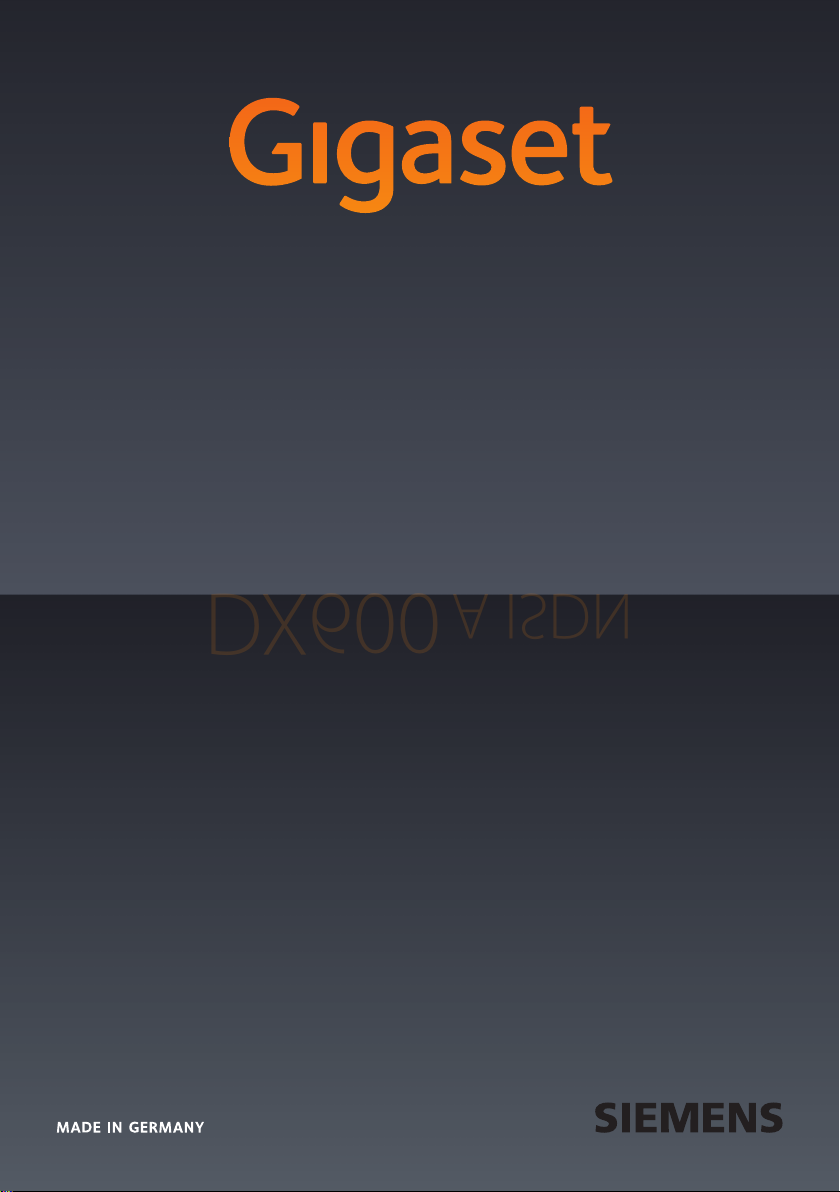
DX600 A ISDN
DX600 A ISDN
GIGASET. INSPIRING CONVERSATION.
Page 2
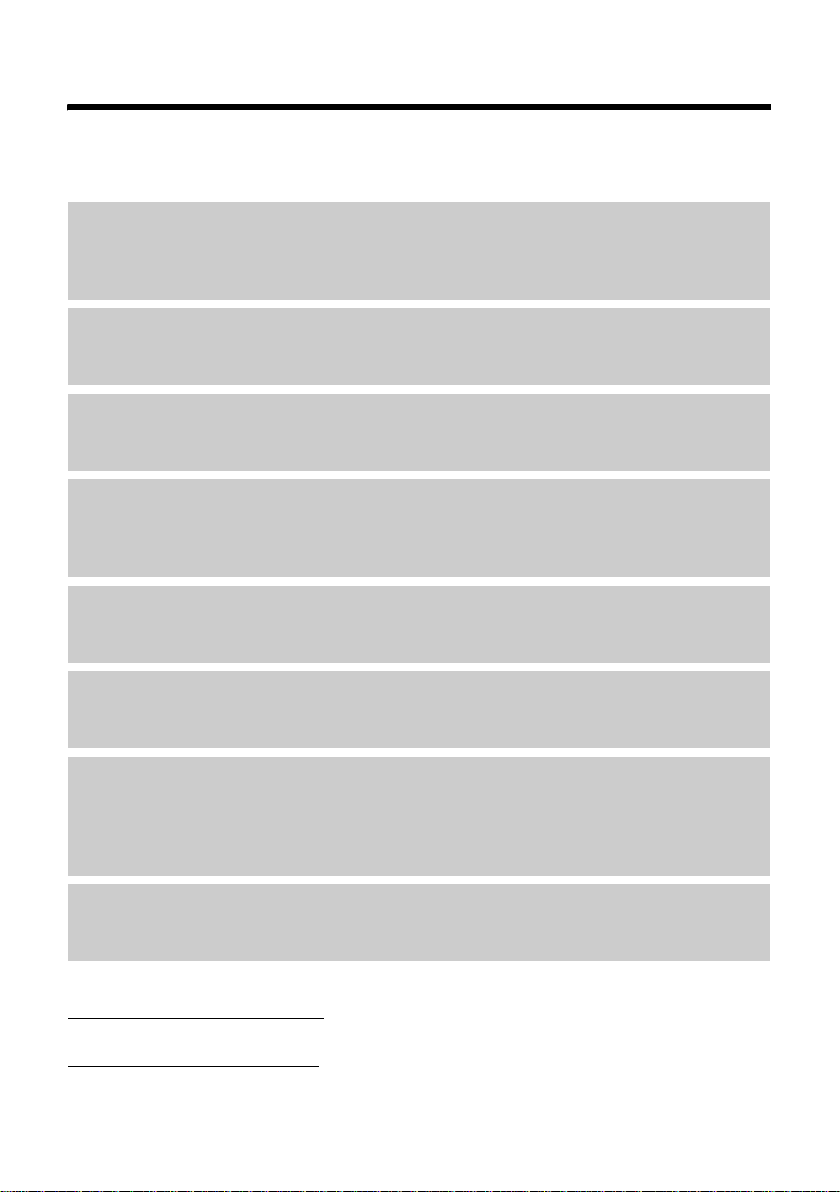
Gigaset DX600A ISDN – Váš silný spolubývajúci
Gigaset DX600A ISDN – Váš silný spolubývajúci
... s presvedčivými vnútornými a vonkajšími hodnotami. Jeho 3,5 palcový TFT display
s brilantným farebným prevedením nadchne tak isto, ako jeho kvalita zvuku a elegantný
zovňajšok. Váš Gigaset vie viac než len telefonovať:
Bluetooth, prípojka na Ethernet-, DECT- a FAX
Spojte váš Gigaset prostredníctvom Ethernetu s internetom a počítačom. Používajte verejné a
súkromné telefónne zoznamy na internete (s. 49). Uchovávajte telefónny zoznam na Gigaset,
adresár na vašich Bluetooth prenosných telefónoch a adresár na počítači na tom istom mieste.
Telefónny zoznam pre 750 vizitiek vCard – kalendár a termíny
Ukladajte telefónne čísla a ďalšie údaje do miestneho telefónneho zoznamu (¢ s. 44).
Zadajte termíny a narodeniny do kalendára a nechajte si ich pripomenúť (
Používajte váš Gigaset ako telefónnu ústredňu
Prihláste až šesť prenosných telefónov a fax a používajte tri odkazovače vášho Gigasetu.
Každému zariadeniu priraďte vlastné číslo (MSN).
Nakonfigurujte váš Gigaset pohodlne pomocou Pomocníka
Určia MSN vášho ISDN pripojenia (špecifické pre poskytovateľa) a podporujú vás pri
prihlasovaní vašich prenosných telefónov, ako aj pri rozdeľovaní MSN pre príjem a pre
odoslanie na základný telefón, prenosné telefóny, fax a integrované odkazovače (
Buďte online s vašim Gigaset
Použite informačné centrum vášho telefónu a na displeji si prezerajte informácie z internetu,
ktoré sú pripravené špeciálne pre váš telefón (
¢ s. 62).
¢ s. 75).
¢ s. 14).
Nenechajte sa vyrušovať
Vypnite si na noc osvetlenie displeja (¢s. 88), využívajte časové riadenie pre hovory
¢ s. 89) alebo jednoducho vypnite hovory bez zobrazenia čísla (¢ s. 90).
(
Ďalšie praktické pokyny
Preneste si adresár z existujúceho prenosného telefónu (¢s. 46), použite programovateľné
funkčné klávesy
dôležité, skočte späť 5 sekúnd pri počúvaní odkazovača, aby ste si túto časť odkazu mohli
vypočuť ešte raz (
(¢ s. 86) pre krátku voľbu a rýchly prístup na funkcie, ktoré sú pre vás
¢ s. 65).
Životné prostredie
Telefonujte ekologicky s funkciou Gigaset Green Home. Detaily ohľadne našich produktov
ECO DECT nájdete na www.gigaset.com/customercare.
Ďalšie informácie o vašom telefóne získate na internetovej stránke
www.gigaset.com/gigasetDX600A
Zaregistrujte si, prosím, váš telefón Gigaset ihneď po kúpe na stránke
www.gigaset.com/customercare
s otázkami alebo pri riešení otázok záruky!
Veľa zábavy s vaším novým telefónom!
.
– vďaka tomu vám budeme môcť rýchlejšie pomôcť
1
Page 3

Krátky popis základného telefónu
Krátky popis základného telefónu
123465
7891011 12 1314 15 16
1 Regulovanie hlasitosti
S = tichšie; R = hlasnejšie počas
hovoru/prehrávania odkazov:
Hlasitosť reproduktora/slúchadla
počas signalizovania externého hovoru:
hlasitosť vyzváňacieho tónu
2 Displej
3 Tlačidlá displeja (programovateľné; s. 24, s. 86)
v menu: funkcie v závislosti od situácie
4 Tlačidlo správ (s. 43)
Prístup k zoznamom hovorov a správ;
bliká: nová správa/nový hovor alebo nový
firmware
5 Tlačidlo ukončenia/späť
Ukončiť hovor; prerušiť funkciu; späť o jednu
úroveň v menu (krátke stlačenie); návrat do
pohotovostného stavu (dlhé stlačenie)
6 Funkčné tlačidlá (programovateľné;
7 Opakovanie voľby
Otvorenie zoznamu pre opakovanie voľby
(s. 41)
¢s. 86)
2
8 Tlačidlo hlasitého telefonovania
9 Tlačidlo vypnutia zvuku
počas hovoru: zapnutie/vypnutie mikrofónu
10 *-tlačidlo
Zapnutie/vypnutie tónov zvonenia
(dlhé stlačenie);
Zadanie textu: Tabuľka špeciálnych znakov
11 Tlačidlo návratu pre odkazovač
počas prehrávania: Návrat na začiatok správy/
k predchádzajúcej správe
12 Vypočutie odkazov
Zapnutie/vypnutie prehrávania odkazov
13 Tlačidlo zapnutia/vypnutia odkazovača
Zapnutie alebo vypnutie priradeného
odkazovača (s. 66)
14 #--tlačidlo
Pri zadávaní textu: Prepínanie medzi písaním
veľkých, malých písmen a číslic
15 Ovládacie tlačidlo (s. 23)
16 Mikrofón
Page 4
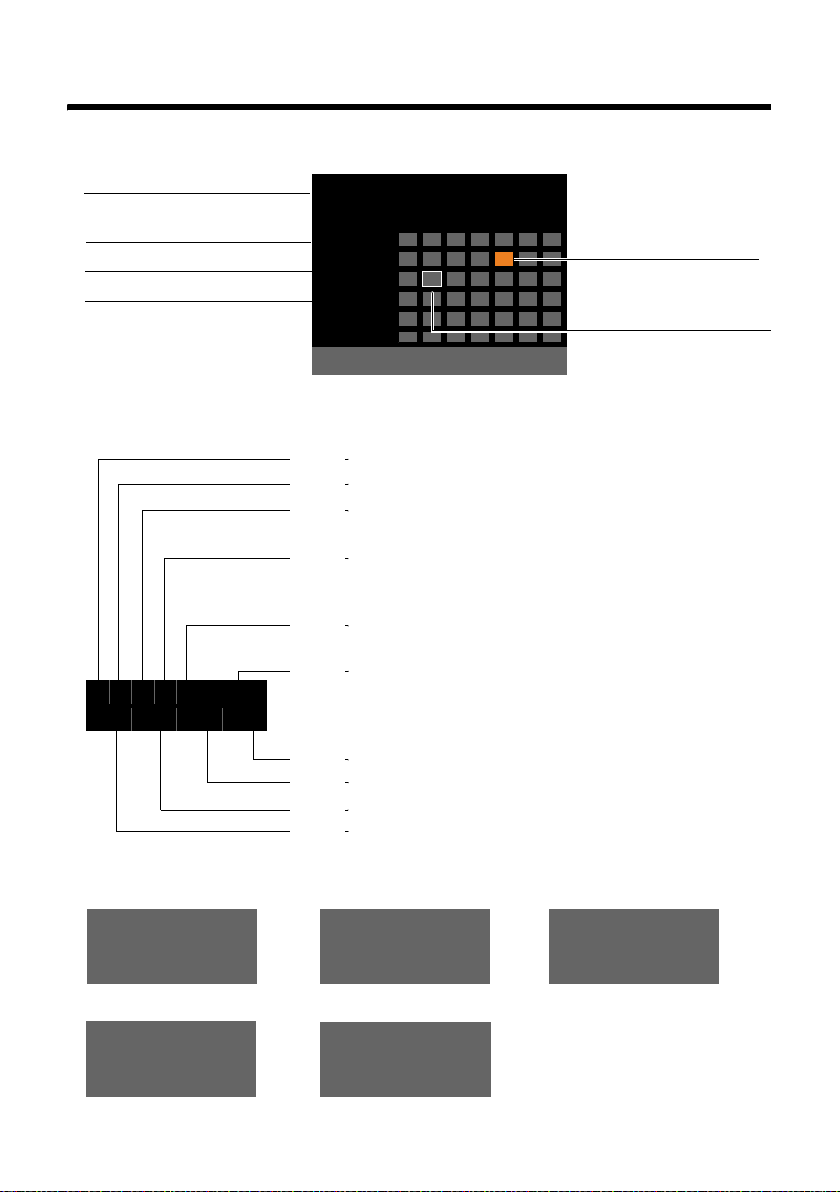
Symbol displeja
h
Displej v pohotovostnom stave (príklad)
Stav základného telefónu
(dvojriadkový)
Aktuálny mesiac/rok
Čas
Interný názov
1 2 3
Ã
à 02
Bre 2010
13:52
INT 1
·06:30
Po Ut St Ct Pa So Ne
01 02 03 04 05 06 07
08 09 10 11 12 13 14
15 16 17 18 19 20 21
22 23 24 25 26 27 28
29 30 31
Symbol displeja
Termín v kalendári
zapísaný (s. 75)
Aktuálny deň
Volani
Zobrazenie stavu v hlavičke: Nasledovné symboly sa zobrazia v závislosti od nastavení a od
prevádzkového stavu vášho základného telefónu:
Odkazovač je zapnutý
1/ 2/ 3 čísla aktivovaného odkazovača (oranžový=zapnutý)
Ekologický režim+ zapnutý (biely),
Ekologický režim+ a Ekologický režim sú zapnuté (zelený)(s. 74)
1
Ã
2 3 ¼ ò ó ·06:30
à 02
™ 10
Ë09
n
Bluetooth aktivovaný
bude nahradený znakom ô, keď sa pripojí náhlavná súprava
Bluetooth, resp. znakom
Vyzváňacie tóny vypnuté (¢ s. 90)
bude nahradený znakom ñ, keď je zapnutý upozorňovací tón
Budík zapnutý s časom budenia (
08
Počet nových správ:
u v zozname zmeškaných termínov (s. 77)
u v zozname SMS (s. 57)
u v zozname zmeškaných hovorov (s. 43)
u na (sieťovom) odkazovači (s. 73)
(s. 83)
Kalendar
õ
, keď sa pripojí dátové zariadenie Bluetoot
¢ s. 77)
Signalizácia
Externý hovor (s. 33)
Interný hovor (s. 79)
Odkazovač nahráva (s. 65)
Ù
Ø
Budík (s. 77)
ؼÚ
Ú
ã
Ø
Termín (s. 75) / výročie (s. 49)
Ú ØÃÚ
ØÜÚ
3
Page 5
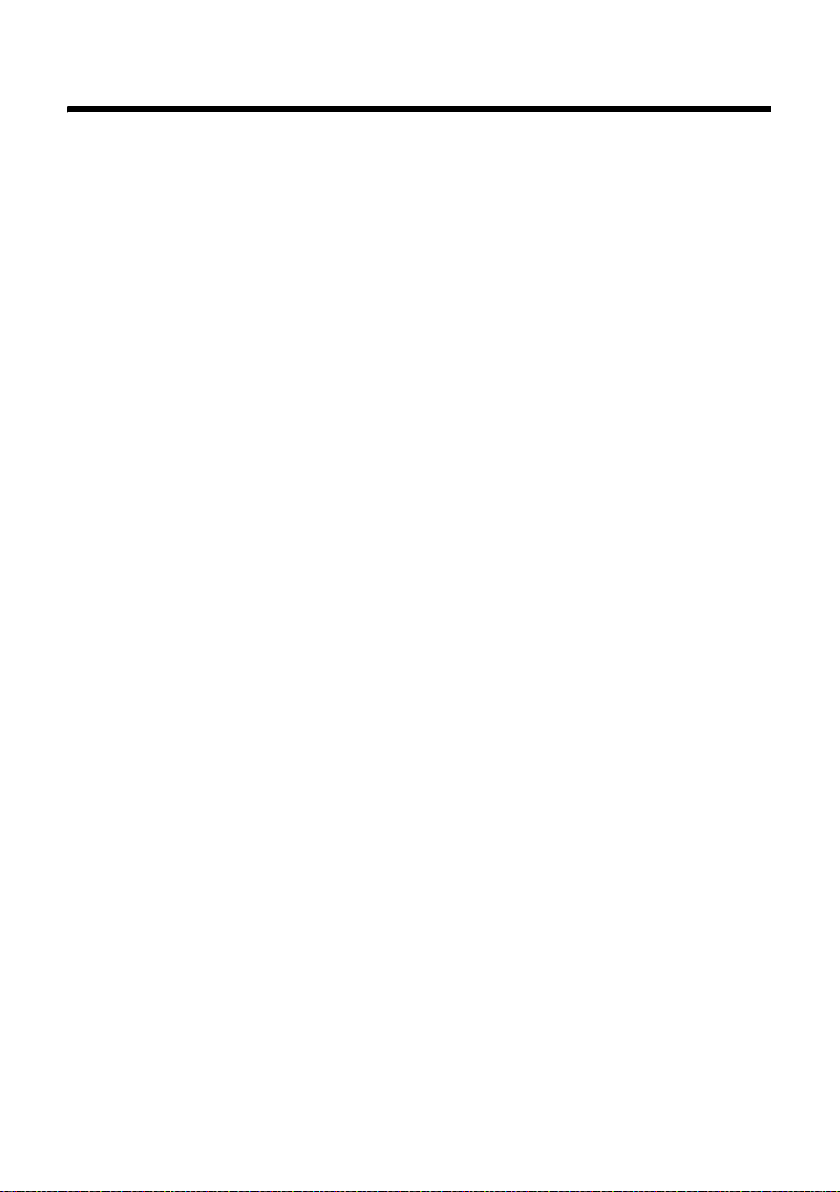
Obsah
Obsah
Gigaset DX600A ISDN – Váš silný spolubývajúci . . . . . . . . . . . . . . . . . . . . . 1
Krátky popis základného telefónu . . . . . . . . . . . . . . . . . . . . . . . . . . . . . . . . . . 2
Symbol displeja . . . . . . . . . . . . . . . . . . . . . . . . . . . . . . . . . . . . . . . . . . . . . . . . . . . 3
Bezpečnostné pokyny . . . . . . . . . . . . . . . . . . . . . . . . . . . . . . . . . . . . . . . . . . . . . 7
Prvé kroky . . . . . . . . . . . . . . . . . . . . . . . . . . . . . . . . . . . . . . . . . . . . . . . . . . . . . . . . 8
Kontrola obsahu balenia . . . . . . . . . . . . . . . . . . . . . . . . . . . . . . . . . . . . . . . . . . . . . . . . . . . . . . 8
Postavenie základného telefónu . . . . . . . . . . . . . . . . . . . . . . . . . . . . . . . . . . . . . . . . . . . . . . . 9
Pripojenie základného telefónu . . . . . . . . . . . . . . . . . . . . . . . . . . . . . . . . . . . . . . . . . . . . . . 10
Uvedenie základného telefónu do prevádzky – pomocník pri inštalácii . . . . . . . . 14
Ako budete ďalej postupovať . . . . . . . . . . . . . . . . . . . . . . . . . . . . . . . . . . . . . . . . . . . . . . . . 22
Obsluhovanie základného telefónu . . . . . . . . . . . . . . . . . . . . . . . . . . . . . . . . 23
Ovládacie tlačidlo . . . . . . . . . . . . . . . . . . . . . . . . . . . . . . . . . . . . . . . . . . . . . . . . . . . . . . . . . . . . 23
Tlačidlá displeja . . . . . . . . . . . . . . . . . . . . . . . . . . . . . . . . . . . . . . . . . . . . . . . . . . . . . . . . . . . . . . 24
Tlačidlá klávesnice . . . . . . . . . . . . . . . . . . . . . . . . . . . . . . . . . . . . . . . . . . . . . . . . . . . . . . . . . . . 24
Oprava chybných zadaní . . . . . . . . . . . . . . . . . . . . . . . . . . . . . . . . . . . . . . . . . . . . . . . . . . . . . 24
Štruktúra ponuky . . . . . . . . . . . . . . . . . . . . . . . . . . . . . . . . . . . . . . . . . . . . . . . . . . . . . . . . . . . . 25
Znázornenie krokov obsluhy v návode na obsluhu . . . . . . . . . . . . . . . . . . . . . . . . . . . . 26
Prehľad menu . . . . . . . . . . . . . . . . . . . . . . . . . . . . . . . . . . . . . . . . . . . . . . . . . . . . 28
Telefonovanie . . . . . . . . . . . . . . . . . . . . . . . . . . . . . . . . . . . . . . . . . . . . . . . . . . . . 32
Externý hovor . . . . . . . . . . . . . . . . . . . . . . . . . . . . . . . . . . . . . . . . . . . . . . . . . . . . . . . . . . . . . . . . 32
Ukončenie hovoru . . . . . . . . . . . . . . . . . . . . . . . . . . . . . . . . . . . . . . . . . . . . . . . . . . . . . . . . . . . 32
Prijatie hovoru . . . . . . . . . . . . . . . . . . . . . . . . . . . . . . . . . . . . . . . . . . . . . . . . . . . . . . . . . . . . . . . 33
Prenos telefónneho čísla . . . . . . . . . . . . . . . . . . . . . . . . . . . . . . . . . . . . . . . . . . . . . . . . . . . . . 33
Zapnutie-/vypnutie hlasitého telefonovania/hlasitého odposluchu . . . . . . . . . . . . 34
Stlmenie zvuku základného telefónu . . . . . . . . . . . . . . . . . . . . . . . . . . . . . . . . . . . . . . . . . 35
Telefonovanie so sieťovými službami . . . . . . . . . . . . . . . . . . . . . . . . . . . . . . 36
Všeobecné nastavenia pre všetky hovory . . . . . . . . . . . . . . . . . . . . . . . . . . . . . . . . . . . . . 36
Nastavenia pre nasledujúci hovor . . . . . . . . . . . . . . . . . . . . . . . . . . . . . . . . . . . . . . . . . . . . 38
Nastavenia počas externého hovoru . . . . . . . . . . . . . . . . . . . . . . . . . . . . . . . . . . . . . . . . . . 38
Funkcie po volaní . . . . . . . . . . . . . . . . . . . . . . . . . . . . . . . . . . . . . . . . . . . . . . . . . . . . . . . . . . . . 40
Používanie zoznamov . . . . . . . . . . . . . . . . . . . . . . . . . . . . . . . . . . . . . . . . . . . . . 41
Zoznam opakovania voľby . . . . . . . . . . . . . . . . . . . . . . . . . . . . . . . . . . . . . . . . . . . . . . . . . . . 41
Zoznam prijatých SMS . . . . . . . . . . . . . . . . . . . . . . . . . . . . . . . . . . . . . . . . . . . . . . . . . . . . . . . 42
Zoznam odkazovača . . . . . . . . . . . . . . . . . . . . . . . . . . . . . . . . . . . . . . . . . . . . . . . . . . . . . . . . . 42
Zoznamy hovorov . . . . . . . . . . . . . . . . . . . . . . . . . . . . . . . . . . . . . . . . . . . . . . . . . . . . . . . . . . . 42
Vyvolanie zoznamov tlačidlom správ . . . . . . . . . . . . . . . . . . . . . . . . . . . . . . . . . . . . . . . . . 43
Používanie telefónnych zoznamov . . . . . . . . . . . . . . . . . . . . . . . . . . . . . . . . 44
Miestny telefónny zoznam základného telefónu . . . . . . . . . . . . . . . . . . . . . . . . . . . . . . 44
Používanie online telefónnych zoznamov . . . . . . . . . . . . . . . . . . . . . . . . . . . . . . . . . . . . . 49
Používanie súkromného online adresára . . . . . . . . . . . . . . . . . . . . . . . . . . . . . . . . . . . . . . 52
4
Page 6
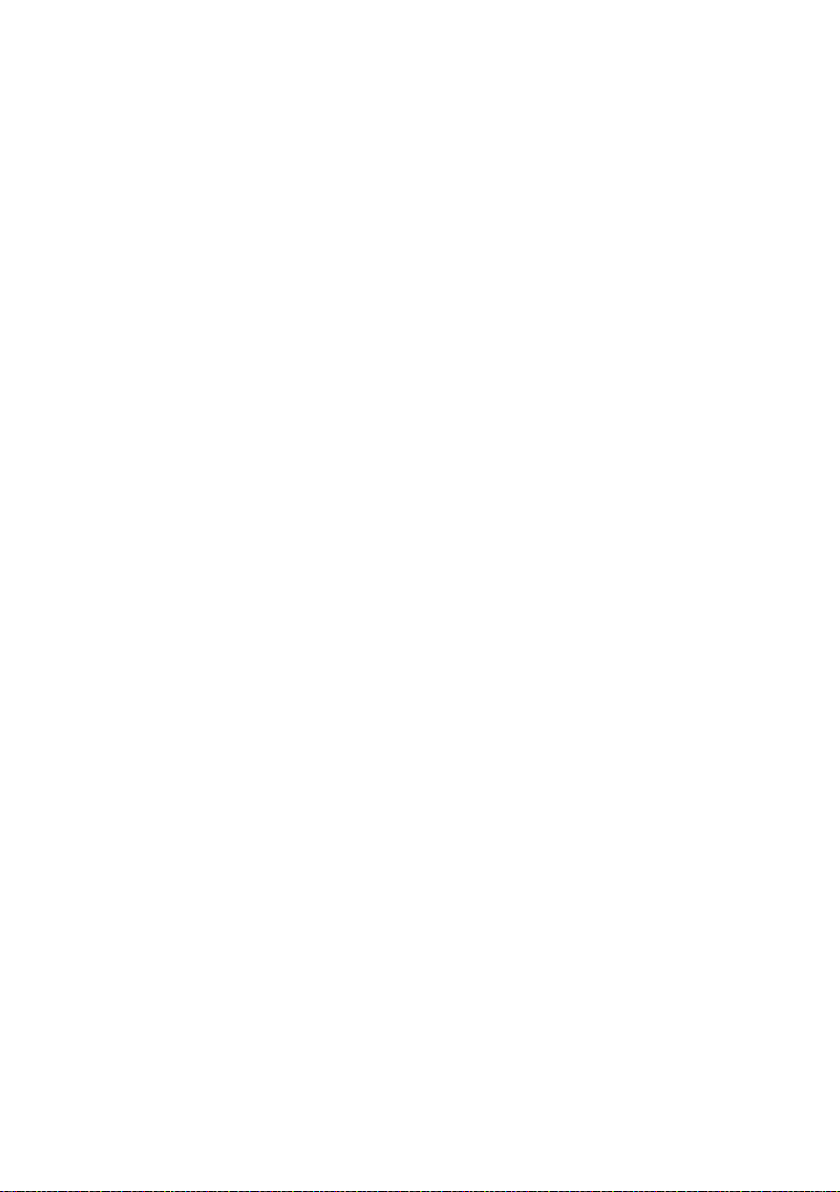
Obsah
Úsporné telefonovanie . . . . . . . . . . . . . . . . . . . . . . . . . . . . . . . . . . . . . . . . . . . 54
Spojenie čísla s číslom
Call-by-Call . . . . . . . . . . . . . . . . . . . . . . . . . . . . . . . . . . . . . . . . . . . . . . . . . . . . . . . . . . . . . . . . . . 54
Zobrazenie dĺžky trvania hovoru a nákladov . . . . . . . . . . . . . . . . . . . . . . . . . . . . . . . . . . 54
SMS (textové správy) . . . . . . . . . . . . . . . . . . . . . . . . . . . . . . . . . . . . . . . . . . . . . 55
Napísanie/odoslanie SMS . . . . . . . . . . . . . . . . . . . . . . . . . . . . . . . . . . . . . . . . . . . . . . . . . . . . 55
Prijatie SMS . . . . . . . . . . . . . . . . . . . . . . . . . . . . . . . . . . . . . . . . . . . . . . . . . . . . . . . . . . . . . . . . . . 57
SMS s vizitkou vCard . . . . . . . . . . . . . . . . . . . . . . . . . . . . . . . . . . . . . . . . . . . . . . . . . . . . . . . . . 59
Oznámenie prostredníctvom SMS . . . . . . . . . . . . . . . . . . . . . . . . . . . . . . . . . . . . . . . . . . . . 59
Nastavenie SMS centra . . . . . . . . . . . . . . . . . . . . . . . . . . . . . . . . . . . . . . . . . . . . . . . . . . . . . . . 60
Zapnutie/vypnutie funkcie SMS . . . . . . . . . . . . . . . . . . . . . . . . . . . . . . . . . . . . . . . . . . . . . . 60
Odstraňovanie chýb SMS . . . . . . . . . . . . . . . . . . . . . . . . . . . . . . . . . . . . . . . . . . . . . . . . . . . . . 61
Informačné centrum – s telefónom vždy online . . . . . . . . . . . . . . . . . . . . 62
Spustenie informačného centra, výber informačných služieb . . . . . . . . . . . . . . . . . . 62
Prihlásenie pre osobné informačné služby . . . . . . . . . . . . . . . . . . . . . . . . . . . . . . . . . . . . 63
Obsluha informačného centra . . . . . . . . . . . . . . . . . . . . . . . . . . . . . . . . . . . . . . . . . . . . . . . . 63
Zobrazenie informácií z internetu ako šetrič displeja . . . . . . . . . . . . . . . . . . . . . . . . . . 64
Obsluha odkazovača základnej stanice . . . . . . . . . . . . . . . . . . . . . . . . . . . . 65
Obsluhovanie cez základný telefón . . . . . . . . . . . . . . . . . . . . . . . . . . . . . . . . . . . . . . . . . . . 66
Zapnutie/vypnutie odpočúvania . . . . . . . . . . . . . . . . . . . . . . . . . . . . . . . . . . . . . . . . . . . . . 70
Nastavenie parametrov záznamu . . . . . . . . . . . . . . . . . . . . . . . . . . . . . . . . . . . . . . . . . . . . . 70
Obsluha počas cestovania (diaľkové ovládanie) . . . . . . . . . . . . . . . . . . . . . . . . . . . . . . . 71
Použitie sieťového odkazovača . . . . . . . . . . . . . . . . . . . . . . . . . . . . . . . . . . . . 72
Sieťový odkazovač – uloženie čísla . . . . . . . . . . . . . . . . . . . . . . . . . . . . . . . . . . . . . . . . . . . 72
Určenie (sieťového) odkazovača pre rýchlu voľbu . . . . . . . . . . . . . . . . . . . . . . . . . . . . . 72
ECO DECT:
Zníženie spotreby elektrickej energie a vyžarovania . . . . . . . . . . . . . . . . 74
Nastavenie termínu (kalendár) . . . . . . . . . . . . . . . . . . . . . . . . . . . . . . . . . . . . 75
Zobrazenie neprijatých termínov, výročí . . . . . . . . . . . . . . . . . . . . . . . . . . . . . . . . . . . . . . 77
Nastavenie budíka . . . . . . . . . . . . . . . . . . . . . . . . . . . . . . . . . . . . . . . . . . . . . . . . 77
Pripojenie/využívanie ďalších funkcií . . . . . . . . . . . . . . . . . . . . . . . . . . . . . . 78
Prihlásenie prenosných telefónov . . . . . . . . . . . . . . . . . . . . . . . . . . . . . . . . . . . . . . . . . . . . 78
Odhlásenie prenosných telefónov . . . . . . . . . . . . . . . . . . . . . . . . . . . . . . . . . . . . . . . . . . . . 79
Vyhľadávanie prenosného telefónu („paging“) . . . . . . . . . . . . . . . . . . . . . . . . . . . . . . . . 79
Interné volanie . . . . . . . . . . . . . . . . . . . . . . . . . . . . . . . . . . . . . . . . . . . . . . . . . . . . . . . . . . . . . . 79
Zmena mena interného účastníka . . . . . . . . . . . . . . . . . . . . . . . . . . . . . . . . . . . . . . . . . . . . 81
Zmena interného čísla interného účastníka . . . . . . . . . . . . . . . . . . . . . . . . . . . . . . . . . . . 82
Používanie Bluetooth zariadení . . . . . . . . . . . . . . . . . . . . . . . . . . . . . . . . . . . . . . . . . . . . . . . 82
Pripojenie faxu . . . . . . . . . . . . . . . . . . . . . . . . . . . . . . . . . . . . . . . . . . . . . . . . . . . . . . . . . . . . . . . 85
Nastavenie základného telefónu . . . . . . . . . . . . . . . . . . . . . . . . . . . . . . . . . . 86
Rýchly prístup k funkciám a číslam . . . . . . . . . . . . . . . . . . . . . . . . . . . . . . . . . . . . . . . . . . . 86
Zmena jazyka na displeji . . . . . . . . . . . . . . . . . . . . . . . . . . . . . . . . . . . . . . . . . . . . . . . . . . . . . 87
Nastavenie displeja . . . . . . . . . . . . . . . . . . . . . . . . . . . . . . . . . . . . . . . . . . . . . . . . . . . . . . . . . . 87
5
Page 7
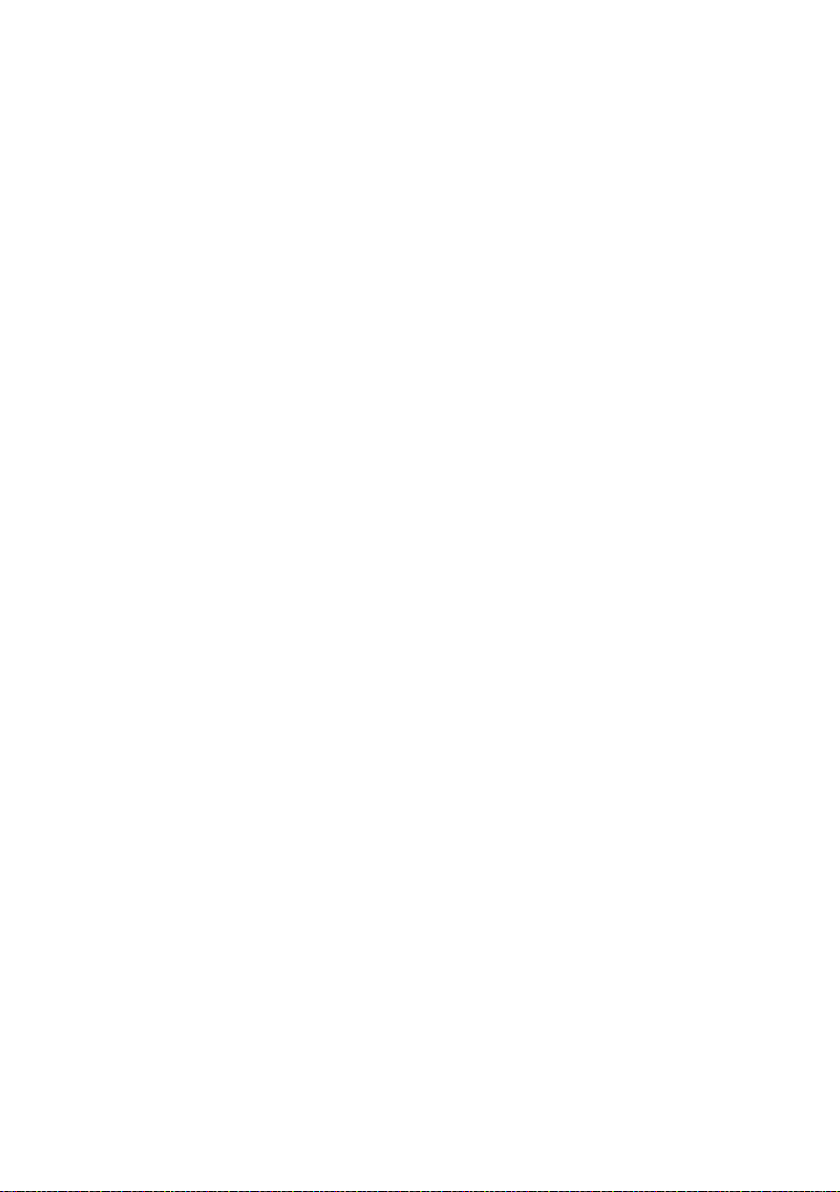
Obsah
Zmena hlasitosti hlasitého hovoru/slúchadla . . . . . . . . . . . . . . . . . . . . . . . . . . . . . . . . . 88
Nastavenie tónov zvonenia . . . . . . . . . . . . . . . . . . . . . . . . . . . . . . . . . . . . . . . . . . . . . . . . . . 89
Zapínanie/vypínanie upozorňovacích tónov . . . . . . . . . . . . . . . . . . . . . . . . . . . . . . . . . . 90
Zapnutie/vypnutie vyčkávacej melódie . . . . . . . . . . . . . . . . . . . . . . . . . . . . . . . . . . . . . . . 91
Media-Pool . . . . . . . . . . . . . . . . . . . . . . . . . . . . . . . . . . . . . . . . . . . . . . . . . . . . . . . . . . . . . . . . . . 91
Nastavenie systému . . . . . . . . . . . . . . . . . . . . . . . . . . . . . . . . . . . . . . . . . . . . . . 92
Manuálne nastavenie dátumu a času . . . . . . . . . . . . . . . . . . . . . . . . . . . . . . . . . . . . . . . . . 92
Ochrana pred neoprávneným prístupom . . . . . . . . . . . . . . . . . . . . . . . . . . . . . . . . . . . . . 92
Nastavenie vlastného čísla predvoľby . . . . . . . . . . . . . . . . . . . . . . . . . . . . . . . . . . . . . . . . . 93
Nastavenie IP adresy základného telefónu v LAN . . . . . . . . . . . . . . . . . . . . . . . . . . . . . . 93
Nastavenie/vymazanie čísel ISDN (MSN) . . . . . . . . . . . . . . . . . . . . . . . . . . . . . . . . . . . . . . 94
Priradenie spojení pre odosielanie a príjem interným účastníkom . . . . . . . . . . . . . 95
Aktualizácia firmvéru telefónu . . . . . . . . . . . . . . . . . . . . . . . . . . . . . . . . . . . . . . . . . . . . . . . . 96
Podpora zosilňovača . . . . . . . . . . . . . . . . . . . . . . . . . . . . . . . . . . . . . . . . . . . . . . . . . . . . . . . . . 97
Aktivovanie / deaktivovanie rozhrania DECT . . . . . . . . . . . . . . . . . . . . . . . . . . . . . . . . . . 97
Zapnutie alebo vypnutie zásuvky pre fax . . . . . . . . . . . . . . . . . . . . . . . . . . . . . . . . . . . . . 97
Základný telefón nastavte do pôvodného stavu . . . . . . . . . . . . . . . . . . . . . . . . . . . . . . . 98
Zistenie adresy MAC základného telefónu . . . . . . . . . . . . . . . . . . . . . . . . . . . . . . . . . . . . 98
Pripojenie základného telefónu k telefónnemu zariadeniu . . . . . . . . . . 99
Uloženie predvoľby (miestna predvoľba/AKZ) . . . . . . . . . . . . . . . . . . . . . . . . . . . . . . . . 99
Odovzdanie hovoru – ECT (Explicit Call Transfer) . . . . . . . . . . . . . . . . . . . . . . . . . . . . . . 99
Centrex . . . . . . . . . . . . . . . . . . . . . . . . . . . . . . . . . . . . . . . . . . . . . . . . . . . . . . . . . . . . . . . . . . . . . 99
Spôsob/možnosti voľby . . . . . . . . . . . . . . . . . . . . . . . . . . . . . . . . . . . . . . . . . . . . . . . . . . . . 100
Zákaznícky servis & podpora . . . . . . . . . . . . . . . . . . . . . . . . . . . . . . . . . . . . 101
Otázky a odpovede . . . . . . . . . . . . . . . . . . . . . . . . . . . . . . . . . . . . . . . . . . . . . . . . . . . . . . . . . 102
Požiadavka na servisné informácie . . . . . . . . . . . . . . . . . . . . . . . . . . . . . . . . . . . . . . . . . . 104
Schválene - výňatok z vyhlásenia o zhode . . . . . . . . . . . . . . . . . . . . . . . . . . . . . . . . . . . 104
Záručný list . . . . . . . . . . . . . . . . . . . . . . . . . . . . . . . . . . . . . . . . . . . . . . . . . . . . 105
Životné prostredie . . . . . . . . . . . . . . . . . . . . . . . . . . . . . . . . . . . . . . . . . . . . . . 107
Dodatok . . . . . . . . . . . . . . . . . . . . . . . . . . . . . . . . . . . . . . . . . . . . . . . . . . . . . . . 107
Údržba . . . . . . . . . . . . . . . . . . . . . . . . . . . . . . . . . . . . . . . . . . . . . . . . . . . . . . . . . . . . . . . . . . . . . 107
Vkladacie štítky . . . . . . . . . . . . . . . . . . . . . . . . . . . . . . . . . . . . . . . . . . . . . . . . . . . . . . . . . . . . . 107
Technické údaje . . . . . . . . . . . . . . . . . . . . . . . . . . . . . . . . . . . . . . . . . . . . . . . . . . . . . . . . . . . . 108
Písanie a úprava textu . . . . . . . . . . . . . . . . . . . . . . . . . . . . . . . . . . . . . . . . . . . . . . . . . . . . . . . 108
Doplnkové funkcie Gigaset QuickSync prostredníctvom PC rozhrania . . . . . . . . . 109
Softvér s otvoreným zdrojovým kódom obsiahnutý v produkte . . . . . . . . . . . . . . . 110
GNU General Public License (GPL) . . . . . . . . . . . . . . . . . . . . . . . . . . . . . . . . . . . . . . . . . . . 111
GNU Lesser General Public License (LGPL) . . . . . . . . . . . . . . . . . . . . . . . . . . . . . . . . . . . 115
Slovník pojmov . . . . . . . . . . . . . . . . . . . . . . . . . . . . . . . . . . . . . . . . . . . . . . . . . 121
Príslušenstvo . . . . . . . . . . . . . . . . . . . . . . . . . . . . . . . . . . . . . . . . . . . . . . . . . . . 128
Register . . . . . . . . . . . . . . . . . . . . . . . . . . . . . . . . . . . . . . . . . . . . . . . . . . . . . . . . 131
6
Page 8
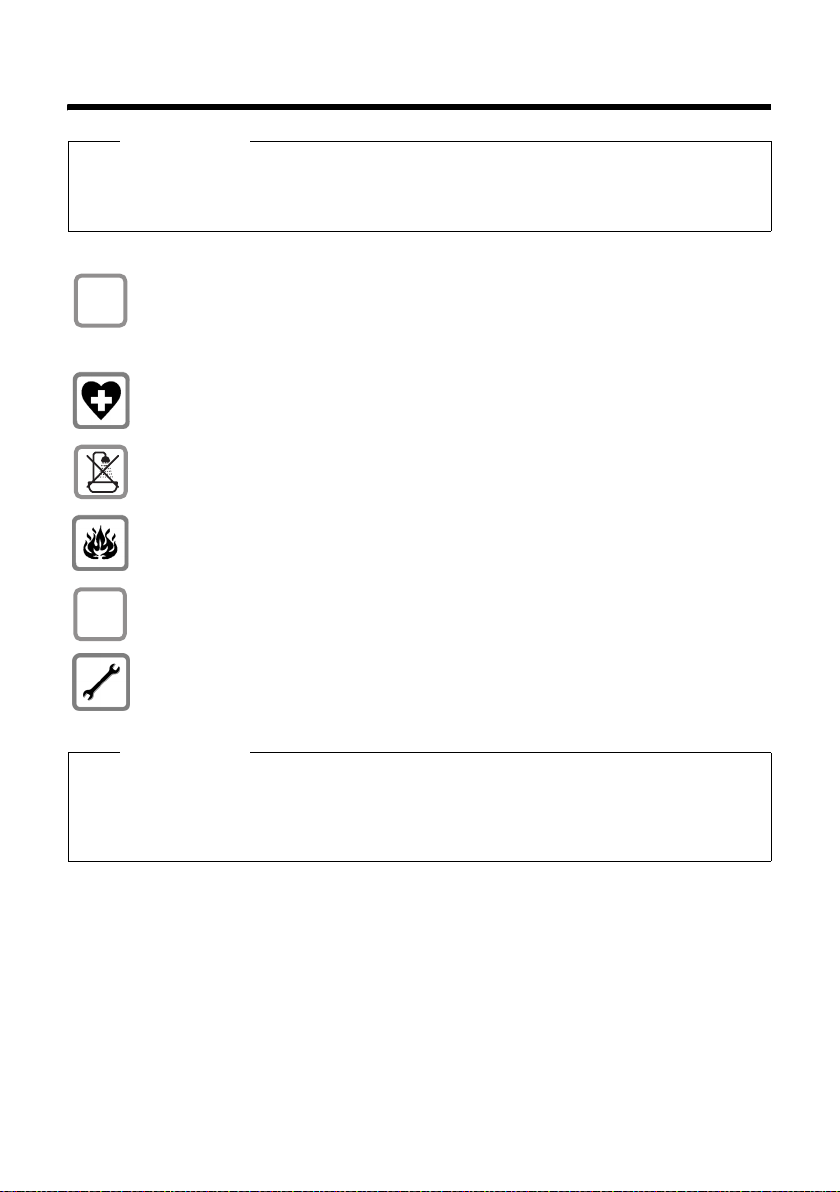
Bezpečnostné pokyny
Bezpečnostné pokyny
Pozor
Pred používaním si prečítajte bezpečnostné pokyny a návod na obsluhu.
Vysvetlite ich obsah svojim deťom a informujte ich o možných nebezpečenstvách
pri používaní telefónu.
Používajte len pribalený sieťový napájač, ako je uvedené na spodnej strane
$
ƒ
základného telefónu.
Použite len pribalené káble pre pripojenie faxu, ISDN, LAN a slúchadla a tieto zapojte
len do zásuviek, ktoré sú na to určené.
Môže byť ovplyvnená funkcia lekárskych prístrojov. Dodržiavajte technické
podmienky príslušného prostredia, napr. lekárskej ordinácie.
Neumiestňujte telefón do kúpeľní alebo miest na sprchovanie. Telefón nie je
chránený pred striekajúcou vodou.
Telefón nepoužívajte v prostredí s nebezpečenstvom výbuchu, napríkladv
lakovniach.
Prístroj Gigaset odovzdávajte tretím osobám vždy len s návodom na obsluhu.
Chybné telefóny vyraďte prosím z prevádzky alebo ich dajte opraviť v servise,
pretože by mohli rušiť príp. iné telekomunikačné služby.
Poznámky
u Dbajte prosím na to, že na prípojkách ISDN môžu byť pripojené len koncové zariadenia,
ktoré budú používané vo vnútri (v budovách).
u Nie všetky funkcie popísané v tomto návode na obsluhu sú dostupné vo všetkých
krajinách a pre všetkých poskytovateľov siete.
7
Page 9
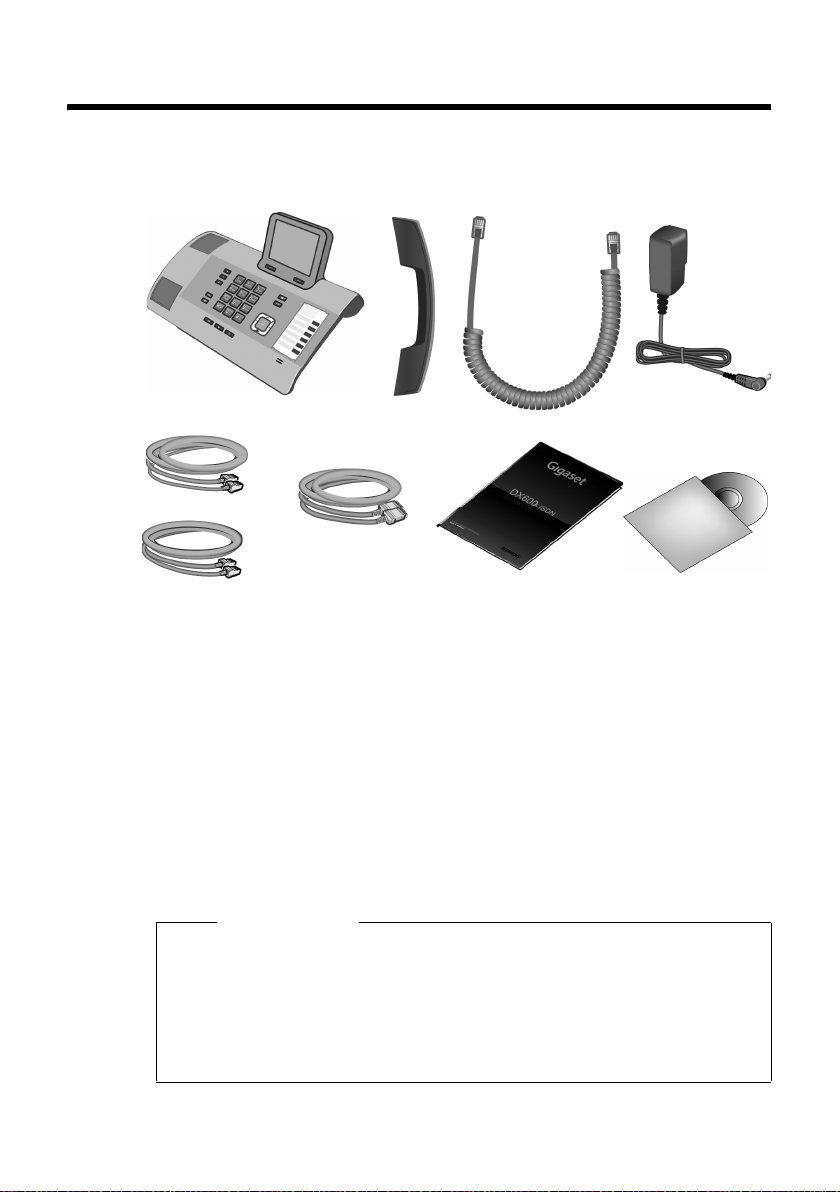
Prvé kroky
Prvé kroky
Kontrola obsahu balenia
3
9
5
1
7
2
8
6
1. základný telefón
2. slúchadlo na pripojenie k základnému telefónu
3. kábel na pripojenie slúchadla k základnému telefónu
4. sieťový kábel na pripojenie základného telefónu do elektrickej siete
5. telefónny kábel na pripojenie základného telefónu k telefónnej sieti (8-žilový
s dvomi zástrčkami Miniwestern 8/8)
6. kábel na pripojenie faxového zariadenia k základnému telefónu (6-žilový
s dvomi zástrčkami Miniwestern 6/6)
7. Ethernetový (LAN) kábel (Cat 5 s 2 zástrčkami RJ45 Western-Modular) na
pripojenie základného telefónu k routeru (LAN/Internet) alebo k počítaču
8. krátky návod
9. CD
4
Upozornenie
Ak chcete zmeniť
spôsobom
jazyk používaný na displeji
(¢s. 87)
:
, postupujte nasledujúcim
¤ Stlačte pravú časť ovládacieho tlačítka v.
¤ Postupne stlačte tlačítka *#Q3#.
¤ Stláčajte opakovane spodnú časť ovládacieho tlačítka s, kým neoznačíte
požadovaný jazyk. Potom stlačte pravé dialógové tlačítko.
8
Page 10
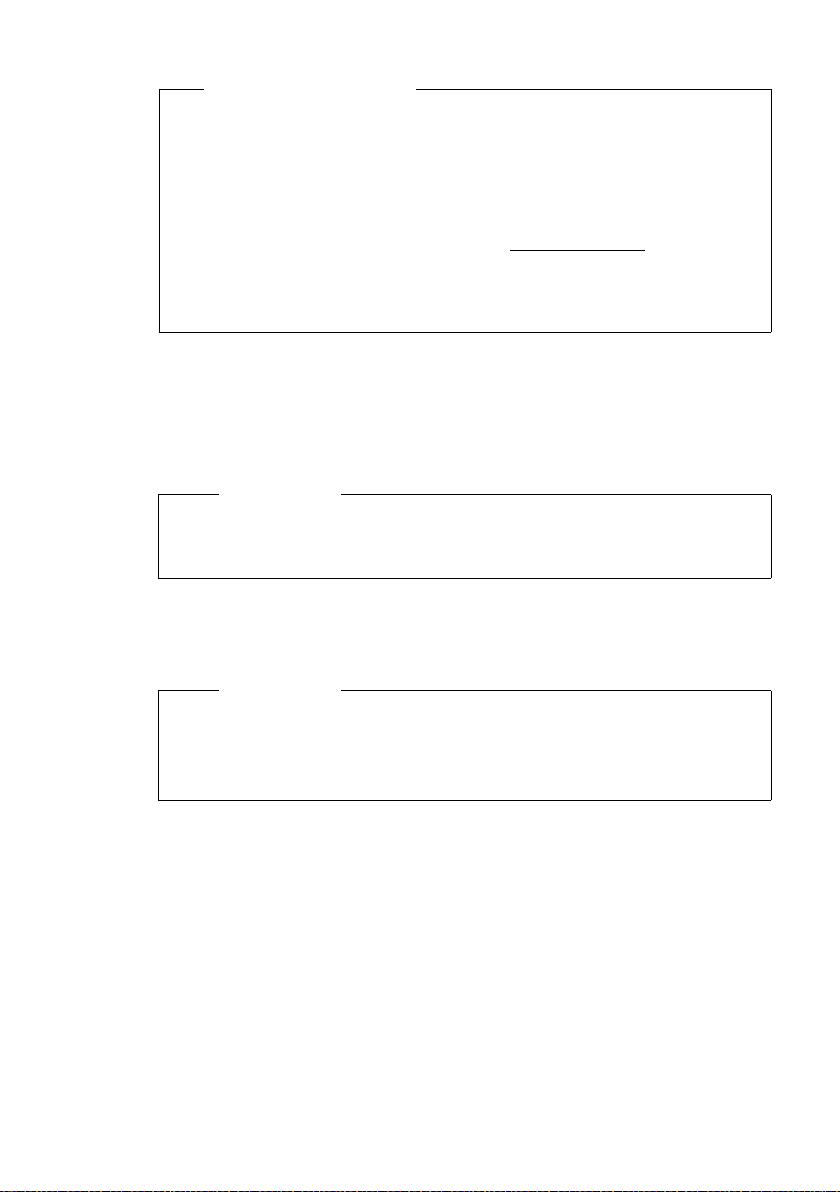
Aktualizácie firmvéru
Tento návod na obsluhu popisuje funkcie vášho základného telefónu od
firmvérovej verzie 30.00.
Vždy, keď vyjdú nové alebo vylepšené funkcie pre váš Gigaset, budú k dispozícii
aktualizácie firmvéru, ktoré si môžete stiahnuť do vášho základného telefónu
¢ s. 96). Ak by tým došlo k zmenám v obsluhe základného telefónu, na
(
Internete nájdete aj novú verziu predloženého návodu na obsluhu, resp.
doplnky k návodu na obsluhu, a to na adrese www.gigaset.com
Vyberte produkt, aby ste otvorili stránku produktu pre váš základný telefón.
Tam nájdete odkaz k návodom na obsluhu.
Ako získate verziu aktuálne poskytnutého firmvéru,
Postavenie základného telefónu
Základný telefón je určený na prevádzku v uzavretých, suchých miestnostiach
s rozsahom teploty od +5 °C do +45 °C.
¤ Základný telefón postavte na centrálnom mieste bytu alebo domu.
Poznámka
Ak chcete na vašom základnom telefóne obsluhovať prenosné telefóny, dbajte na
dosah príjmu základného telefónu. Ten je vo voľnom priestranstve až do 300 m,
v budovách až do 50 m. Dosah sa zníži pri zapnutí ekologického režimu (
Za normálnych okolností nezanecháva podstavec prístroja žiadne stopy na
podložke. Vzhľadom na rôznorodosť lakov a lesklých náterov nábytku sa však nedá
vylúčiť, že sa pri dotyku podstavca prístroja nevytvoria na podložke stopy.
Prvé kroky
.
¢ s. 104.
¢ s. 74).
Pozor
u Nikdy nevystavujte telefón nasledujúcim vplyvom: zdroje tepla, priame
slnečné žiarenie, iné elektrické prístroje.
u Telefón Gigaset chráňte pred vlhkom, prachom, agresívnymi tekutinami
a parami.
9
Page 11

Prvé kroky
Pripojenie základného telefónu
Na nasledovnom obrázku sú zobrazené všetky prípojky vášho zák ladného telefónu.
Jednotlivé prípojky budú následne detailne popísané.
4
3
5
2
10
1
6
Nasledujúce kroky vykonajte v uvedenom poradí:
1. Pripojte slúchadlo na základný telefón.
2. Základný telefón zapojte do telefónnej siete (ISDN).
3. Základný telefón pripojte na elektrickú sieť.
4. Spojte základný telefón s routerom pre pripojenie na internet (pripojenie
cez router a modem alebo cez router s integrovaným modemom) a pre
konfiguráciu základného telefónu cez webový konfigurátor.
5. Spojiť základný telefón s faxovým zariadením (
6. Pripojte náhlavnú súpravu s káblom k základnému telefónu.
¢ s. 85).
Page 12
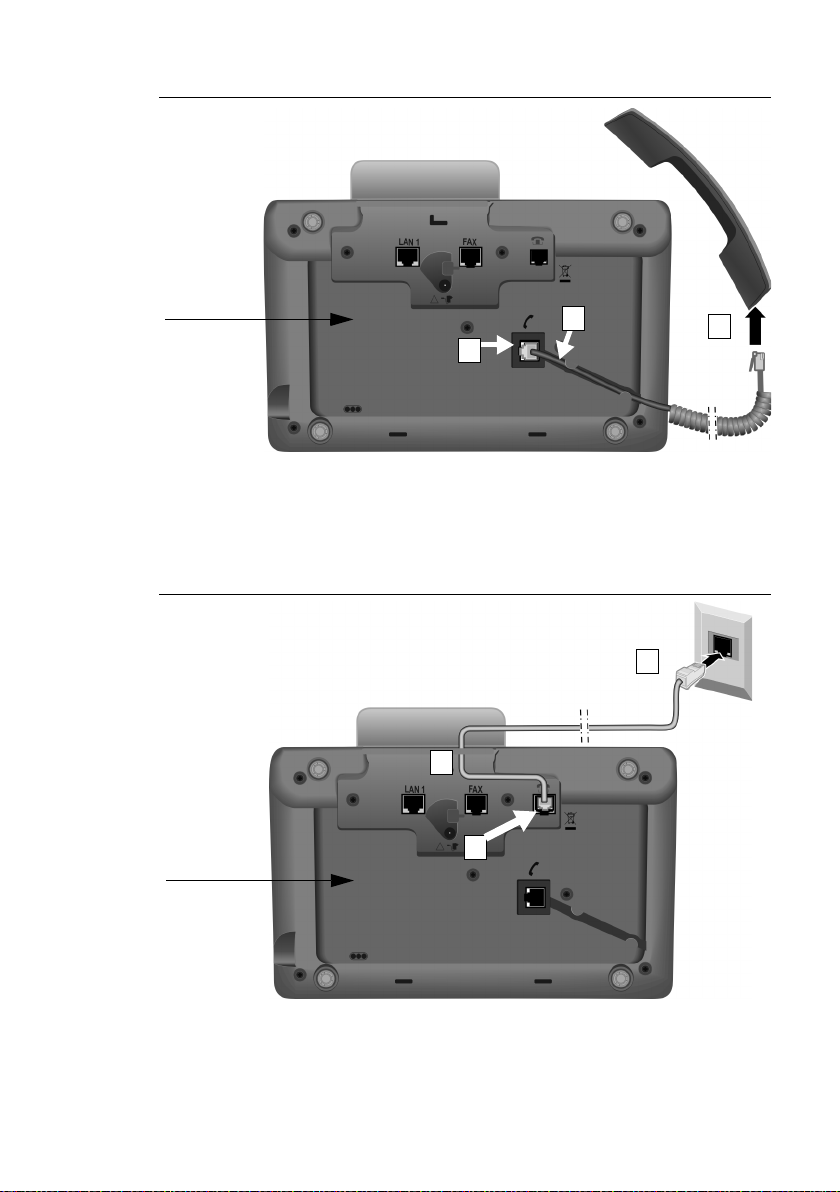
Prvé kroky
1. Pripojte slúchadlo k základnému telefónu
Spodná strana
základného
telefónu
1
2
3
1. Zapojte zástrčku, ktorá sa nachádza na dlhšom nestočenom konci prípojného
kábla, do zásuvky so symbolom ^na spodnej strane základného telefónu.
2. Nestočenú časť kábla uložte do drážky kábla, ktorá je na to určená.
3. Druhú zástrčku prípojného kábla zapojte do zásuvky na slúchadle.
2. Základný telefón zapojte do telefónnej siete
3
1
Spodná strana
základného
telefónu
2
1. Koniec telefónneho kábla (8 žilový s 2 zástrčkami Miniwestern 8/8) zaveďte
zozadu cez otvor v kryte.
2. Telefónny kábel zapojte do prípojnej zásuvky so symbolom ] na spodnej
strane základného telefónu.
3. Telefónny kábel potom spojte s ISDN-prípojkou.
11
Page 13
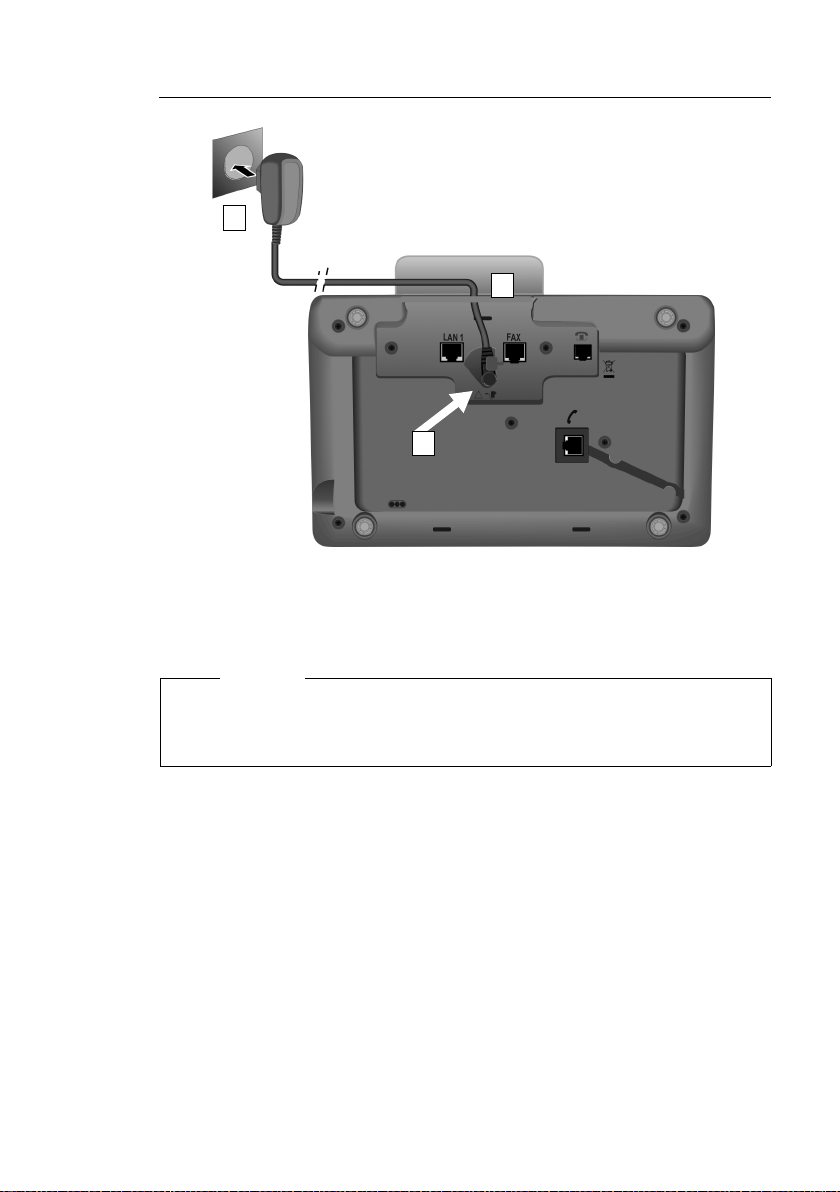
Prvé kroky
3. Zapojte základný telefón do elektrickej siete
3
1
2
1. Malú zástrčku napájacieho kábla zaveďte zozadu cez otvor v kryte.
2. Zástrčku zapojte do prípojnej zásuvky so symbolom \ na spodnej strane
základného telefónu.
3. Napájací kábel potom zapojte do elektrickej siete.
12
Pozor
u Napájací kábel musí byť pri prevádzke vždy zastrčený do zásuvky,
lebo základný telefón bez pripojenia na elektrickú sieť nefunguje.
u Používajte len dodaný napájací kábel a telefónny kábel.
Teraz už môžete so svojím základným telefónom telefonovať a ste dostupný
cez vaše hlavné čísla!
Odkazovač základného telefónu je v režime nahrávania zapnutý so
štandardnýmhlásením (
¢ s. 65).
Page 14
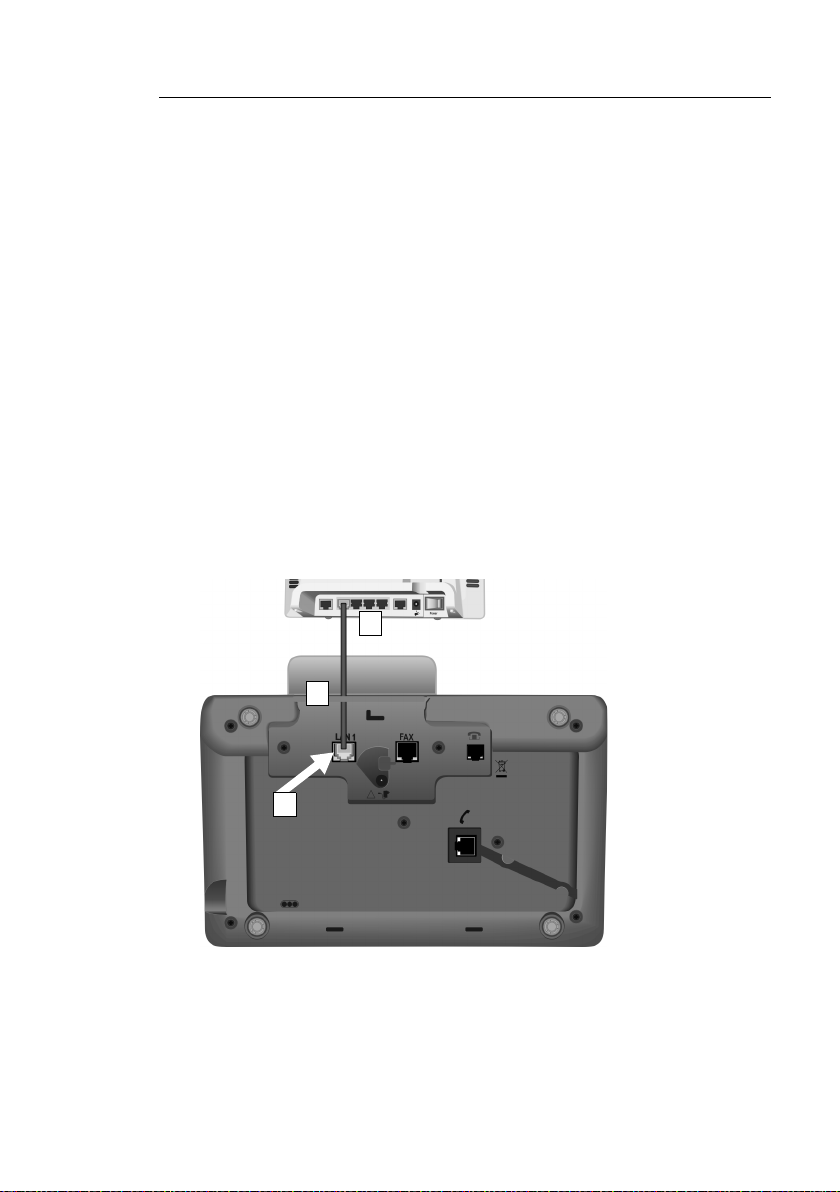
Prvé kroky
4. Pripojte základný telefón k routeru (Internet) alebo k počítaču
Váš základný telefón ponúka LAN pripojenie, cez ktoré môžete základný telefón
pripojiť k routeru alebo k počítaču.
Pripojenie základného telefónu k routeru a tým na internet je voliteľné.
Toto pripojenie však budete potrebovať, ak chcete využívať nasledovné
funkcie vášho základného telefónu:
u Chcete dostávať informácie, akonáhle je na internete dostupný nový softvér
pre váš základný telefón.
u Váš základný telefón má preberať dátum a čas z časového servera na internete.
u Na vašom základnom telefóne chcete používať informačné služby a/alebo
online telefónne zoznamy.
Pripojenie základného telefónu k počítaču budete potrebovať, ak chcete využívať
nasledovné funkcie vášho základného telefónu:
u Váš základný telefón chcete nastaviť cez webový konfigurátor. K tomu však musí
byť váš počítač pripojený k routeru.
u Chcete využívať dodatočný počítačový softvér „Gigaset QuickSync over
Ethernet“, aby ste mohli sťahovať obrázky alebo melódie z počítača na základný
telefón.
Ak sa chcete pripojiť na Internet, potrebujete router, ktorý je prostredníctvom
modemu (prípadne je integrovaný v routeri) spojený s internetom.
3
1
2
1. Zaveďte koniec dodaného ethernetového kábla (Cat 5 s 2 zástrčkami RJ45
Western-Modular) zozadu cez otvor v kryte.
2. Túto zástrčku ethernetového kábla zastrčte do zásuvky pripojenia LAN na
spodnej strane základného telefónu.
3. Druhú zástrčku ethernetového kábla strčte do prípojky LAN na routeri alebo
do prípojky LAN na počítači.
13
Page 15
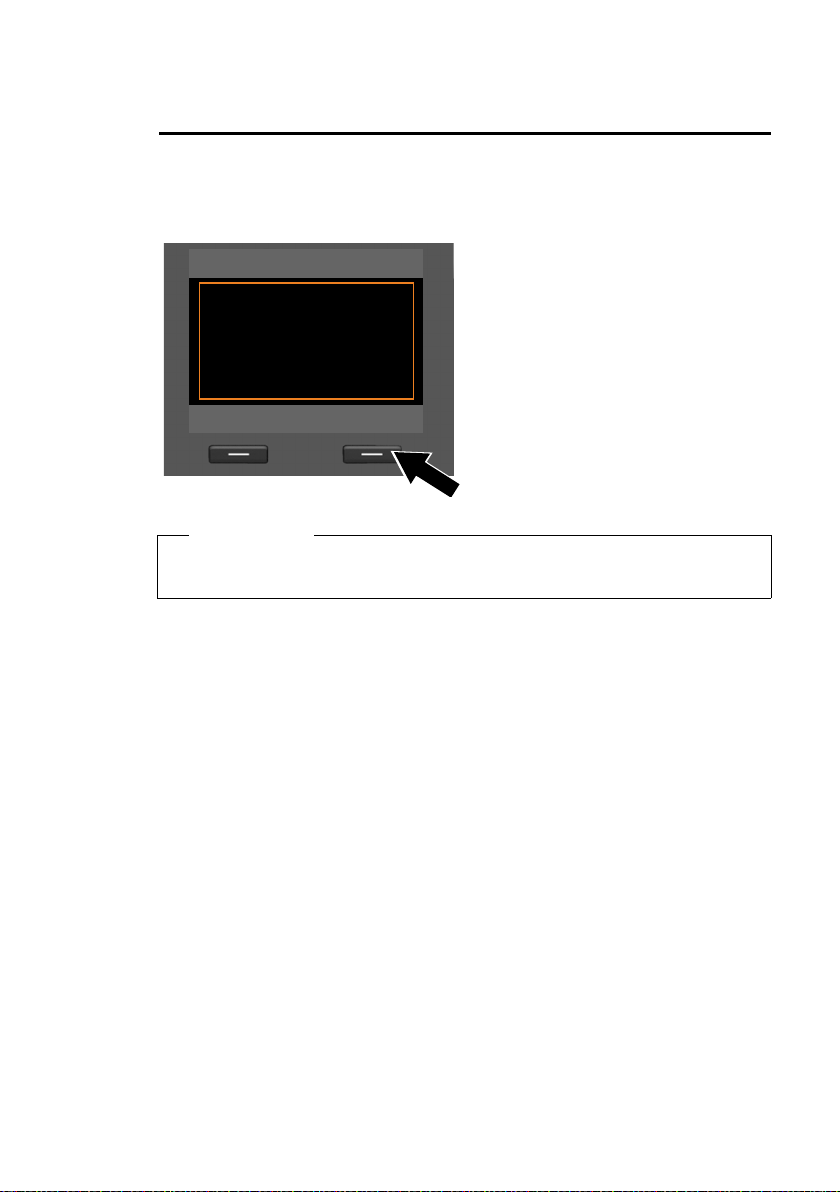
Prvé kroky
Uvedenie základného telefónu do prevádzky – pomocník pri inštalácii
Akonáhle je základný telefón pripojený, spustí sa pomocník pri inštalácii. Pomocou
neho môžete vykonať všetky potrebné nastavenia základného telefónu.
Na displeji sa zobrazí nasledovné hlásenie:
Nastaveni - Vitejte
?
Chcete pomoci
s nastavenim
telefonu?
Ne Ano
¤ Stlačte tlačidlo displeja §Ano§, aby ste
spustili inštaláciu.
Poznámka
Pomocník pri inštalácii môžete použiť len na základnom telefóne, na
prihlásenom prenosnom telefóne nie.
14
V rámci pomocníka pri inštalácii sa za sebou spustí viac samostatných pomocníkov.
Nasledovní samostatní pomocníci sú zhrnuté v pomocníkovi pri inštalácii:
1. pomocník ISDN
2. asistent pri registrovaní
3. pomocník pri pripojení
Nezabudnite, prosím:
u ak je pomocník pri inštalácii aktivovaný, k menu Nastaveni základného telefónu
nemá prístup žiadny prenosný telefón.
u Pre predčasné opustenie pomocníka pri inštalácii stlačte tlačidlo T dlho.
Všetky zmeny, ktoré ste pomocou
u Ak chcete preskočiť nejaké nastavenie, stlačte dole ovládacie tlačidlo s alebo
§Ne§.
tlačidlo
u Ak sa chcete vrátiť k predchádzajúcemu nastaveniu, stlačte hore ovládacie
tlačidlo t.
§OK§ zabezpečili, zostanú zachované.
Page 16
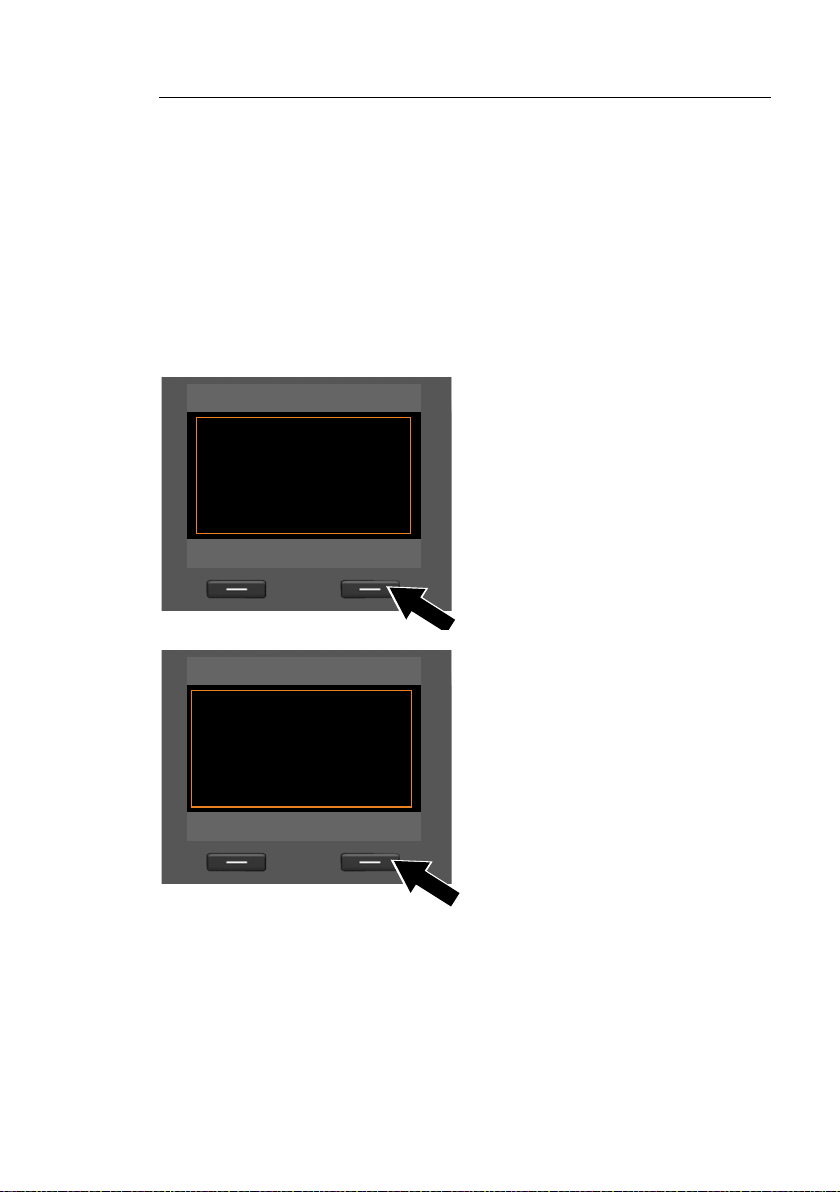
Prvé kroky
1. Pomocník ISDN – zistenie/vloženie MSN prípojky
S potvrdením zmluvy pre pripojenie ISDN vám poskytovateľ siete poskytne viac
samostatných telefónnych čísel (MSN). Na vašom základnom telefóne môžete
uložiť až 10 čísel (MSN). Ak na vašom základnom telefóne ešte nie je uložený žiadne
MSN, s pomocníkom ISDN môžete:
u Zistiť MSN vašej prípojky, t.j. zistiť z ústredne, (automatické zistenie MSN)
resp. zadať ho manuálne
Poznámka:
Nie každý poskytovateľ ISDN podporuje automatické zistenie MSN. Ak to nie
je podporované, MSN vašej prípojky musíte zadať manuálne (
u Nastavenie MSN pre príjem
u Nastavenie MSN pre odosielanie
Asistent ISDN
¢ s. 94).
?
Chcete spustit
Asistenta pri
instalaci ISDN?
Ne Ano
¤ Stlačte tlačidlo displeja §Ano§, aby ste
spustili inštaláciu.
Asistent ISDN
Asistent vam usnadni
zjistovani
a konfigurovani
telefonnich cisel
ISDN (MSN).
OK
Ð
¤ Stlačte tlačidlo displeja §OK§, aby ste
spustili automatické zistenie MSN.
Potrvá to nejaký čas.
Na displeji sa zobrazí príslušný
odkaz.
15
Page 17
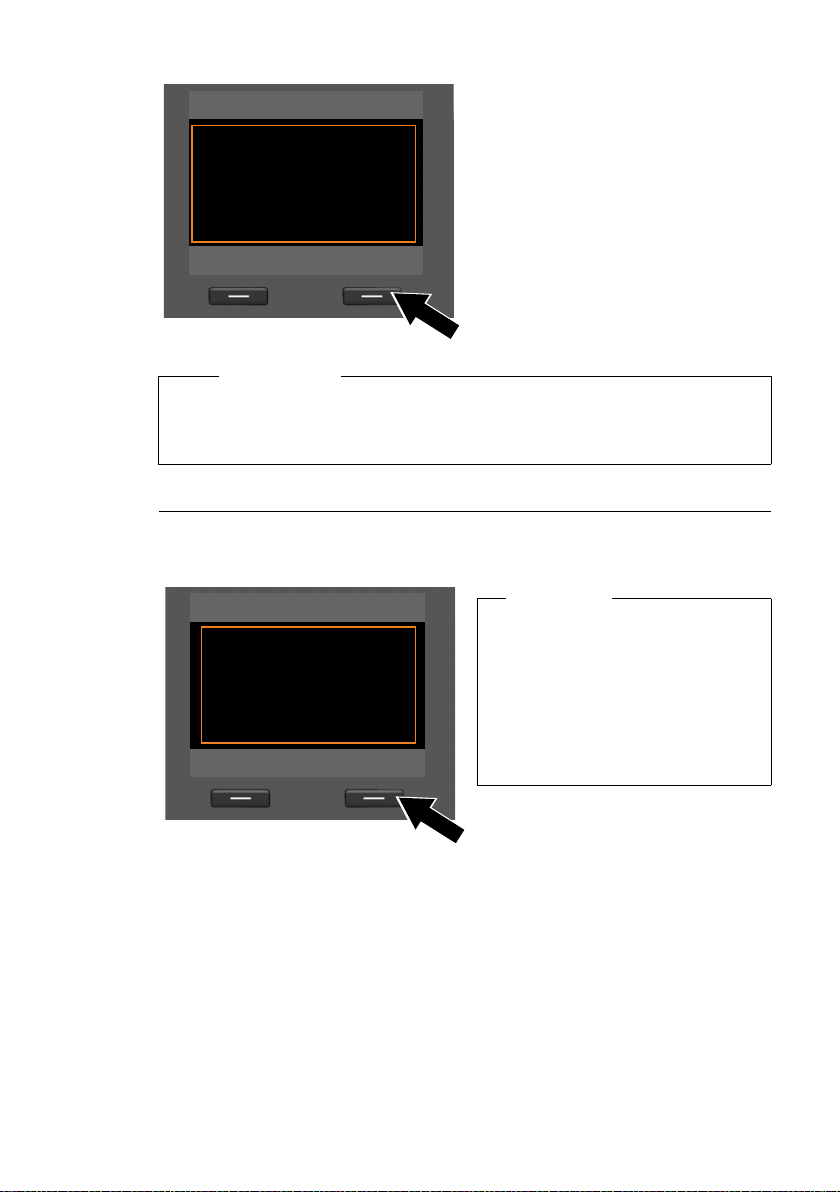
Prvé kroky
Asistent ISDN
Prirazeni MSN
MSN1: 12345601
MSN2: 12345602
MSN3: 12345603
MSN4: 12345604
Zmenit OK
Ð
Po úspešnom zistení MSN sa zobrazí
zoznam MSN.
¤ Stlačte tlačidlo displeja §OK§, aby ste
ukončili pomocníka ISDN.
Na displeji sa zobrazí Instalace ISDN
byla dokoncena..
Poznámky
u Ak sa nedajú zistiť žiadne MSN, budete vyzvaný, aby ste MSN vložili sám
¢s. 94).
(
u Môžete meniť názov MSN (¢ s. 94).
2. Pomocník pri registrovaní
Pomocník pri registrovaní vám pomôže pri prihlásení prenosného telefónu na
základný telefón.
Prihla seni
?
Chcete registrovat
prenosnou cast?
Ne Ano
Poznámka
Ak nechcete prihlásiť žiadny prenosný
telefón, stlačte ľavé tlačidlo displeja
§Ne§. Pomocník pri registrovaní sa
potom ukončí a spustí sa pomocník
pre spojenie (
Ako môžete neskôr registrovať
prenosné telefóny na základnom
telefóne,
¢ s. 18).
¢ s. 78.
¤ Stlačte tlačidlo displeja §Ano§.
Základný telefón sa prepne do
režimu prihlasovania.
16
Page 18
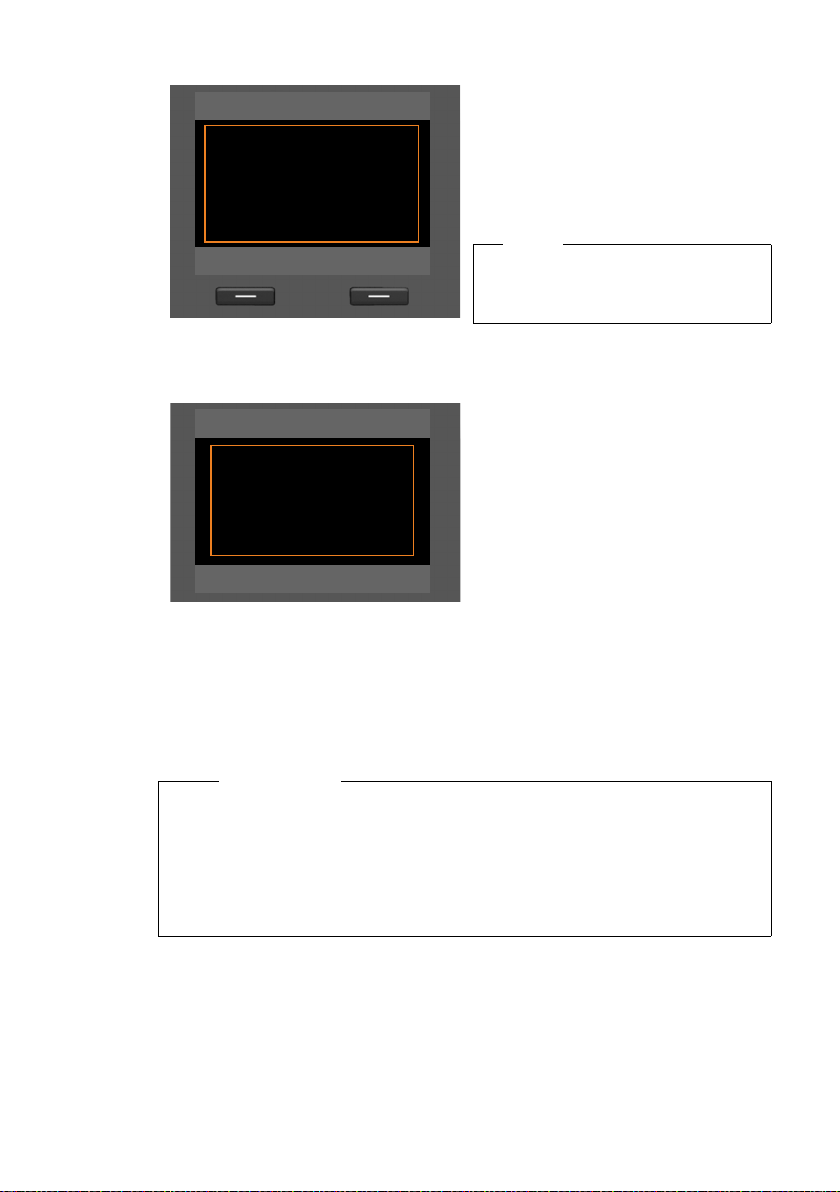
Prvé kroky
Prihla seni
?
Registrujte
prenosnou cast.
¤ Spustite do cca 60 sekúnd
prihlásenie na prenosnom
telefóne podľa návodu na obsluhu
prenosného telefónu.
Info
Prerusit Info
Ak bolo prihlásenie prenosného telefónu úspešné, vidíte nasledovné oznámenie
(cca na 3 sekundy).
Prihla seni
‰
Pren.cast prihlasena
Potom sa na displeji opäť zobrazí „Chcete registrovat prenosnou cast?“
(pozri vyššie).
Ak stlačíte tlačidlo displeja §Info§,
zobrazia sa informácie pre prihlásenie
prenosného telefónu.
Prenosný telefón Gigaset prepne po
úspešnom prihlásení do stavu
pohotovosti. Na displeji sa zobrazí
interný názov (INT 2, INT 3 až INT 7).
¤ Stlačte tlačidlo displeja §Ano§, ak chcete prihlásiť ďalší prenosný telefón
a vykonajte opäť vyššie uvedené kroky s týmto prenosným telefónom.
§Ne§, pomocník pri registrovaní sa ukončí a spustí sa pomocník
Stlačte
pre spojenie.
Poznámky
u Základnému telefónu je v stave pri dodávke priradený interný názov INT 1
a interné číslo 1.
u Základný telefón priradí prenosnému telefónu najnižšie voľné interné číslo
(možné čísla: 2 - 7). Interný názov sa zobrazí na displeji prenosného telefónu,
napr. INT 2. To znamená, že prenosnému telefónu bolo pridelené interné číslo 2.
u Interné čísla a názvy môžete neskôr zmeniť (¢ s. 79).
17
Page 19
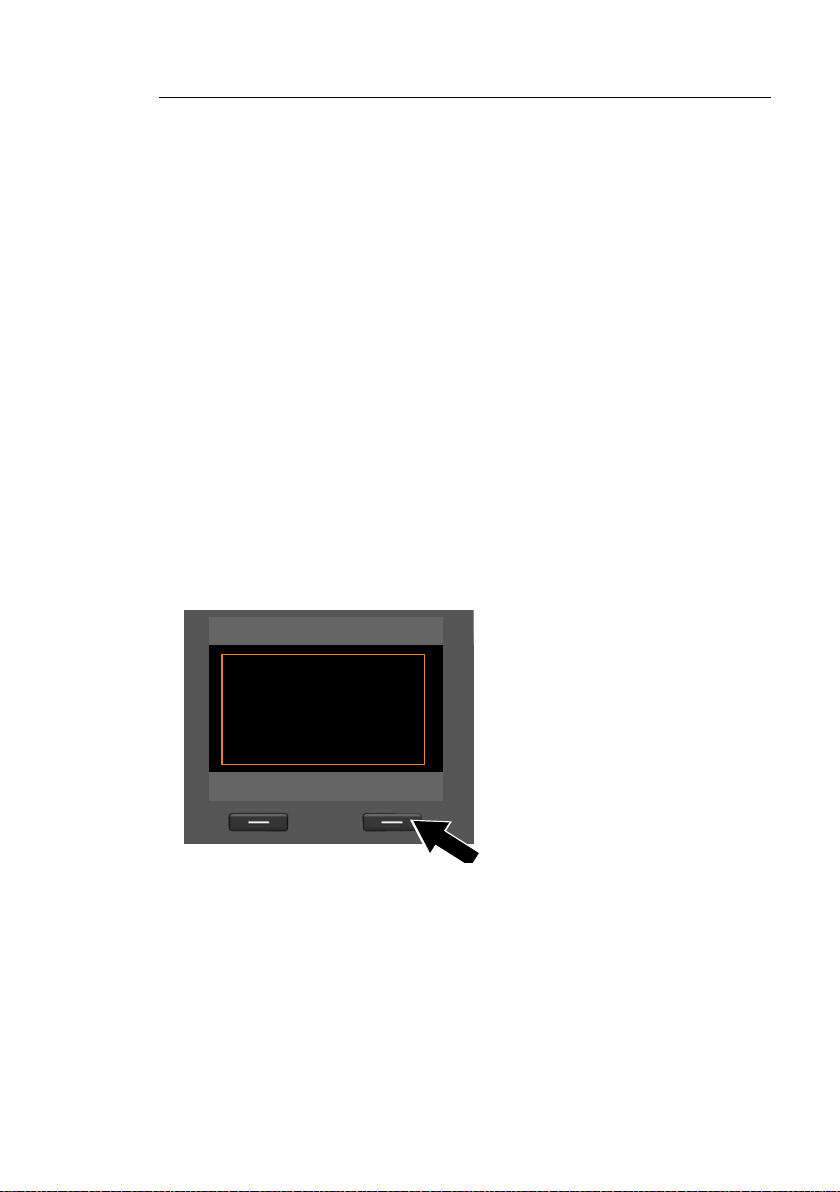
Prvé kroky
3. Pomocník pre spojenie
S pomocníkom pre spojenie môžete ku skôr nakonfigurovaným telefónnym číslam
(ISDN-MSN,
telefónom a odkazovaču základného telefónu, ako aj príp. pripojenému faxovému
zariadeniu,
u Spojenia pre prijatie sú telefónne čísla (MSN), cez ktoré môžete byť zavolaný.
MSN môžete priradiť k interným účastníkom ako spojenie pre príjem.
Prichádzajúce hovory budú postúpené len na koncovézariadenia, ktorým je
príslušné spojenie pre príjem priradené. Koncové zariadenia sú napr. základný
telefón alebo odkazovač alebo pripojené faxové zariadenie.
u Spojenia pre odosielanie sú telefónne čísla (MSN), ktoré budú volanému
účastníkovi sprostredkované. Na základe spojení pre odosielanie sa uskutoční
vyúčtovanie u poskytovateľa siete. Každému internému účastníkovi môžete
priradiť pevné MSN ako spojenie pre odosielanie.
u Každé MSN môže byť spojenie pre odosielanie, ako aj spojenie pre príjem. Každé
MSN môžete priradiť viacerým prenosným telefónom, základnému telefónu
a pripojenému faxovému zariadeniu ako spojenie pre odosielanie a/alebo
príjem. Môže byť však priradené len k jednému odkazovaču ako spojenie pre
prijatie.
Po prihlásení/uvedení do prevádzky sú základnému telefónu, prenosným
telefónom a miestnemu odkazovaču 1 priradené všetky MSN ako spojenia pre
príjem. Základné číslo (spravidla je to MSN1) je k zariadeniam priradené ako
spojenie pre odosielanie.
a.
¢ s. 15) interných účastníkov (základnému telefónu, prenosným
¢ s. 85) priradiť spojenia pre prijatie a odosielanie.
Asistent pro pripojeni
18
?
Chcete priradit
pripojeni k zarizeni
INT 1Stolni c. ?
Ne Ano
¤ Stlačte tlačidlo §Ano§, ak chcete
zmeniť nastavenie spojení pre
odosielanie a prijatie základného
telefónu.
¤ Stlačte tlačidlo §Ne§, ak nechcete
zmeniť nastavenie pre základný
telefón.
Page 20
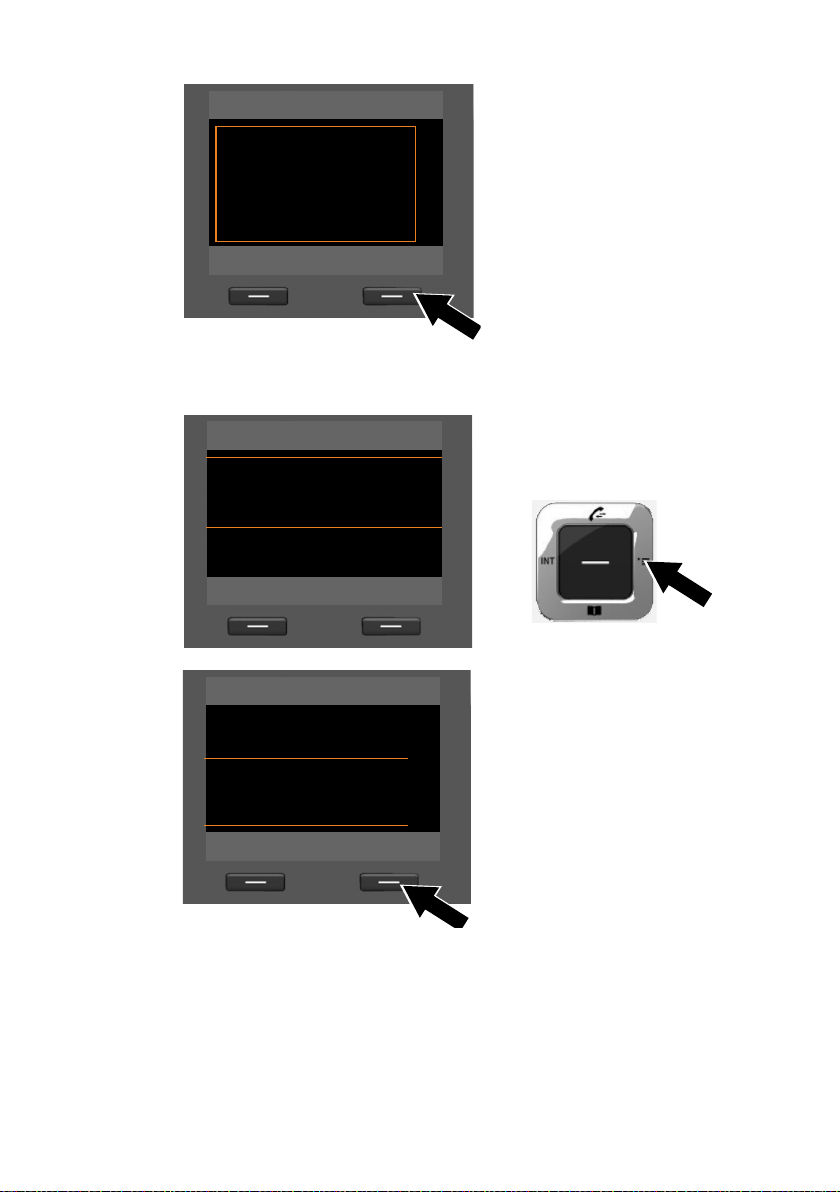
Prvé kroky
b.
Prijem pripojeni Ð
INT 1
prijima volani pro
MSN1: 12345601
MSN2: 12345602
MSN3: 12345603
Zmenit OK
x
Zobrazí sa zoznam aktuálne
priradených spojení pre prijatie.
Príp. musíte dole stlačiť ovládacie
tlačidlo s, aby ste sa prelistovali
cez celý zoznam.
¤ Stlačte tlačidlo §Zmenit§, ak chcete
zmeniť nastavenie spojení pre
príjem základného telefónu.
¤ Stlačte tlačidlo §OK§, ak nechcete
zmeniť nastavenie.
Ak stlačíte §OK§, nasledovné kroky budú preskočené. Pokračuje sa pri £ e.
Ak stlačíte §Zmenit§, zobrazí sa nasledovné:
c.
INT 1
Prijimat volani pro
MSN1:
f Ano g
Prijimat volani pro
MSN2:
Zpet Ulozit
V
Ak sa na základnom telefóne nemajú
zobraziť žiadne hovory na MSN 1:
¤ Stlačte vpravo na ovládacom
tlačidle v, aby ste nastavili Ne.
d.
INT 1
MSN1:
f Ne g
Prijimat volani pro
MSN2:
f Ano g
Zpet Ulozit
V
¤ Stlačte dole na ovládacom tlačidle
s, aby ste prepli na ďalšie MSN.
Nastavte Ano alebo Ne ako to
je uvedené vyššie.
¤ Kroky zopakujte pre všetky MSN.
¤ Stlačte tlačidlo §Ulozit§, aby ste uložili
nastavenia pre základný telefón.
Na displeji sa za účelom kontroly opäť zobrazí aktualizovaný zoznam spojení
pre prijatie.
Stlačte tlačidlo
§OK§, aby ste potvrdili priradenie.
19
Page 21
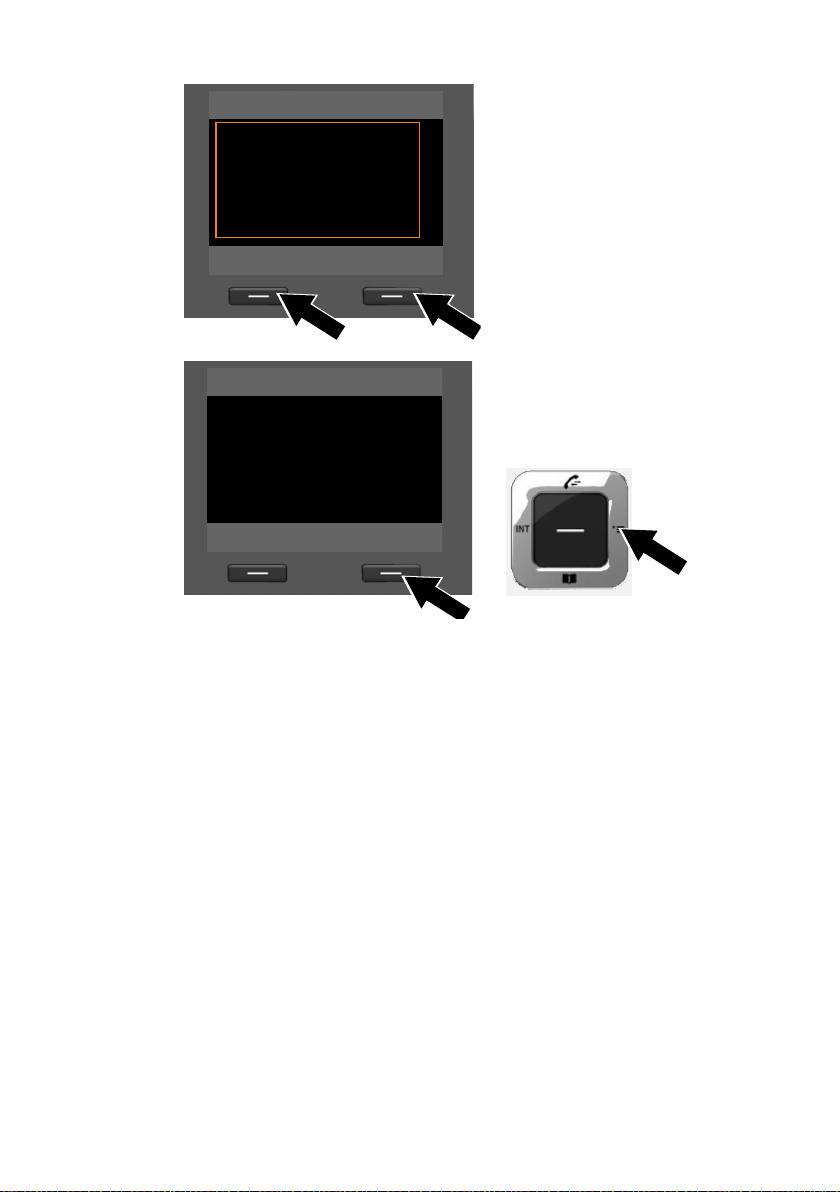
Prvé kroky
e.
Odeslani pripojeni Ð
INT 1
odesila volani s
MSN1:
12345601
Zmenit OK
f.
INT 1
Propojeni pro
odchozi volani
f MSN 1 g
Zpet Ulozit
Zobrazí sa spojenie pre príjem, ktoré
je pre základný telefón aktuálne
nastavené.
¤ Stlačte tlačidlo §OK§, ak nechcete
zmeniť nastavenie. Nasledovný
krok bude preskočený.
¤ Stlačte tlačidlo §Zmenit§, ak chcete
zmeniť nastavenie.
Ak má byť základný telefón volaný
cez iné MSN:
¤ Stlačte vpravo na ovládacom
tlačidle v, kým sa nezobrazí
požadované MSN.
¤ Stlačte tlačidlo displeja §Ulozit§,
aby ste uložili nastavenia.
20
Ak sú na základnom telefóne prihlásené prenosné telefóny, budete vyzvaný, aby
ste pre prenosné telefóny vykonali priradenie spojení pre prijatie a odosielanie.
Na displeji sa zobrazí nasledovné:
Chcete priradit
pripojeni k zarizeni
INT ...Pren. c. ?
¤ Vykonajte kroky a. až f. pre každý prihlásený prenosný telefón.
Následne budete vyzvaný, aby ste pre tri odkazovače základného telefónu vykonali
priradenie spojení pre prijatie. Na displeji sa zobrazí „Chcete priradit spojeni k
zaznamniku ?“.
¤ Vykonajte kroky a. až d. pre každý jednotlivý odkazovač.
Nezabudnite, prosím: Každé MSN môže byť priradené ako spojenie pre prijatie len
k jednému z troch miestnych odkazovačov.
Page 22
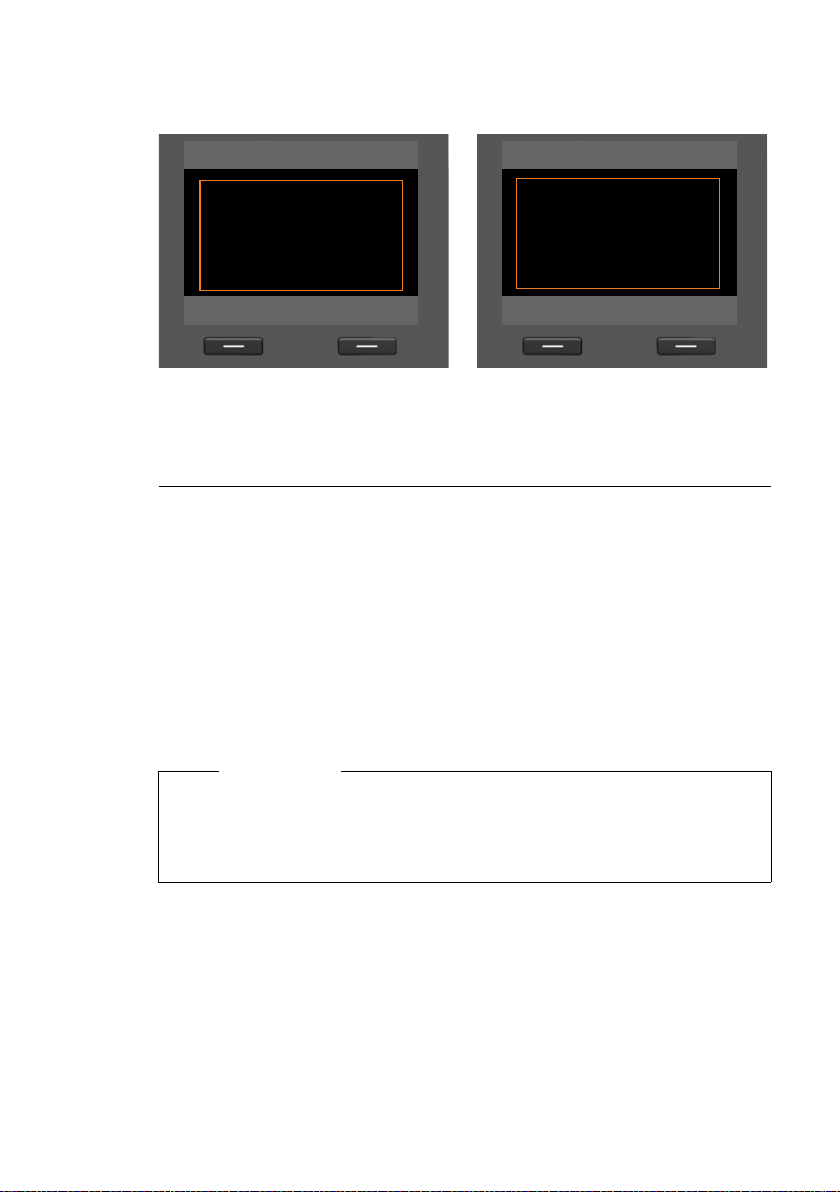
Prvé kroky
Po úspešnom dokončení nastavení uvidíte za sebou na krátky čas nasledovné obrazovky:
Dokončenie pomocníka pre spojenie: Dokončenie pomocníka pre inštaláciu:
Asistent pro pripojeni
‰
Prirazovani
pripojeni
bylo dokonceno.
Nastaveni
‰
Nastaveni bylo
dokonceno
Inštalácia je dokončená.
Dátum a čas
Existujú tri možnosti nastavenia dátumu a času:
u Váš základný telefón je výrobcom nastavený tak, aby dátum a čas prebral z časového
servera na internete, akonáhle je základný telefón pripojený na internet.
Synchronizáciu s časovým serverom môžete cez webový server zapnúť
a vypnúť. Informácie k tomu nájdete nájdete v návode na obsluhu web
konfigurátora na priloženom CD.
u Ak zlyhá synchronizácia s časovým serverom (žiadne pripojenie k internetu/
časovému serveru), základný telefón preberie dátum a čas pri prvom
odchádzajúcom externom hovore zo siete ISDN.
u Dátum a čas môžete nastaviť aj manuálne cez menu telefónu, alebo cez jeden
z prihlásených prenosných telefónov (
¢ s. 92).
Poznámka
Ak dátum a čas nie sú nastavené, na displeji základného telefónu v pohotovostnom
stave bliká čas (00:00) a nad pravým tlačidlom displeja sa zobrazí
Pre manuálne nastavenie dátumu a času musíte stlačiť pravé tlačidlo displeja
§Cas§ a zadať dátum a čas (¢ s. 92).
§Cas§.
21
Page 23
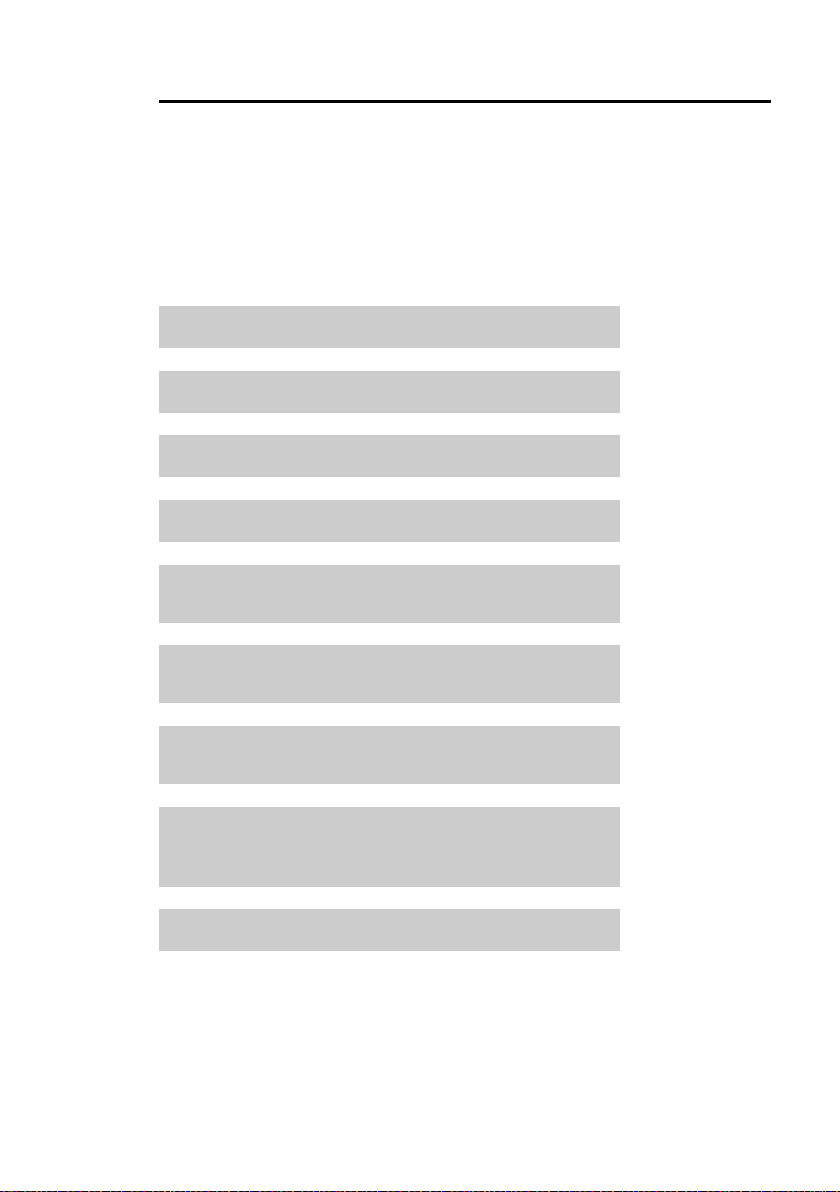
Prvé kroky
Ako budete ďalej postupovať
Po úspešnom uvedení základného telefónu do prevádzky by ste ho iste chceli
prispôsobiť svojim vlastným požiadavkám. Pre rýchle nájdenie najdôležitejších tém
použite nasledujúcu pomôcku.
Ak ste sa ešte neoboznámili s obsluhou prístrojov, ovládaných pomocou menu, ako
napr. iných telefónov Gigaset, prečítajte si najprv odsek „Obsluhovanie
základného telefónu“
Informácie k... ... nájdete tu.
¢ s. 23.
Telefonovanie cez ISDN s. 32
Nastavenie vyzváňacích melódií a ich hlasitosti s. 89
Nastavenie hlasitosti slúchadla s. 88
Rezim Eko nastaviť s. 74
Príprava základného telefónu na prijímanie SMS
g
g
g
g
g
s. 55
správ
Prevádzka základného telefónu na telefónnom
g
s. 99
zariadení
Prihlásenie použiteľných prenosných telefónov
g
s. 78
Gigaset na základný telefón
Prenesenie záznamov telefónneho zoznamu
g
s. 46
prihlásených prenosných telefónov Gigaset
na základný telefón
22
Používanie online telefónnych zoznamov s. 49
g
Ak sa počas prevádzky telefónu vyskytnú problémy, prečítajte si rady na
odstránenie poruchy (
servis (
¢ s. 102).
¢ s. 102) alebo sa obráťte na náš zákaznícky
Page 24
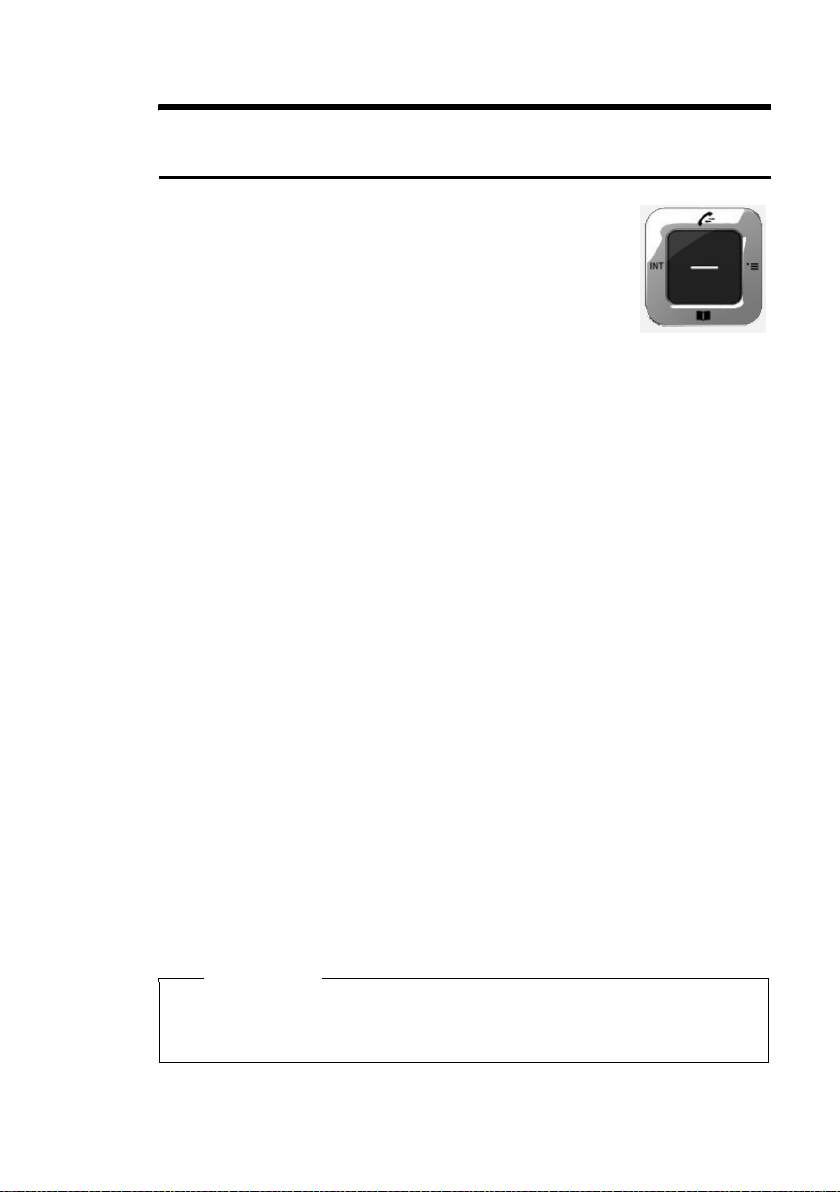
Obsluhovanie základného telefónu
Obsluhovanie základného telefónu
Ovládacie tlačidlo
V nasledujúcej časti je strana ovládacieho tlačidla (hore, dole,
vpravo, vľavo, uprostred), ktorú budete musieť stlačiť v danej
situácii obsluhy, označená čiernou farbou, napr. v pre „stlačiť
vpravo na tlačidle ovládania“ alebo w pre „stlačiť uprostred na
tlačidle ovládania“.
Ovládacie tlačidlo má rôzne funkcie:
V pohotovostnom stave
s Otvorenie miestneho telefónneho zoznamu (krátko stlačiť).
Otvoriť zoznam online telefónnych zoznamov (dlho stlačiť).
v Otvorenie hlavného menu.
u Otvoriť zoznam interných účastníkov (prenosné telefóny, základný
telefón) (krátko stlačiť).
Spustiť združený hovor so všetkými internými účastníkmi (dlho
stlačiť).
u Otvorenie zoznamu hovorov.
V hlavnom menu, v podmenu a v zoznamoch
t / s Prechádzajte po riadkoch smerom nahor/nadol
V zadávacích políčkach
Ovládacím tlačidlom posúvate kurzor nahor t, nadol s, doprava v alebo doľava
u. Dlhé stlačenie u alebo u pohybuje kurzor po slovách.
Počas externého hovoru
s Otvorte telefónny zoznam.
u Zavedenie internej spätnej otázky.
t Otvorenie zoznamu hovorov.
Funkcie po stlačení stredu ovládacieho tlačidla
Funkcie tlačidiel displeja sa menia podľa situácie obsluhy prístroja.
u V pohotovostnom stave sa otvorí hlavné menu.
u V podponukách a políčkach výberu a zadania preberá tlačidlo funkciu tlačidiel
displeja
§OK§, §Ano§, §Ulozit§, §Vybrat§, §Zobraz.§ alebo §Zmenit§.
Poznámka
V tomto návode sa predstaví obsluhovanie pravou stranou ovládacieho tlačidla
a tlačidlami displeja. Namiesto toho však môžete používať ovládacie tlačidlá aj
tak, ako je popísané.
23
Page 25
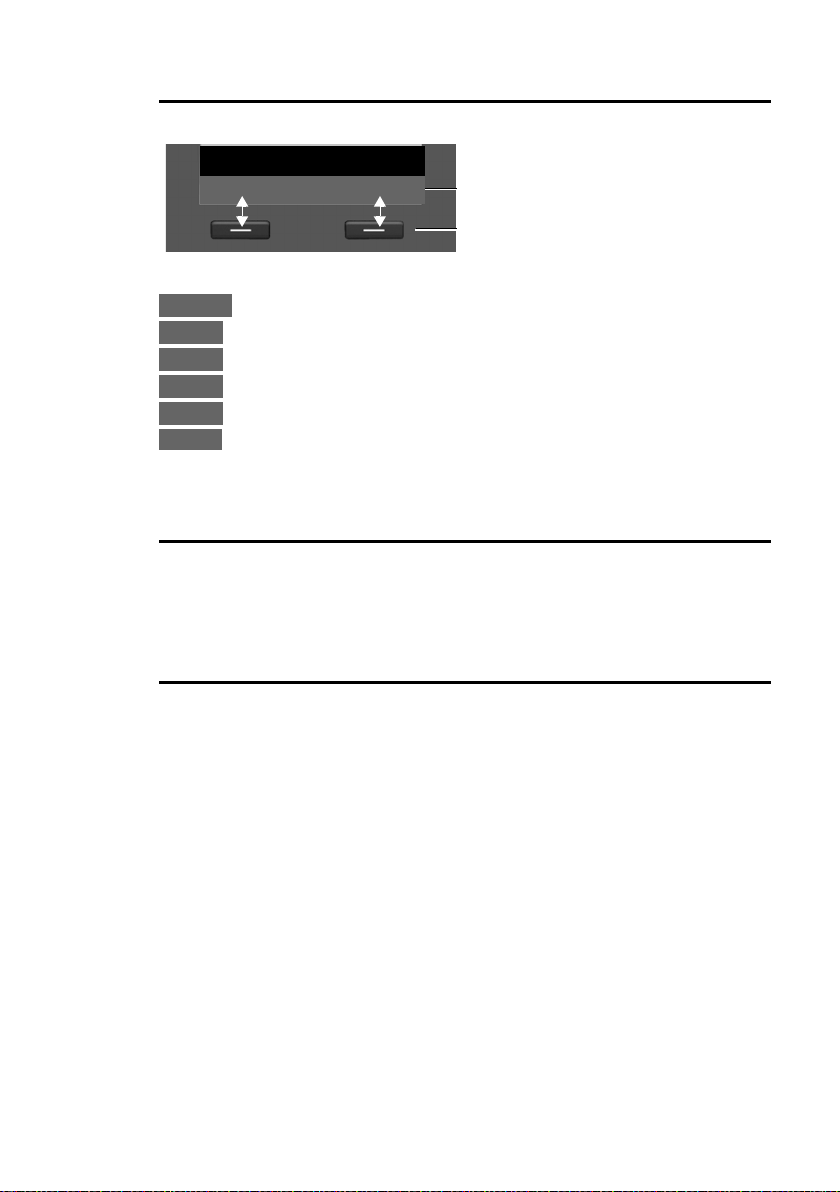
Obsluhovanie základného telefónu
Tlačidlá displeja
Funkcie tlačidiel displeja sa menia podľa situácie obsluhy prístroja. Príklad:
Zpet OK
Niektoré dôležité tlačidlá displeja:
Moznosti
OK
Û
Zpet
Ulozit
Þ
Funkcie tlačidiel v pohotovostnom stave môžete nastaviť individuálne, s. 86.
Otvorenie ponuky podľa konkrétnej situácie.
Potvrdenie výberu.
Tlačidlo na vymazanie: Mazanie znakov/slov sprava doľava.
Návrat o jednu úroveň menu späť príp. prerušenie procesu.
Uloženie položky.
Otvorenie zoznamu pre opakovanie voľby.
Aktuálne funkcie tlačidiel displeja
Tlačidlá displeja
Tlačidlá klávesnice
c / Q / * atď.
Stlačte zobrazené tlačidlo na prídavnom telefóne.
~ Zadajte číslice alebo písmená.
Oprava chybných zadaní
Nesprávne znaky v zadávacom poli opravíte tak, že pomocou ovládacieho tlačidla
prejdete k príslušnému nesprávnemu zadaniu. Potom môžete:
u pomocou tlačidla displeja vymazať Ñ znak (pri stlačení tlačidla dlho: slovo),
ktoré sa nachádza vľavo od kurzora,
u vložiť znak vľavo od kurzora,
u prepísať označený (blikajúci) znak, napr. pri zadávaní dátumu a času.
24
Page 26
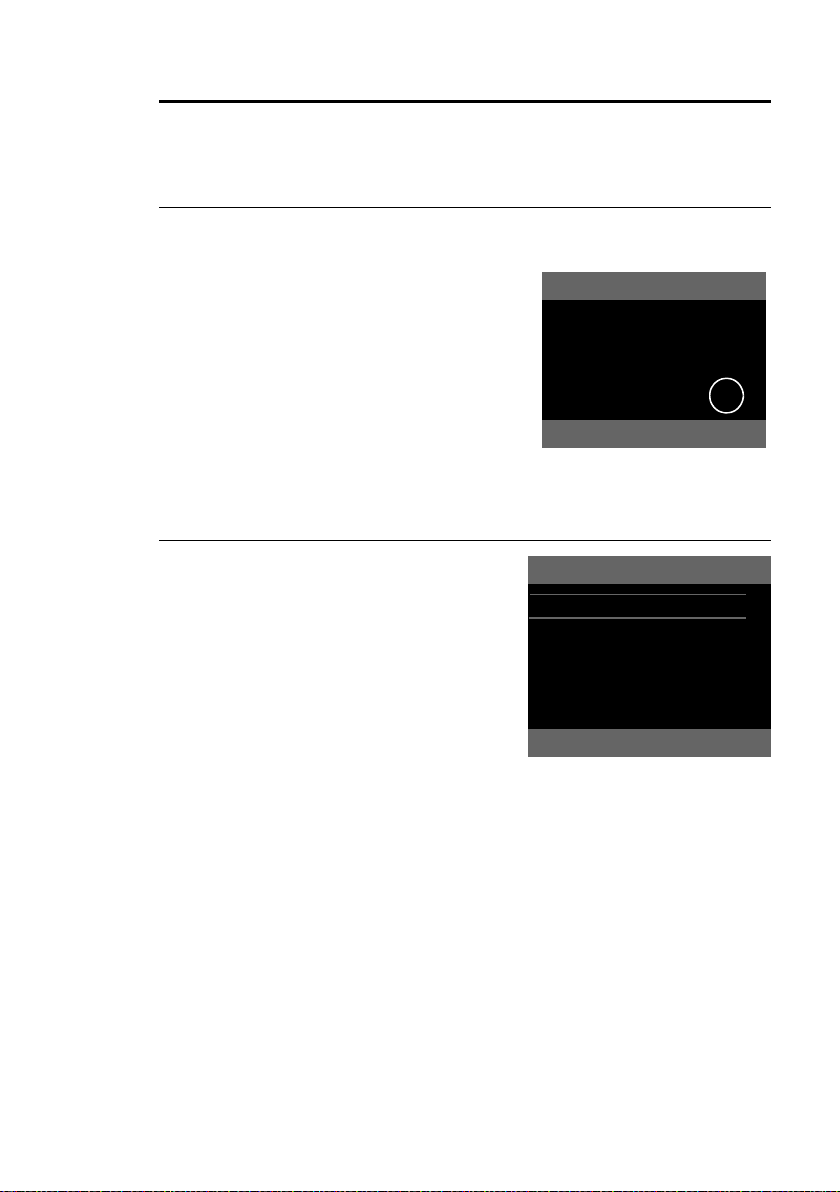
Obsluhovanie základného telefónu
Štruktúra ponuky
Funkcie základného telefónu sa ponúkajú cez menu, ktorá je zložená z viacerých
úrovní.
Hlavné menu (prvá úroveň)
¤ Na otvorenie hlavného menu stlačte v pohotovostnom stave prenosného
telefónu ovládacie tlačidlo vpravo v
Funkcie hlavného menu sa na displeji zobrazia
symbolmi. Zvolená funkcia sa označí oranžovým
krúžkom okolo symbolu a príslušný názov sa
zobrazí v hlavičke displeja.
Prístup k nejakej funkcii znamená otvoriť
príslušné podmenu (ďalšiu úroveň v ponuke):
¤ Prejdite pomocou ovládacieho tlačidla p
vybranej funkcii a stlačte tlačidlo displeja
Keď stlačíte tlačidlo displeja §Zpet§ alebo tlačidlo
ukončenia T krátko, vrátite sa do pohotovostného stavu.
Podmenu
Funkcie podmenu budú zobrazené vo forme
zoznamu (príklad vpravo).
Prístup k funkcii:
¤ Pomocou ovládacieho tlačidla q prejdite k
funkcii a stlačte
tlačidla.
Ak stlačíte tlačidlo displeja
tlačidlo ukončenia T, dostanete sa späť na
predchádzajúcu úroveň menu resp. prerušíte
akciu.
Ak na displeji nie je možné zobraziť všetky funkcie/záznamy zoznamov súčasne
(zoznam je príliš dlhý), vpravo na displeji sa zobrazia šípky. Šípky naznačujú,
v ktorom smere musíte listovať, aby sa zobrazili ďalšie záznamy zoznamov
(napríklad:
§OK§ alebo stred ovládacieho
§Zpet§ alebo krátko
x listuje smerom dole).
§OK§.
Zpet OK
Nastaveni
Asistent ISDN
Datum/Cas
Nastaveni zvuku
Displej
Jazyk
Zpet OK
Nastaveni
Ç ò É
Ê Ë Ì
Í Î Ï
x
25
Page 27
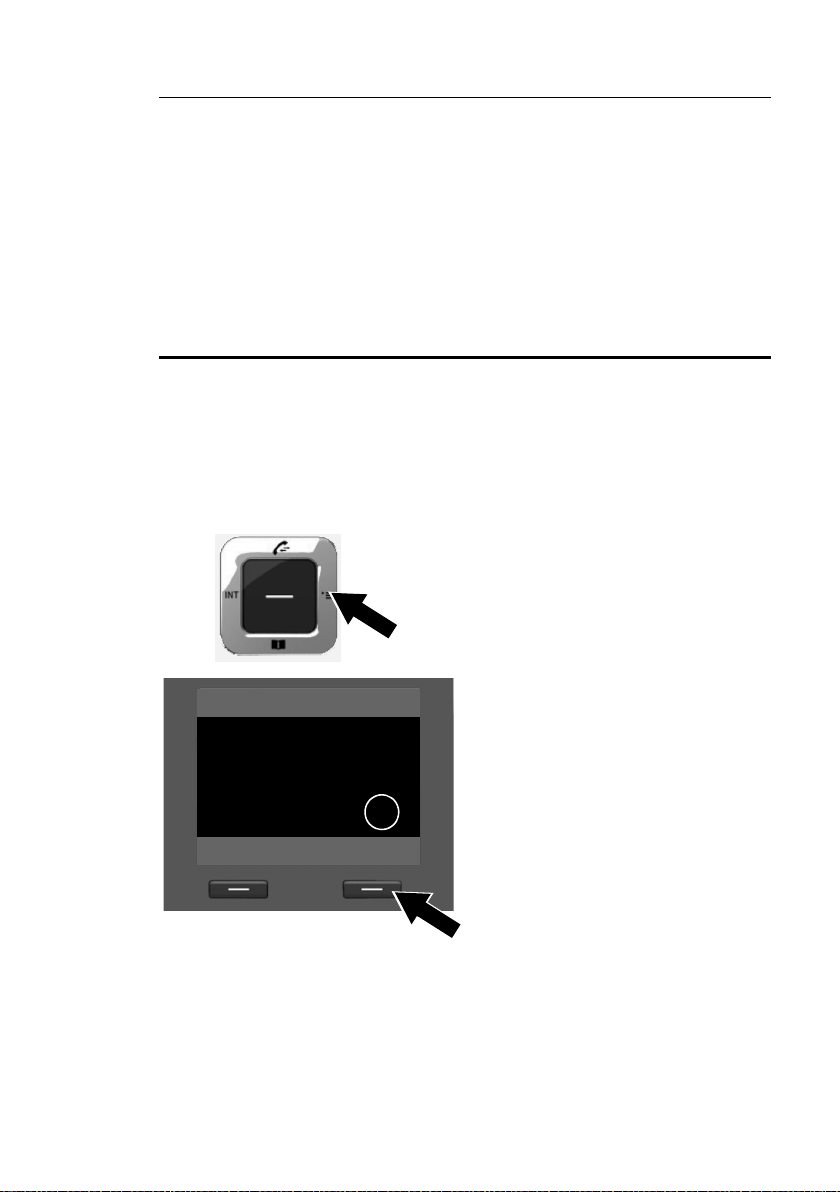
Obsluhovanie základného telefónu
Návrat do pohotovostného stavu
Z ľubovoľného miesta v ponuke sa vrátite späť do pohotovostného stavu takto:
¤ stlačte tlačidlo ukončenia T dlho.
alebo:
¤ Nestláčajte žiadne tlačidlo: Po 2 min. prepne displej automaticky do stavu
pohotovosti.
Nastavenia, ktoré ste nepotvrdili stlačením tlačidiel displeja
§Zmenit§, budú zamietnuté.
Príklad pre displej v pohotovostnom stave je zobrazený na ¢s. 3.
Znázornenie krokov obsluhy v návode na obsluhu
Kroky obsluhy sú znázornené skrátene.
Príklad:
Znázornenie:
v ¢Ï Nastaveni ¢Nastaveni zvuku ¢Melodie pri cekani (μ =zapnuté)
znamená:
§OK§, §Ano§, §Ulozit§ alebo
¤ Stlačte vpravo na ovládacom
tlačidle v, aby ste otvorili hlavné
menu.
26
Nastaveni
Ç ò É
Ê Ë Ì
Í Î
Zpet OK
¤ Prejdite ovládacím tlačidlom
doprava, doľava, nahor a nadol p
dovtedy, kým sa nevyberie
podmenu Nastaveni.
¤ Stlačením tlačidla displeja §OK§
potvrďte výber.
Page 28
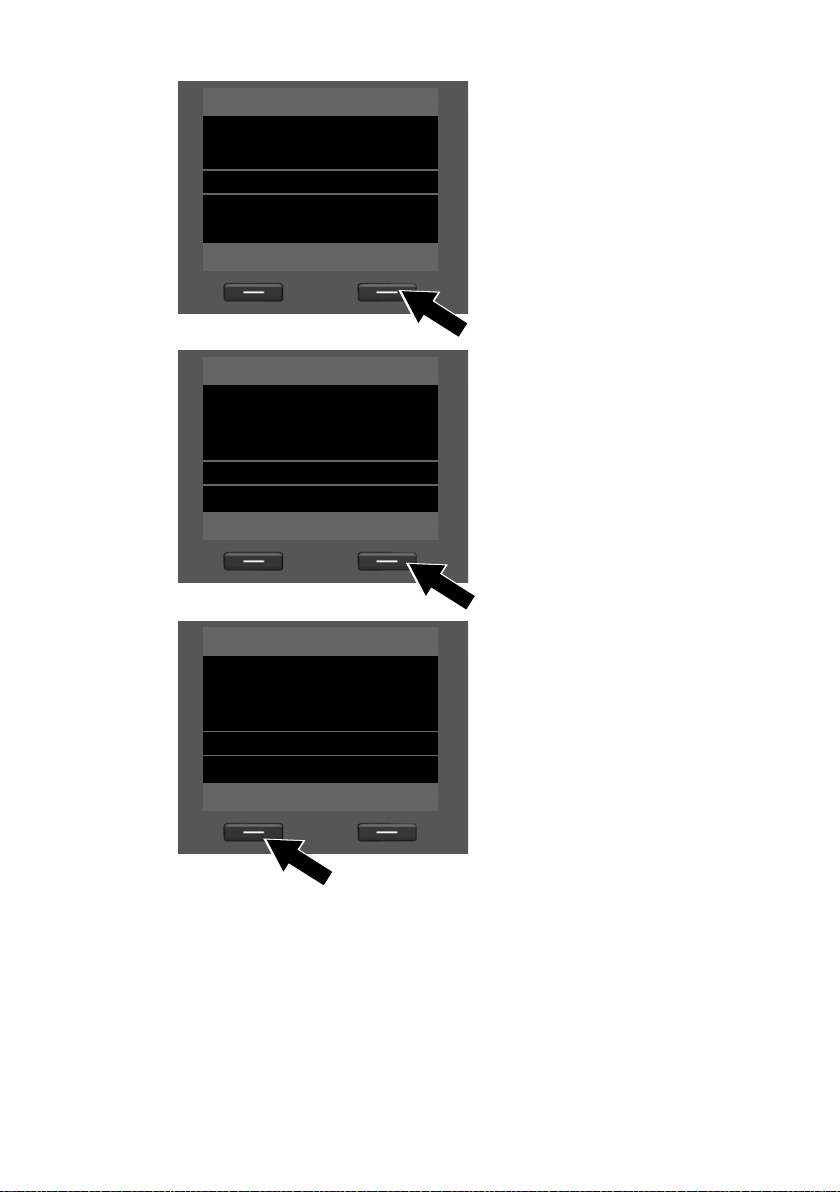
Nastaveni
Asistent ISDN
Datum/Cas
Nastaveni zvuku
Displej
Jazyk
Zpet OK
Nastaveni zvuku
Hlasitost hovoru
Vyzvaneni
Upozornujici tony
Melodie pri cekani
Zpet Zmenit
³
Obsluhovanie základného telefónu
¤ Stlačte ovládacie tlačidlo
s
dole,
kým sa na displeji nezvýrazní bod
menu Nastaveni zvuku.
¤ Stlačením tlačidla displeja §OK§
potvrďte výber.
¤ Stlačte ovládacie tlačidlo
s
dole,
kým sa na displeji nezvýrazní funkcia
Melodie pri cekani.
¤ Stlačte tlačidlo displeja §Zmenit§, aby
ste funkciu zapli alebo vypli.
Nastaveni zvuku
Hlasitost hovoru
Vyzvaneni
Upozornujici tony
Melodie pri cekani
Zpet Zmenit
´
Zmena je aktívna ihneď a nemusí
sa potvrdzovať.
¤ Stlačte tlačidlo displeja §Zpet§, aby ste
sa vrátili späť na predchádzajúcu
úroveň menu.
alebo
pre návrat do pohotovostného stavu
stlačte dlho tlačidlo ukončenia
T.
27
Page 29
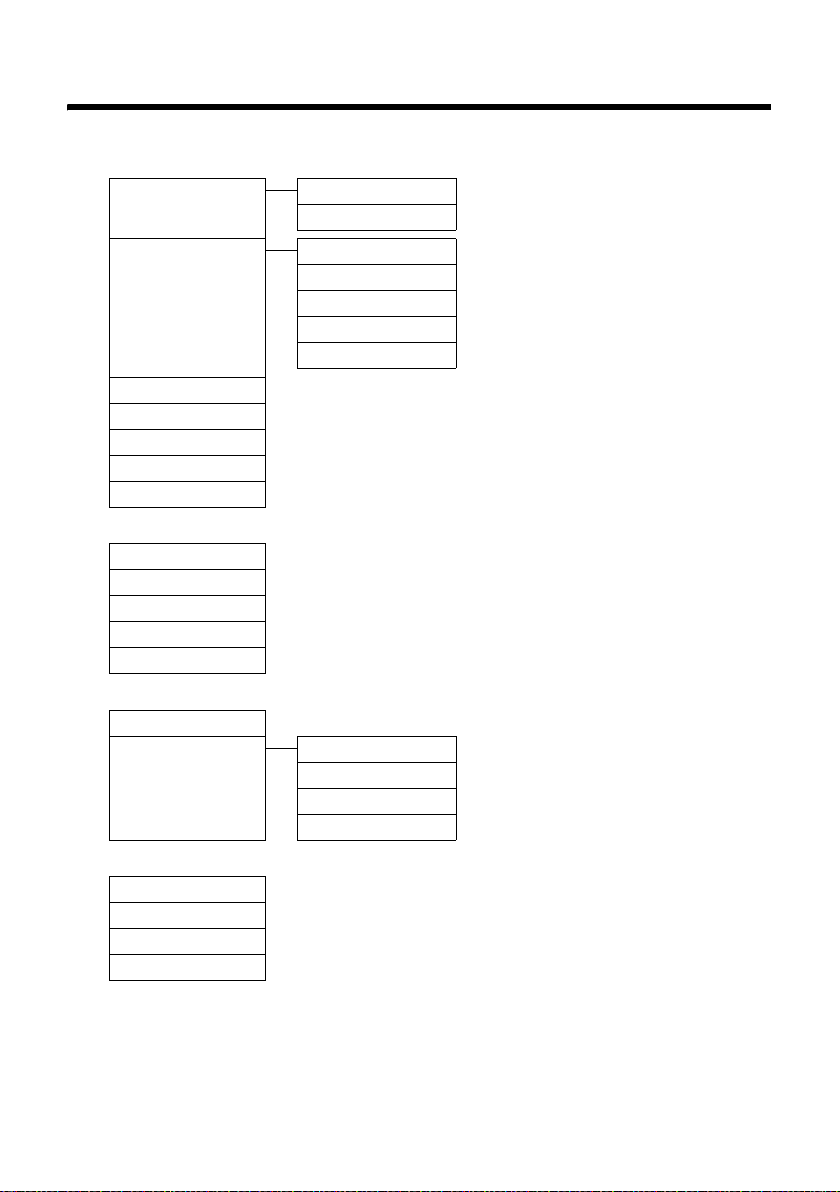
Prehľad menu
Prehľad menu
V pohotovostnom stave základného telefónu stlačte v(otvorenie hlavného menu):
Sluzby site
Ç
Dalsi volba Anonymni ¢s. 38
Ovladani klavesnice
¢s. 38
Presmerovani Interni linka
MSN1
MSN2
:
MSN10
Cekajici volani
Vs. volani anonym.
Zanepr. pri zanepr.
Prepojeni (ECT)
Zpet.volani vyp.
ò Bluetooth
Aktivace
Vyhledat pren. pr.
Vyhledat dat. zariz.
Znama zarizeni
Vlastni zarizeni
É Spravce souboru
Informacni centrum ¢s. 62
Datovy adresar Sporice displeje
Foto volajiciho
Zvuky
Volna pamet
¢s. 37
¢s. 36
¢s. 37
¢s. 36
¢s. 38
¢s. 37
¢s. 40
¢s. 82
¢s. 91
Ê
Seznamy volani
Vsechna volani
Odchozi volani
Prijata volani
Ztracena volani
28
¢s. 41
Page 30
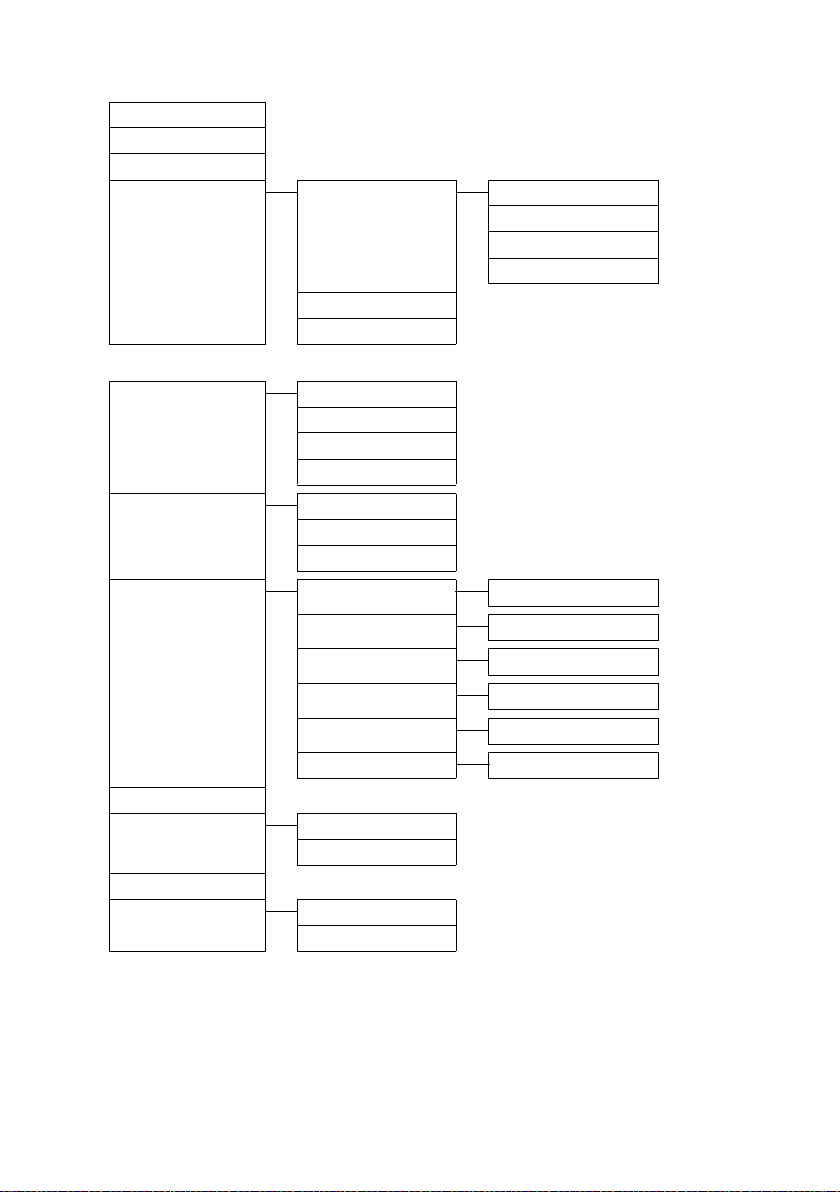
Ë
SMS
Nova SMS ¢s. 55
Prichozi
Koncepty
Nastaveni SMS centra SMS centrum 1
SMS centrum 2
SMS centrum 3
SMS centrum 4
Prehľad menu
¢s. 57
¢s. 56
¢s. 60
Oznameni
Stav
Ì
Zaznamnik
Prehrat zpravy Memobox
Zaznamnik 1
Zaznamnik 2
Zaznamnik 3
Aktivace Zaznamnik 1
Zaznamnik 2
Zaznamnik 3
Ohlaseni Nahrat ohlaseni Zaznamnik 1 do 3
Prehrat ohlaseni Zaznamnik 1 do 3
Smazat ohlaseni Zaznamnik 1 do 3
Nahrat pripominku Zaznamnik 1 do 3
Poslech. pripominku Zaznamnik 1 do 3
Smazat pripominku Zaznamnik 1 do 3
Zaznamy
Priposlech Stolni telefon
Pren.c.
¢s. 59
¢s. 56
¢s. 65
¢s. 72
¢s. 68
¢s. 66
¢s. 67
¢s. 69
¢s. 70
Memobox
Obsadit tlac. 1 Memobox
Zaznamnik
¢s. 72
¢s. 72
29
Page 31

Prehľad menu
Organizer
Í
Kalendar ¢s. 75
Budik
Zmeskane budiky
Î
Kontakty
Tel. sez nam ¢s. 44
Tel. seznam site Online Directory = zoznam dostupných online
Zlaté stránky
Prv.NetDir
Ï Nastaveni
Asistent ISDN ¢s. 94
Datum/Cas
Nastaveni zvuku Hlasitost hovoru
Vyzvaneni Hlasitost
telefónnych zoznamov s
názvami podľa špecifikácie
poskytovateľa
Melodie
Casove nastaveni
Ztisit anonymni vol.
¢s. 77
¢s. 77
¢s. 49
¢s. 49
¢s. 52
¢s. 92
¢s. 88
¢s. 89
Upozornujici tony
Melodie pri cekani
Displej Sporic displeje
Podsviceni
Jazyk
Prihlaseni Prihlasit pren.cast
Odhlasit pren.cast
30
¢s. 90
¢s. 91
¢s. 87
¢s. 87
¢s. 78
¢s. 79
Page 32

Prehľad menu
Telefonie Mistni predvolby ¢s. 93
Odeslani pripojeni INT 1.... INT 8
¢s. 95
Prijem pripojeni INT 1.... INT 8
Druh volby Aut. tonove vytac.
Kod KPVS
System Obnovit
Rozhrani DECT
Port FAX
Rezim Repeater
Mistni sit
Aktualiz. Firmware
PIN systemu
Rezim Eko Rezim Eko
Rezim Eko+
Zaznamnik 1...
Zaznamnik 3
Autom.klaves.
Volba z * a #
¢s. 96
¢s. 65
¢s. 100
¢s. 99
¢s. 98
¢s. 97
¢s. 97
¢s. 97
¢s. 93
¢s. 96
¢s. 92
¢s. 74
¢s. 74
31
Page 33

Telefonovanie
Telefonovanie
Ak je podsvietenie displeja vypnuté
¢ s. 88), zapne sa pri prvom stlačení
(
akéhokoľvek tlačidla.
Externý hovor
Za externé hovory sa považujú hovory
do verejnej telefónnej siete a internet.
Predpoklad:
K základnému telefónu je priradené určité
spojenie pre odosielanie (
~c Zadajte telefónne číslo
a zdvihnite slúchadlo.
alebo:
c~ Zdvihnite slúchadlo a potom
zadajte telefónne číslo.
Namiesto toho, aby ste zdvihli slúchadlo,
môžete stlačiť tlačidlo hlasitého hovoru
dalebo funkčné tlačidlo/tlačidlo
displeja
hovorili v rámci hlasitého hovoru resp. cez
náhlavnú súpravu.
V tejto príručke sa pre tieto situácie použije
len spôsob „c Zdvihnutie slúchadla“.
Ak je k základnému telefónu namiesto
spojenia pre príjem priradený „výber linky“,
po zdvihnutí slúchadla sa zobrazí zoznam
nakonfigurovaných spojení (MSN).
§Prenosny pristroj§ (¢s. 86), aby ste
¤ Vyberte spojenie a stlačte §OK§.
Výber linky môžete nastaviť aj na niektoré
tlačidlo displeja alebo funkčné tlačidlo
¢ s. 86).
(
§Vyber spoj.§ Stlačte tlačidlo displeja alebo
funkčné tlačidlo.
q Vyberte spojenie.
~c Zadajte telefónne číslo a
zdvihnite slúchadlo.
Tlačidlom ukončenia T môžete
vytáčanie prerušiť.
Počas hovoru sa zobrazí dĺžka trvania
hovoru.
¢ s. 95).
Ak sa nastavia náklady hovoru, namiesto
trvania hovoru sa zobrazia tieto náklady.
Poznámky
u Voľba pomocou telefónneho zoznamu
(s. 44) alebo zoznamu hovorov a
zoznamu opakovania voľby (s. 41)
ušetrí opakované zadávanie čísel.
u Ak máte na základný telefón
prihlásené prenosné telefóny, môžete
telefonovať interne bezplatne (s. 79).
Uskutočniť hovor na náhlavnej súprave
Náhlavná súprava Bluetooth
Predpoklad: Bluetooth je aktivovaný, medzi
náhlavnou súpravou Bluetooth a základným
telefónom je vytvorené spojenie(
¢ s. 82).
¤ Stlačte tlačidlo prevzatia náhlavnej
súpravy.
Vytvorenie spojenia so základným
telefónom môže trvať až 5 sekúnd.
Náhlavná súprava s káblovým spojením
Predpoklad: Náhlavná súprava je pripojená
k základnému telefónu
¢ s. 10.
¤ Stlačte tlačidlo prijatia (tlačidlo Push-to-
Talk) na náhlavnej súprave.
Ďalšie podrobnosti nájdete v návode na
obsluhu náhlavnej súpravy.
Poznámka
u Ak sú k základnému telefónu
pripojené súčasne náhlavná súprava
s káblovým pripojením a náhlavná
súprava Bluetooth, nemôžete použiť
náhlavnú súpravu s káblovým
pripojením.
Ukončenie hovoru
& Položte slúchadlo alebo stlačte
tlačidlo ukončenia T.
32
Page 34

Telefonovanie
Prijatie hovoru
Prichádzajúci hovor sa signalizuje
trojnásobne: vyzváňaním, zobrazením na
displeji a blikaním tlačidla hlasitého
telefonovania d.
Poznámka
Signalizovať sa budú len hovory na
spojenia pre príjem, ktoré sú pridelené
základnému telefónu (
platí:
u Ak telefónne číslo nie je pridelené ani
základnému telefónu, ani prenosnému
telefónu alebo odkazovaču ako
spojenie pre príjem, hovory na toto
telefónne číslo budú signalizované na
všetkých prenosných staniciach.
Ak je telefónne číslo priradené len
odkazovaču, hovor nebude
signalizovaný. Hovor môže prijať len
odkazovač.
u Ak ste na vašom základnom telefóne
nenastavili žiadne priradenie spojenia
pre príjem, všetky prichádzajúce
hovory budú signalizované na
základnom telefóne a na všetkých
prenosných telefónoch.
Máte nasledujúce možnosti, ako hovor
prijať:
¢ s. 96). Najmä
¤ Zdvihnite slúchadlo.
¤ Stlačte tlačidlo hlasitého telefonovania
d.
¤ Vyberte §Moznosti§ ¢ Presmer. na
zaznamnik, aby ste hovor presmerovali
na odkazovač (
Ak tón zvonenia ruší, stlačte tlačidlo displeja
§VyzvVyp§. Hovor môžete ešte prijať dovtedy,
pokiaľ je zobrazený na displeji.
¢ s. 69).
Prijatie hovoru na náhlavnej súprave
Náhlavná súprava Bluetooth
Predpoklad: Bluetooth je aktivovaný,
medzi náhlavnou súpravou Bluetooth
aprenosným telefónom je vytvorené
spojenie (
¢ s. 83).
¤ Stlačte tlačidlo prijatia na náhlavnej
súprave alebo funkčné tlačidlo Prenosny
pristroj na základnom telefóne.
Tlačidlo prijatia na náhlavnej súprave
stlačte až vtedy, keď náhlavná súprava
sama zazvoní (môže to trvať až 5 sekúnd).
Náhlavná súprava s káblovým spojením
Predpoklad: Náhlavná súprava je pripojená
k základnému telefónu
¢ s. 10
¤ Stlačte tlačidlo prijatia (tlačidlo Push-to-
Talk) na náhlavnej súprave alebo stlačte
funkčné tlačidlo Prenosny pristroj na
základnom telefóne.
Funkčné tlačidlo si môžete sami
naprogramovať na základnom telefóne
¢ s. 86).
(
Ďalšie podrobnosti o vašej náhlavnej
súprave, pozrite príslušný návod na použitie.
Prenos telefónneho čísla
Pri hovore sa na displeji zobrazuje číslo resp.
meno volajúceho, pokiaľ sú splnené
nasledovné predpoklady:
u Váš sieťový operátor podporuje CLIP, CLI
a CNIP.
– CLI (Calling Line Identification): Číslo
volajúceho sa prenáša.
– CLIP (Calling Line Identification
Presentation): Zobrazí sa číslo
volajúceho.
– CNIP (Calling Name Identification
Presentation): Zobrazí sa meno
volajúceho.
u Musíte u svojho sieťového operátora
požiadať o službu CLIP resp. CNIP.
u Volajúci si u poskytovateľa siete
objednal CLI.
33
Page 35

Telefonovanie
Zobrazenie hovoru
Ak je číslo volajúceho uložené vo vašom
telefónnom zozname, uvidíte jeho meno.
Ak ste volajúcemu pridelili obrázok CLIP
¢ s. 45), tento sa zobrazí na displeji.
(
Podľa zobrazenia na displeji môžete môžete
zistiť, na ktoré spojenie pre príjem (MSN)
je hovor smerovaný.
ØÙÚ
Prijmo ut VyzvVyp
1 Číslo alebo meno volajúceho
2 Spojenie pre príjem: Udáva, ktoré z vašich
telefónnych čísel (MSN) volajúci zvolil. Zadajte
názov pri nastavení MSN (
Namiesto čísla sa zobrazí nasledovné:
u Externi vol., ak nebolo prenesené žiadne
číslo.
u Anon.vol., ak volajúci zamedzí
sprostredkovanie čísla (s. 36).
u Neni k disp., keď si volajúci neobjednal
sprostredkovanie čísla volajúceho.
1234567890
pro MSN2
¢s. 94).
1
2
Zobrazenie na displeji pri CNIP
Ak máte CNIP, pri čísle volajúceho sa zobrazí
meno (miesto), ktoré registruje váš
poskytovateľ siete. Ak je číslo volajúceho
uložené v pamäti vášho telefónneho
zoznamu, nahradí sa oznam CNIP príslušným
zápisom v telefónnom zozname.
ØÙÚ
Prijmo ut VyzvVyp
1Číslo volajúceho
2 Meno a miesto
Na displeji sa zobrazí:
u Externi, ak nebolo prenesené žiadne
číslo.
u Anon.vol., ak volajúci zamedzí
sprostredkovanie čísla (s. 36).
1234567890
Anna Sand, Berlin
pro MSN2
1
2
Zapnutie-/vypnutie hlasitého telefonovania/hlasitého odposluchu
34
Pri hlasitom telefonovaní nepoužívate
slúchadlo, ale mikrofón a reproduktor
základného telefónu. Tak sa môžu napr.
na telefonáte zúčastniť aj iní.
Pri hlasitom odposluchu vediete hovor cez
slúchadlo a zapnete dodatočne reproduktor
základného telefónu (prevádzka hlasitého
odposluchu, hlasitého volania).
¤ Ak necháte niekoho načúvať, mali by ste
to vášmu kontaktnému partnerovi
oznámiť.
Zapnutie/vypnutie hlasitého
odposluchu
¤ Pre zapnutie alebo vypnutie
reproduktora počas hovoru s použitím
slúchadla a pri poslúchaní volaného
stlačte tlačidlo hlasitého volania d.
Page 36

Telefonovanie
Zapnutie hlasitého volanie pri
vytáčaní
~d Zadajte telefónne číslo a stlačte
tlačidlo hlasitého telefonovania.
Ukončenie hovoru:
T Stlačte tlačidlo ukončenia.
Prepnúť zo slúchadla na hlasité
volanie
Predpoklad: Telefonujete cez slúchadlo
alebo telefonujete cez slúchadlo a máte
zapnutý hlasitý odposluch.
d& Stlačte tlačidlo hlasitého volania
dovtedy, kým nepoložíte
slúchadlo.
d Tlačidlo hlasitého volania
nesvieti: Opäť stlačte tlačidlo
hlasitého volania.
Prepnúť z hlasitého telefonovania na
režim slúchadla
c Zdvihnite slúchadlo. Vypne sa
reproduktor základného
telefónu.
Poznámka
Počas hlasitého telefonovania môžete
hlasitosť reproduktora nastaviť
pomocou tlačidiel R a S.
Stlmenie zvuku základného telefónu
Mikrofón slúchadla a základného telefónu
(hlasité telefonovanie) môžete počas
externého hovoru (aj počas konferenčného
hovoru alebo pri prepínaní) vypnúť. Vaši
kontaktní partneri vás už viac nepočujú.
Vy ale môžete vašich kontaktných partnerov
počuť aj naďalej.
Predpoklad: Vediete externý hovor.
Vypnutie mikrofónu
P Stlačte tlačidlo stlmenia.
Na displeji sa zobrazí Mikrofon
je vypnuty.
Opätovné zapnutie mikrofónu
P Opätovným stlačením tlačidla
stlmenia zrušíte stlmenie.
Ak počas režimu stlmenia prichádza hovor,
tento bude akusticky signalizovaný, ako
obvykle. Na displeji sa však zobrazí až vtedy,
keď bude mikrofón opäť zapnutý.
Poznámka
Počas režimu stlmenia sú deaktivované
všetky tlačidlá základného telefónu,
s výnimkou tlačidla stlmenia P
a tlačidla ukončenia
Tlačidlom ukončenia T môžete hovor
ukončiť.
T.
35
Page 37

Telefonovanie so sieťovými službami
Telefonovanie
so sieťovými službami
Sieťové služby sú funkcie, ktoré vám
k dispozícii poskytuje sieťový operátor.
Nezabudnite, prosím:
u Jednotlivé nastavenia nemôžu byť
vykonané súčasne na základnom
telefóne a prihlásených prenosných
telefónoch. Budete počuť príp. negatívny
potvrdzovací tón.
u Skratky v zátvorkách za nadpismi platia
pre aktuálnu špeciálnu službu ISDN.
Jednotlivé špeciálne služby môžete
využiť len vtedy, keď vám to povolil
poskytovateľ siete (príp. dodatočné
náklady).
¤ Pri problémoch sa obráťte na svojho
sieťového operátora.
Všeobecné nastavenia pre všetky hovory
Anonymný hovor – blokovanie zobrazenia čísla volajúceho
Môžete blokovať zobrazenie vášho
telefónneho čísla (CLIR = Calling Line
Identification Restriction). Vaše telefónne
číslo sa potom u volaného účastníka
nezobrazí. Voláte anonymne.
Predpoklad:
u Pre anonymné hovory cez vaše ISDN
spojenie si musíte u svojho poskytovateľa
siete objednať príslušnú službu
(špeciálnu funkciu).
Zapnutie-/vypnutie „anonymného
hovoru“ pre všetky hovory
Pri zapnutej funkcii bude prenos telefónneho
čísla pri všetkých hovoroch blokovaný.
Blokovanie zobrazenia telefónneho čísla je
zapnuté pre základný telefón a všetky
prihlásené prenosné telefóny.
¢ Ç Sluzby site
v
Vs. volani anonym.
Zvoľte a stlačte
Ako môžete dočasne blokovať zobrazenie
telefónneho čísla pre ďalší hovor,
§OK§ ( μ = zap.).
¢ s. 38.
Všeobecné presmerovanie hovoru (AWS)
Je rozdiel medzi
u interným presmerovaním
u presmerovaním na externú telefónnu
linku
AWS na externý telefón
Pri presmerovaní hovorov sa hovory postúpia
na inú externú linku. AWS môžete nastaviť
špecificky pre spojenie (t.j. pre každý
konfigurovaný MSN základného telefónu.
¢ Ç Sluzby site ¢Presmerovani
v
Zobrazí sa zoznam s konfigurovanými
a aktívnymi spojeniami pre príjem (MSN)
vášho telefónu a Interni.
¤ Vyberte spojenie pre príjem, pre ktoré
chcete aktivovať, resp. deaktivovať
presmerovanie hovorov, a stlačte
§OK§.
¤ Zmena viacriadkového zadania:
Stav
Zapnutie/vypnutie presmerovania
hovoru.
Kdy
Zvoľte Vsechna volani / Je-li obsazeno /
Bez odpovedi.
Vsechna volani: hovory budú okamžite
presmerované, t.j. na vašom základnom
telefóne nebudú ďalej signalizované
žiadne hovory pre tento MSN.
36
Page 38

Telefonovanie so sieťovými službami
Bez odpovedi: hovory budú
presmerované, ak sa po viacnásobnom
vyzváňaní nikto neprihlási.
Je-li obsazeno: hovory budú
presmerované, ak je váš telefón
obsadený.
Tel .c .
Stlačte tlačidlo
ktoré sa má hovor presmerovať a stlačte
§Ulozit§. Pre každý MSN môžete zadať
jedno iné číslo do pevnej siete, VoIP alebo
číslo mobilného telefónu.
§Zmenit§. Zadajte číslo, na
Nezabudnite, prosím
Pri presmerovaní vašich telefónnych čísel
môžu vzniknúť ďalšie náklady. Informujte
sa u svojho poskytovateľa.
Interné presmerovanie hovoru
Všetky externé hovory, ktoré sú
nasmerované na spojenie základného
telefónu pre príjem, môžete postúpiť na
mobilný telefón alebo na zariadenie, ktoré je
pripojené do zásuvky faxu.
¢ Ç Sluzby site ¢ Presmerovani
v
Interni Vyberte a stlačte §OK§.
¤ Zmena viacriadkového zadania:
Aktivace
Zapnutie/vypnutie presmerovania
hovoru.
Na prenosnou cast.
Zvoľte interného účastníka.
Prodleva vyzvaneni
Ak hovor nemá byť presmerovaný
priamo, ale s nejakým omeškaním,
vyberte si tu dobu omeškania, (Zadne,
10 s, 20 s alebo 30 s). Ak zadáte Zadne,
hovor nebude signalizovaný na
základnom telefóne, ale bude priamo
presmerovaný.
Stlačte tlačidlo
§Ulozit§.
Interný AWS je len jednostupňový, t.j. ak sa
hovory presmerujú na prenosný telefón, na
ktorom je tiež aktivovaný AWS, tento AWS
nebude aktivovaný.
Zapnutie/vypnutie ohlásenia čakajúceho hovoru pri externých hovoroch
Ak je funkcia aktívna, budete počas
externého hovoru upozornený tónom na to,
že ďalší externý účastník sa vám pokúša
dovolať. Ak máte funkciu CLIP, na displeji
sa zobrazí telefónne číslo volajúceho, resp.
záznam telefónneho zoznamu k tomuto
číslu. Volajúci počuje voľný signál.
Pri vypnutom ohlásení čakajúceho hovoru
počuje volajúci obsadzovací tón, ak práve
vediete telefonický rozhovor a ak toto
spojenie je priradené vám, ako jedinému
účastníkovi a toto spojenie nie je priradené
žiadnemu odkazovaču.
Zapnutie/vypnutie ohlásenia
čakajúceho hovoru
v ¢ Ç Sluzby site ¢Cekajici volani
Stav Zapnúť/vypnúť.
¤ Stlačte tlačidlo §Ulozit§.
Odovzdanie hovoru – ECT (Explicit Call Transfer) zapnúť/vypnúť (ISDN)
Pri prepojení môžete spojiť dvoch externých
obchodných partnerov (
položíte slúchadlo. Odovzdanie hovoru
položením nie je podporované niektorými
ústredňami ISDN a telefónnymi prístrojmi.
Túto funkciu môžete pre hovory cez váš
základný telefón zapnúť/vypnúť.
¢ Ç Sluzby site
v
Prepojeni (ECT)
Vyberte a stlačte
(³=zapnuté).
¢ s. 39), pričom vy
§OK§
37
Page 39

Telefonovanie so sieťovými službami
Nastaviť signál obsadenia pre obsadený MSN (Busy on Busy)
Týmto nastavením dostanú volajúci
okamžite obsadzovací tón, ak sa práve vedie
externý hovor cez MSN, na ktorý volali,
nezávisle od nastavenia Cekajici volani
¢ s. 37). Nezobrazí sa žiadny volajúci.
(
v ¢ Ç Sluzby site
Zanepr. pri zanepr.
Vyberte a stlačte
(³= zapnuté).
§OK§
¢ Ç Sluzby site ¢ Dalsi volba
v
¢ Ovladani klavesnice
Vyberte a stlačte
~ Zadajte telefónne číslo.
§Volba§ Stlačte tlačidlo displeja alebo
zdvihnite slúchadlo. Číslo sa
vytočí.
Nastavenia počas externého hovoru
§OK§.
Nastavenia pre nasledujúci hovor
Zapnutie/vypnutie „anonymného hovoru” pre nasledujúci hovor
Môžete blokovať zobrazenie vášho
telefónneho čísla pre nasledujúci hovor
(CLIR = Calling Line Identification Restriction).
V pohotovostnom stave:
¢ Ç Sluzby site ¢ Dalsi volba
v
¢ Anonymni
Vyberte a stlačte
~ Zadajte telefónne číslo alebo ho
vyberte z telefónneho zoznamu.
§Volba§ Stlačte tlačidlo displeja alebo
zdvihnite slúchadlo. Číslo sa
vytočí.
Môžete blokovať zobrazenie telefónneho
čísla aj všeobecne pre všetky hovory,
§OK§.
¢ s. 36.
Zapnutie/vypnutie funkcie Keypad pre nasledujúci hovor
Funkcia Keypad umožní ovládanie určitých
služieb cez zadávanie postupnosti znakov
a čísiel. Pre funkciu Keypad
Funkciu Keypad môžete dočasne zapnúť pre
nasledujúci hovor.
¢ s. 100.
Aktivovať spätné volanie pri obsadení/neprihlásení
Ak sa váš partner neprihlási alebo je
obsadený, môžete aktivovať spätné volanie.
Tlačidlo displeja pre aktivovanie spätného
volania sa na základnom telefóne ponúkne
len vtedy, ak ústredňa takúto službu
podporuje.
Stlačte tlačidlo
Počkajte na potvrdenie ústredne.
& / T Položte slúchadlo a stlačte
Spätné volanie, keď je obsadené: Spätné
volanie sa uskutoční, akonáhle volaný
účastník ukončil spojenie.
Spätné volanie pri neprihlásení: Spätné
volanie sa uskutoční, akonáhle volaný
účastník telefonoval.
Poznámky
u Môže byť aktívne len jedno spätné
volanie. Ak aktivujete druhé spätné
volanie, prvé sa automaticky vymaže.
u Spätné volanie sa uskutoční cez
spojenie pre odosielanie základného
telefónu.
u Spätné volanie môže byť prevzaté len
na prístroji, ktorý spätné volanie
aktivoval.
§Zpetne vol.§
tlačidlo ukončenia.
38
Page 40

Telefonovanie so sieťovými službami
Prijatie čakajúceho hovoru
Vediete externý hovor a počujete tón
upozornenia na čakajúci hovor.
Stlačte tlačidlo
Po prijatí čakajúceho hovoru môžete
prepínať medzi dvomi par tnermi („Prepínať“
§Prijmout§.
¢ s. 39) alebo hovoriť s obidvomi naraz
(„Konferencia“
Poznámky
u Bez CLIP sa čakajúce volanie zobrazí
len signálnym tónom.
u Čakajúce interné volanie sa zobrazí na
displeji. Interné volanie nemôžete ani
prijať ani odmietnuť.
u Ako prijmete čakajúci externý hovor
počas interného hovoru,
Odmietnutie ohlásenia čakajúceho hovoru
Počujete tón upozornenia na čakajúci hovor,
ale nechcete hovoriť s volajúcim.
§Odmitn.§ Stlačte tlačidlo.
Ohlásený volajúci bude počuť obsadzovací
tón.
Spätné opýtanie (externé)
Môžete volať druhému externému
účastníkovi. Prvý hovor sa podrží.
Počas externého hovoru:
§Zp.dotaz§ Stlačte tlačidlo.
~ Zadajte telefónne číslo druhého
Vytočí sa telefónne číslo. Budete spojený
s druhým účastníkom.
Ak sa nehlási, stlačte tlačidlo
čím prepnete späť k prvému volajúcemu.
¢ s. 39).
¢ s. 81.
Doterajší hovor sa podrží.
Účastník konferencie počuje
oznámenie.
účastníka.
§Ukoncit§,
Poznámka
Telefónne číslo druhého účastníka
môžete vybrať i z telefónneho zoznamu
(s. 48) alebo zo zoznamu (s. 42) hovorov.
Ukončenie spätného spojenia
§Moznosti§ ¢Ukoncit aktivni
Znovu ste spojený s prvým účastníkom.
Spätné spojenie môžete ukončiť aj tak, že
položíte slúchadlo. Spojenie sa na chvíľu
preruší a vy dostanete opätovné volanie.
Po zdvihnutí ste opäť spojený s prvým
volajúcim.
Prepínanie medzi dvomi hovormi
Môžete striedavo hovoriť s dvomi
účastníkmi (prepínanie).
Predpoklad: Vediete externý hovor a voláte
druhého účastníka (spätná otázka) alebo ste
prijali čakajúci hovor.
¤ Pomocou q prepínať medzi účastníkmi.
Partner, s ktorým práve hovoríte, je na
displeji označený znakom æ.
Ukončenie prebiehajúceho hovoru
§Moznosti§ ¢Ukoncit aktivni
Znovu ste spojený s čakajúcim účastníkom.
Konferencia
Môžete telefonovať s dvoma partnermi
súčasne.
Predpoklad: Vediete externý hovor a voláte
druhého účastníka (spätná otázka) alebo ste
prijali čakajúci hovor.
¤ Stlačte tlačidlo displeja §Konfer.§.
Vy a obaja účastníci (obaja označení
symbolom æ) sa môžete navzájom počuť
arozprávať.
39
Page 41

Telefonovanie so sieťovými službami
Ukončenie konferenčného hovoru
¤ Stlačte tlačidlo displeja §Individ.§.
Vrátite sa automaticky do stavu „Prepínanie“.
Ste opäť spojený s účastníkom, s ktorým ste
konferenčný hovor začali.
alebo:
Predpoklad: ECT (odovzdanie hovoru) nie je
aktivované.
& Položte slúchadlo, aby sa
ukončil hovor s obidvomi
účastníkmi.
Každý z účastníkov môže účasť na
konferencii kedykoľvek ukončiť zavesením
slúchadla alebo stlačením tlačidla na
zavesenie.
Postúpenie hovoru
Postúpenie hovoru internému
účastníkovi
Vediete externý hovor a chcete tento
postúpiť na ďalší prenosný telefón.
¤ Vytvorenie interného hovoru spätnej
otázky (s. 80).
& Položte slúchadlo (aj pred
prihlásením), aby ste hovor
postúpili.
Alebo
§Moznosti§ ¢Predat volani
Identifikovanie zlomyseľných volajúcich – Lovné spojenie
Lovné spojenie slúži na odhalenie
obťažujúcich alebo vyhrážajúcich
volajúcich.
Predpoklad: Lovné spojenie ste si objednali
u prevádzkovateľa vašej siete.
Aktivujte túto funkciu počas hovoru alebo
hneď potom, ako volajúci položil telefón.
Spojenie nesmiete prerušiť, t. j. nesmiete
položiť slúchadlo!
Identifikácia volajúceho sa uskutoční v
ústredni ISDN a tam sa zaznamená pod
označením podľa telefónneho čísla
volajúceho, času a dátumu. Vytlačený
zoznam vám neskôr zašle prevádzkovateľ
vašej siete poštou.
Predpoklad: Vediete externý hovor alebo
externý účastník položil slúchadlo, ale vy
ešte udržujete spojenie.
§Moznosti§ ¢ Identifikace volajiciho
Potom môžete pokračovať v hovore, resp.
položiť slúchadlo.
Odovzdanie hovoru externému
účastníkovi – ECT (Explicit Call
Tra nsfer )
Vediete externý hovor a chcete tento
postúpiť na ďalšiemu externému
účastníkovi.
Predpoklady:
u Poskytovateľ služieb podporuje túto
funkciu.
u Na vašom prístroji Gigaset je funkcia ECT
zapnutá (
¢ s. 37).
¤ Vytvorenie externého hovoru spätnej
otázky (s. 39).
& Položte slúchadlo (aj pred
prihlásením), aby ste hovor
postúpili.
40
Funkcie po volaní
Predčasné zrušenie spätného volania
v ¢ Ç Sluzby site ¢ Zpet.volani vyp.
Ak ste spätné volanie zrušili, odošle sa kód.
¤ Po potvrdení z telefónnej siete stlačte
tlačidlo ukončenia T.
Ak sa spätné volanie signalizuje už predtým,
ako by ste ho zrušili, môžete ho ukončiť
tlačidlom
§Prerusit§.
Page 42

Používanie zoznamov
Používanie zoznamov
K dispozícii sú:
u zoznam pre opakovanie voľby,
u zoznam prijatých SMS,
u zoznamy hovorov,
u zoznam zmeškaných termínov,
u zoznam odkazovača.
Zoznam opakovania voľby
V zozname opakovania voľby sa nachádza
20 čísiel (max. 32 číslic), ktoré boli na
prenosnom telefóne naposledy zvolené.
Ak sa jedno z tých čísiel nachádza
v miestnom alebo online telefónnom
zozname, zobrazí sa príslušné meno.
Ručné opakovanie voľby
Stlačte tlačidlo Q pre otvorenie zoznamu
opakovania voľby.
s Vyberte záznam.
c Zdvihnite slúchadlo. Číslo sa
vytočí.
Pri zobrazení mena si môžete nechať
zobraziť k tomu prislúchajúce číslo:
¤ stlačte tlačidlo §Zobraz.§ alebo stlačte
v strede ovládacie tlačidlo.
Ak ste počas hovoru stlačili otvorenie
zoznamu opakovania voľby, musíte stlačiť
§Volba§, aby ste zvolili vybraté čísla.
tlačidlo
Automatické opakovanie voľby
V pohotovostnom stave:
Q Stlačte tlačidlo.
s Vyberte záznam.
§Moznosti§ Otvorte menu.
Autom.opak.volby
Vyberte a stlačte
alebo: Pokúšate sa zavolať na telefónne číslo
a počujete obsadzovací tón resp. účastník sa
neprihlási:
§Moznosti§ Otvorte menu.
§OK§.
Autom.opak.volby
Vyberte a stlačte
Číslo bude automaticky vytáčané v
pravidelných intervaloch (min. každých
20 sekúnd). Pritom bliká tlačidlo hlasitého
telefonovania, „hlasitý poslech“ je zapnutý.
u Účastník sa ohlási: Zdvihnite slúchadlo
calebo stlačte tlačidlo pre hlasitý
hovor d. „Automatické opakovanie
voľby“ je dokončené.
u Nehlási sa žiadny účastník: Volanie sa
preruší po cca 30 sekundách. Po desiatich
neúspešných pokusoch sa „Automatické
opakovanie voľby“ ukončí.
§OK§.
¤ Pre prerušenie automatického
opakovania voľby stlačte tlačidlo
alebo ľubovoľné tlačidlo.
Správa záznamov zoznamu opakovania voľby
V pohotovostnom stave:
Q Stlačte krátko tlačidlo.
s Vyberte záznam.
§Moznosti§ Otvorte menu.
Nasledujúce funkcie môžete vybrať
pomocou q:
Pridat do tel.s.
Prevzatie záznamu do telefónneho
zoznamu (s. 44).
Autom.opak.volby
¢ „Automatické opakovanie voľby“,
s. 41.
Pouzit cislo
(ako v telefónnom zozname, s. 46)
Smazat zaznam
Vymazanie vybraného záznamu.
(ako v telefónnom zozname, s. 46)
Odstranit seznam
Vymazať kompletný zoznam.
(ako v telefónnom zozname, s. 46)
§Vyp.§
41
Page 43

Používanie zoznamov
Zoznam prijatých SMS
Všetky doručené SMS správy sa ukladajú do
zoznamu doručených správ
¢ s. 57.
Zoznam odkazovača
Cez zoznam odkazovača si môžete môžete
vypočuť správy na odkazovači (
¢ s. 68).
Zoznamy hovorov
Predpoklad: Prenos telefónneho čísla
(CLIP, s. 33)
Váš základný telefón ukladá rôzne druhy
hovorov:
u prijaté hovory (od používateľa alebo z
odkazovača)
u odchádzajúce volania,
u zmeškané hovory
Každý druh hovoru môžete zobraziť
samostatne alebo môžete získať celkový
náhľad hovorov. V zozname zmeškaných a
prijatých hovorov sa vždy zobrazí
posledných 30 záznamov. Zoznam
odchádzajúcich hovorov môže obsahovať
až 60 záznamov.
Zoznam hovorov môžete otvoriť stlačením
hornej časti ovládacieho tlačidla t
v pohotovostnom stave alebo cez menu:
¢
v
volani / Prijata volani / Ztracena volani
Informácie o neznámych telefónnych
číslach získate bezplatne cez spätné
vyhľadávanie v online telefónnom
zozname (
¢ Vsechna volani Odchozi
Ê
Poznámka
¢ s. 50).
Záznam do zoznamu
Nové správy sú zaradené hore.
Príklad záznamov v zozname:
Vsechna volani
™ Frank
pro MSN2
10.10.08, 15:40
š 089563795
pres MSN1
Zobraz. Moznosti
u Druh zoznamu (v hlavičke)
u Stav záznamu
Hrubé písmo: Nový záznam
u Číslo alebo meno volajúceho
u Názov MSN/spojenia, na ktoré bol
smerovaný zmeškaný/prijatý hovor
(pripojenie pre príjem), resp. cez ktorý bol
uskutočnený odchádzajúci hovor (cez
pripojenie pre odosielanie)
u Dátum a čas hovoru (ak je nastavený)
u Druh záznamu:
–prijaté hovory (
–zmeškané hovory (
– odchádzajúce hovory (
– zobrazené hovory odkazovača (Ã)
Poznámka
V zozname zmeškaných hovorov sa
uložia viaceré hovory z toho istého
čísla jednorazovo (posledný hovor).
V zázname je v zátvorkách uvedený
počet hovorov z tohto čísla.
Pre všetky zmeškané hovory, pri ktorých
sa nezobrazuje telefónne číslo volajúceho,
sa zobrazí záznam Anon.vol.
Tak isto sa zobrazí záznam Neni k disp.
pre všetky hovory, pri ktorých sa
nesprostredkovalo telefónne číslo.
V
› ),
™),
š )
42
Zdvihnite slúchadlo alebo stlačte tlačidlo
pre hlasitý hovor d, aby ste zavolali späť
vybratému účastníkovi.
Page 44

Používanie zoznamov
Stlačte tlačidlo §Zobraz.§, aby sa zobrazili ďalšie
informácie, napríklad číslo k menu. Ak máte
k dispozícii funkciu CNIP, zobrazí sa
dodatočné meno a miesto, ktoré je
zaregistrované u vášho prevádzkovateľa
siete k tomuto telefónnemu číslu. Ak meno a
miesto neboli zobrazené, volajúci nemá
objednané sprostredkovanie čísla
volajúceho alebo sprostredkovanie čísla
volajúceho nie je podporované.
Stlačte tlačidlo displeja
§Moznosti§, čím
vyberiete ďalšie funkcie:
Pridat do tel.s.
Prevzatie čísla do telefónneho zoznamu.
Smazat zaznam
Vymazanie vybratého záznamu.
Odstranit seznam
Vymazanie všetkých záznamov.
Po opustení zoznamu hovorov sa uvedú
všetky záznamy do stavu "starý", t. j. pri
nasledujúcom hovore už nebudú zobrazené
hrubým písmom.
Poznámka
U každého interného účastníka (základný
telefón, prenosný telefón) sa zobrazia len
prijaté/neprijaté hovory, ktoré boli
nasmerované na jeho spojenie pre príjem.
Vyvolanie zoznamov tlačidlom správ
Pomocou tlačidla správ f vyvoláte
nasledovný výber zoznamov:
u Zoznam odkazovača alebo sieťového
odkazovača, ak prevádzkovateľ siete túto
funkciu podporuje a rýchla voľba je
priradená k sieťovému odkazovaču (s. 72).
u Zoznam prijatých SMS (¢ s. 57)
u Zoznam neprijatých hovorov
u Zoznam zmeškaných termínov
Akonáhle pribudne do zoznamu nový
záznam, zaznie upozorňovací tón. Tlačidlo
f bliká (zhasne po stlačení tlačidla).
V pohotovostnom stave sa pre novú správu
zobrazí symbol na displeji:
Symbol Nový odkaz...
Ã
™
Ë
n
... v zozname odkazovača
alebo na sieťovom odkazovači
... v zozname neprijatých hovorov
... v zozname SMS
... v zozname Zmeskane budiky
Počet nových záznamov sa ukáže vedľa
príslušného symbolu vpravo.
Ã
1 2 3
Ã02
™ 10
Ë09
n
08
Poznámka
Ak sú v sieťovom odkazovači uložené
hovory, dostanete v prípade príslušného
nastavenia hlásenie (pozrite návod na
obsluhu prevádzkovateľa vašej siete).
Po stlačení tlačidla správ f uvidíte všetky
zoznamy, ktoré obsahujú správy a zoznam
sieťového odkazovača.
Zoznamy s novými správami sú hore a sú
označené hrubým písmom:
Zpravy
Zmesk. volani:
Zmeskane budiky:
SMS:
Zpet OK
Pomocou q zvoľte niektorý zoznam.
Otvorte ho stlačením tlačidla
(3)
(1)
V
§OK§.
43
Page 45

Používanie telefónnych zoznamov
Používanie telefónnych
zoznamov
K dispozícii sú:
u (miestny) telefónny zoznam (¢ s. 44)
u verejný online telefónny zoznam
a -odborový zoznam (
u osobný online telefónny zoznam
Miestny telefónny zoznam základného telefónu
V telefónnom zozname môžete uložiť až
750 záznamov.
Telefónny zoznam si zostavíte individuálne
pre váš základný telefón. Zápisy však môžete
posielať na prenosné telefóny (s. 46).
Poznámka
Pre rýchly prístup (skrátená voľba)
môžete čísla z telefónneho zoznamu
uložiť na funkčné tlačidlo/tlačidlo na
displeji (s. 86).
Záznamy telefónneho zoznamu
Do jedného záznamu telefónneho zoznamu
môžete uložiť nasledovné údaje:
u Meno a priezvisko,
u až tri telefónne čísla,
u e-mailovú adresu,
u výročie so signalizáciou,
u vyzváňanie VIP so symbolom VIP,
u obrázok CLIP.
Telefónny zoznam môžete otvoriť v
pohotovostnom režime alebo počas externého
hovoru pomocou tlačidla
alebo v pohotovostnom režime cez menu
v
Î
¢
¢ Tel. seznam.
Dĺžka záznamov
3 čísla: každé max. 32 číslic
Meno a priezvisko: vždy max. 16 znakov
E-mailová adresa: max. 60 znakov
¢ s. 49)
s
(stlačte krátko)
Ukladanie čísiel do telefónneho zoznamu – nový záznam
s ¢ <Novy zaznam>
¤ Zmena viacriadkového zadania:
Krestni jmeno: / Prijmeni:
Zadajte meno a/alebo priezvisko.
Ak sa do žiadneho z políčok nezadá
meno, prvé telefónne číslo uložené v
zázname sa uloží a zobrazí ako priezvisko.
(Návod pre zadávanie textu a zvláštnych
¢ s. 108.)
znakov
Telefon: / Telefon (Kancelar): /
Telefon (Mobil):
Zadajte aspoň v jednom políčku nejaké
číslo. Pri listovaní v telefónnom zozname
sa pri vybratom zázname pomocou
prednastavených symbolov zobrazí,
ktoré čísla sú v zázname uvedené:
Ball, Tim
äk l Sand, Anna
Turn er, Tom
ä znamená Te le fo n , k znamená
Tel efo n (K ance lar), lznamená Te le fo n
(Mobil).
E-mail:
Zadajte e-mailovú adresu.
Vyroci:
Zap. alebo zvoľte Vyp..
Pri nastavení Zap.: zadajte
Vyroci (datum) a Vyroci (cas) a zvoľte
druh signalizácie: Vyroci (signal)
Æ
Æ
¢ s. 48.
Melodie (VIP):
Označte záznam telefónneho zoznamu
ako VIP (Very Important Person) tak, že mu
priradíte konkrétny vyzváňací tón. Volanie
VIP osôb spoznáte podľa vyzváňania.
VIP záznamy sú v telefónnom zozname
označené symbolom Æ.
Predpoklad:Prenos čísla volajúceho
(s. 33).
44
Page 46

Používanie telefónnych zoznamov
Foto volajiciho:
Príp. vyberte obrázok, ktorý sa má
zobraziť pri hovore účastníka (pozri
Media-Pool, s. 91).
Predpoklad: Prenos čísla volajúceho
(CLIP).
Stlačte tlačidlo
§Ulozit§.
Poradie záznamov telefónneho zoznamu
Záznamy telefónneho zoznamu sa
všeobecne zoraďujú abecedne podľa
priezviska. Medzery a čísla majú pritom
najvyššiu prioritu. Ak sa do telefónneho
zoznamu zadá len meno, zaradí sa toto
namiesto priezviska do poradia.
Poradie zoradenia je nasledovné:
1. Medzery
2. Číslice (0–9)
3. Písmená (abecedne)
4. Ostatné znaky (*, #, $, atď.)
Ak chcete abecedné poradie záznamov
obísť, zadajte pred prvé písmeno priezviska
medzeru alebo nejaké číslo. Tieto záznamy
sa posunú na začiatok telefónneho
zoznamu.
Pre skok z ľubovoľného miesta v zozname na
začiatok zoznamu (<Novy zaznam>) stlačte
krátko tlačidlo ukončenia T.
Voľba pomocou telefónneho zoznamu
s ¢ s (vyberte záznam).
c Zdvihnite slúchadlo.
Alebo počas hovoru.
Stlačte tlačidlo §Volba§.
Ak záznam obsahuje len jedno číslo, bude
zvolené toto číslo.
Ak záznam obsahuje viac čísiel, zobrazia sa
symboly uložených čísiel: ä / k / l.
r Vyberte číslo.
Stlačte tlačidlo
§Volba§. Číslo sa vyberie.
Poznámka
Pri vyberaní môžete navzájom spojiť
viac čísiel z telefónneho zoznamu
(napr. predvoľbu sieťového operátora
s telefónnym číslom,
¢ s. 54).
Správa záznamov telefónneho zoznamu
Vyhľadávanie záznamu telefónneho zoznamu
s Otvorte telefónny zoznam.
Máte nasledujúce možnosti:
u Pomocou s prejdite k požadovanému
záznamu, až kým nebude vybraté
hľadané meno.
Pre listovanie od záznamu k záznamu
krátko stlačte s.
Pre listovanie v telefónnom zozname
dlho stlačte s.
u Zadajte prvé písmená mena (max. 8),
prípadne nalistujte záznam pomocou s.
Zadané písmená sa zobrazia v spodnom
riadku displeja.
V telefónnom zozname sa vyhľadá
priezvisko. Ak sa nenájde priezvisko,
bude sa hľadať meno.
Prezeranie záznamu
s ¢ s (Vyberte záznam).
§Zobraz.§ / w Stlačte tlačidlo alebo v strede
ovládacie tlačidlo. Záznam sa
zobrazí.
q Príp. listujte v zázname.
Využitie ďalších funkcií
Predpoklad: Telefónny zoznam sa otvorí
v pohotovostnom režime základného
telefónu.
Stlačte tlačidlo
Nasledujúce funkcie môžete vybrať
pomocou q:
Pouzit cislo
Zmeniť, doplniť uložené číslo alebo
uložiť ako nový záznam; v druhom
prípade po zobrazení čísla stlačte Ó
§Moznosti§.
45
Page 47

Používanie telefónnych zoznamov
Smazat zaznam
(nie je možné počas externého hovoru)
Vymazať vybraný záznam.
Poslat zaznam
– na Interni pr.: Odoslanie jednotlivého
záznamu na iný prenosný telefón
(s. 46).
– vCard pres SMS: Odoslanie jednotlivej
položky vo formáte vCard
prostredníctvom správy SMS.
– vCard pr. Bluetooth: Odoslanie
jednotlivej položky vo formáte vCard
prostredníctvom rozhrania Bluetooth.
Zmena záznamu
s ¢ s (Vyberte záznam).
§Zobraz.§ §Zmenit§
Stlačte za sebou tlačidlá.
¤ Vykonajte a uložte zmeny.
Využitie ďalších funkcií
V pohotovostnom stave základného
telefónu:
¢ s (Vyberte záznam)
s
¢ §Moznosti§ (otvorte menu)
Pomocou q môžete vybrať nasledujúce
funkcie :
Pouzit cislo
Zmeňte alebo doplňte uložené číslo a
potom zvoľte c, alebo ho uložte ako
nový záznam; v druhom prípade po
zobrazení čísla stlačte tlačidlo Ó
Zmenit zaznam
Zmena vybraného záznamu.
Smazat zaznam
Vymazanie vybratého záznamu.
Poslat zaznam
na Interni pr.: Odoslanie jednotlivého
záznamu na iný prenosný telefón (s. 46).
vCard pres SMS: Odoslanie jednotlivej
položky vo formáte vCard
prostredníctvom správy SMS.
vCard pr. Bluetooth: Odoslanie
jednotlivej položky vo formáte vCard
prostredníctvom rozhrania Bluetooth.
Odstranit seznam
Zmazanie všetkých záznamov
v telefónnom zozname.
Poslat seznam
na Interni pr.: Odoslanie úplného
zoznamu na prenosný telefón (s. 46).
vCard pr. Bluetooth: Odoslanie úplného
zoznamu vo formáte vCard
prostredníctvom technológie Bluetooth.
Volna pamet
Zobrazenie počtu voľných položiek
v telefónnom zozname.
Výmena telefónneho zoznamu/ záznamov s prenosnými telefónmi
Môžete poslať záznamy z miestneho
telefónneho zoznamu alebo celý telefónny
zoznam na prenosný telefón, ako aj prijať
záznamy telefónneho zoznamu z
prenosných telefónov.
Nezabudnite, prosím:
u Záznamy s rovnakými číslami sa
u príjemcu neprepíšu.
u Prenos sa preruší, keď základný telefón
zazvoní alebo pamäť príjemcu je plná.
u Uložené signalizácie výročí, obrázky
a zvuky nebudú prenesené.
Predpoklady:
u Prijímací prenosný telefón je prihlásený
na základný telefón.
u Prenosný telefón môže odosielať a
prijímať záznamy telefónneho zoznamu.
Odoslanie telefónneho zoznamu/
záznamov telefónneho zoznamu na
prenosný telefón.
s ¢ s (Zvoľte záznam) ¢§Moznosti§
(Otvorte ponuku)
Poslat seznam
s Vyberte interné číslo
Prenos sa začne.
¢ Poslat zaznam /
¢ na Interni pr.
prenosného telefónu príjemcu
a stlačte
§OK§.
46
Page 48

Používanie telefónnych zoznamov
Môžete prenášať viac jednotlivých
záznamov po sebe tak, že na dotaz Zaznam
odeslan. Odeslat dalsi zaznam? odpoviete
§ Ano§, vyberiete záznam a stlačíte §Poslat§.
Úspešný prenos bude potvrdený hlásením
a potvrdzovacím tónom.
Prijatie telefónneho zoznamu/
záznamov telefónneho zoznamu
z prenosného telefónu.
Predpoklad: Základný telefón sa nachádza
v pohotovostnom režime
¤ Spustite prenos záznamov telefónneho
zoznamu na prenosnom telefóne tak, ako
je to popísané v návode na obsluhu
prenosného telefónu.
V prípade úspěšného prenosu sa na displeji
základného telefónu zobrazí, koľko
záznamov bolo (doteraz) prijatých.
Prenos telefónneho zoznamu/ záznamov pomocou Bluetooth ako vCard
V režime Bluetooth (¢s. 83) môžete
preniest’ záznamy telefónneho zoznamu vo
formáte vCard, napr. pri výmene záznamov
s vaším mobilným telefónom alebo vaším
počítačom.
¢ s (Zvoľte záznam) ¢§Moznosti§
s
(Otvorte menu)
Poslat seznam
Zobrazí sa zoznam „Duveryhodna zariz.“
¢ s. 84) a príp. sa aktivuje Bluetooth.
(
s Vyberte zariadenie a stlačte §OK§.
Alebo:
<Vyhledat>
s Vyberte zariadenie a stlačte §OK§.
~ Príp. zadajte PIN Bluetooth
Spustí sa prenos.
¢ Poslat zaznam /
¢ vCard pr. Bluetooth
Pre vyhľadávanie Bluetooth
zariadení vyberte a stlačte
zariadenia a stlačte
§OK§ (s. 83).
§OK§.
Po prenesení jednotlivých záznamov
môžete vybrať v telefónnom zozname ďalší
záznam a pomocou
preniesť na Bluetooth zariadenia.
§Poslat§ ho môžete
Poznámka
V režime Bluetooth sú prichádzajúce
hovory ignorované.
Príjem vCard pomocou Bluetooth
Ak zariadenie zo zoznamu „Duveryhodna
¢ s. 84) odosiela vCard na váš
zariz.“ (
základný telefón, uskutoční sa to
automaticky. Na displeji sa zobrazí
informácia o zaslaní.
Ak prístroj, ktorý odoslal vCard nie je
uvedený v zozname, budete na displeji
požiadaný o zadanie PIN odosielajúceho
zariadenia.
~ Zadajte príp. PIN
odosielajúceho Bluetooth
zariadenia a stlačte
Spustí sa prenos vCard.
Ak sa zariadenie má uložiť do zoznamu
známych Bluetooth-zariadení, po prenose
stlačte tlačidlo
telefón sa vráti do pohotovostného režimu.
§Ano§. Stlačte §Ne§, základný
§OK§.
47
Page 49

Používanie telefónnych zoznamov
Prevzatie zobrazeného čísla do telefónneho zoznamu
Môžete prevziať číslo do telefónneho
zoznamu:
u zo zoznamu, napr. zo zoznamu hovorov/
odkazovača, zoznamu prijatých SMS správ
alebo zo zoznamu opakovania voľby
u z textu SMS správy
u z verejného online telefónneho zoznamu
alebo odborného zoznamu
u zo súkromného online adresára
u zvolením čísla
Zobrazí sa nejaké číslo:
§Moznosti§ ¢Pridat do tel.s.
alebo:
Stlačte tlačidlo Ó.
Otvorí sa telefónny zoznam. Môžete vytvoriť
nový záznam alebo rozšíriť existujúci
záznam.
s Vyberte <Novy zaznam> alebo
záznam telefónneho zoznamu
astlačte
ä/ k/ l Vyberte typ telefónneho čísla
astlačte
do príslušného políčka.
§OK§.
§OK§. Číslo sa prevezme
¤ Príp. doplnenie záznamu ¢s. 44.
Poznámka
V prípade nového záznamu:
u Ak máte CNIP, potom sa aj prvých 16
znakov prenášaného mena prevezme
do riadku Prijmeni.
u Ak prevezmete číslo z online
telefónneho zoznamu, priezvisko
resp. prezývka (ak je k dispozícii) sa
dodatočne prevezme do políčka
Prijmeni.
u Počas preberania čísiel zo zoznamu
odkazovačasa preruší prehrávanie
odkazu.
Prevzatie čísla alebo e-mailovej adresy z telefónneho zoznamu
Telefónny zoznam môžete otvoriť v rôznych
situáciách pri obsluhe, napr. aby ste prevzali
nejaké číslo alebo e-mailovú adresu.
Váš základný telefón nemusí byť
v pohotovostnom režime.
¤ Podľa situácie otvorte telefónny zoznam
pomocou tlačidla s alebo ö.
q Vyberte záznam (s. 45).
Uloženie výročia v telefónnom zozname
Ku každému číslu v telefónnom zozname
môžete uložiť výročie a uviesť čas, kedy má
pri danom výročí nastať pripomenutie
(stav pri dodaní: Vyroci: Vyp.).
Výročia sa automaticky prevezmú do
kalendára (s. 75).
¢ s (Vyberte záznam)
s
§Zobraz.§ §Zmenit§
Stlačte za sebou tlačidlá.
s Na riadok Vyroci: skočiť.
v Zvoľte Zap. Nastavia sa
nasledovné políčka.
¤ Zmena viacriadkového zadania:
Vyroci (datum)
Zadajte deň/mesiac/rok v 8miestnom
formáte.
Vyroci (cas)
Uveďte hodinu/minútu pre
pripomínajúce volanie vo 4-miestnom
formáte.
Vyroci (signal)
Zvoľte druh signalizácie.
Stlačte tlačidlo
Poznámka
Pre pripomínajúce volanie sa musí zadať
čas. Ak ste si vybrali optické
signalizovanie, nie je potrebné zadať čas
a automaticky sa nastaví na 00:00.
§Ulozit§.
48
Page 50

Používanie telefónnych zoznamov
Vypnutie výročia
s ¢ s (Vyberte záznam)
§Zobraz.§ §Zmenit§
Stlačte za sebou tlačidlá.
s Na riadok Vyroci: skočiť.
v Zvoľte Vyp.
Stlačte tlačidlo
§Ulozit§.
Upozorňovacie volanie pri výročí
V pohotovostnom stave sa pripomínajúce
zvonenie signalizuje na displeji prenosného
telefónu (
tónom.
Môžete:
§SMS§ Napísať SMS.
§Vyp.§ Stlačením tlačidla potvrdíte
Počas telefonovania bude pripomienka
signalizovaná na prenosnom telefóne
jedenkrát upozorňovacím tónom.
Nepotvrdené výročia, ktoré sú signalizované
počas hovoru, sú vložené do zoznamu
Zmeskane budiky (s. 77).
¢ s. 3) a vybraným vyzváňacím
a ukončíte pripomínajúce
zvonenie.
Používanie online telefónnych zoznamov
V závislosti od vášho poskytovateľa služieb
môžete používať online telefónne zoznamy
(= online telefónny zoznam a odborný
zoznam, napr. “Zlaté stránky”).
Cez webový konfigurátor musíte nastaviť,
ktorý online telefónny zoznam na internete
chcete používať.
Vylúčenie záruky
Spoločnosť Gigaset Communications
GmbH nepreberá žiadnu garanciu a záruku
za dostupnosť tejto služby. Táto služba
môže byť kedykoľvek nastavená.
Otvorenie telefónneho zoznamu / odborného zoznamu
Predpoklad: Základný telefón sa nachádza
v pohotovostnom režime
s Dlho stlačte.
alebo:
¢ Î Kontakty ¢ Tel. seznam site
v
Otvorí sa zoznam online telefónnych
zoznamov. Zobrazia sa špecifické mená
podľa poskytovateľa.
q Zo zoznamu vyberte online
telefónny zoznam alebo
odborný zoznam a stlačte
Nadviaže sa spojenie k online telefónnemu
zoznamu, príp. k odbornému zoznamu.
Ak je dostupný len jeden online telefónny
zoznam, okamžite sa nadviaže spojenie, keď
dlho stlačíte ovládacie tlačidlo v spodnej
časti.
§OK§.
49
Page 51

Používanie telefónnych zoznamov
Poznámka
Spojenie k online telefónnemu zoznamu
môžete vytvoriť aj nasledovne:
¤ V pohotovostnom režime zvoľte číslo
1#91 a potom zdvihnite slúchadlo c.
¤ Spojenie k odbornému zoznamu
vytvoríte, keď zvolíte 2#91.
Hovory na online telefónny zoznam sú
vždy bezplatné.
Vyhľadanie záznamu
Predpoklad: Otvorili ste online telefónny
zoznam/odborný zoznam.
¤ Prevedenie viacriadkového zadania:
Prijmeni: (Online telefónny zoznam) alebo
Kategorie/Jmeno: (Odborný zoznam)
Zadajte meno alebo časť mena,
resp. odvetvie (max. 30 znakov).
Mesto: Zadajte názov mesta, v ktorom
žije hľadaný účastník (max.
30 znakov).
Ak ste už vyhľadávali záznamy,
zobrazia sa naposledy zadané
názvy miest (maximálne 5).
Môžete zadať nové meno alebo
pomocou s si môžete vybrať
jeden spomedzi zobrazených
názvov miest a potvrdiť ho
tlačidlom
Alebo:
Cislo: Zadajte číslo (max. 30 znakov).
§OK§.
¤ Pre spustenie vyhľadávania stlačte §Hledat§
alebo w.
Zadanie musíte vykonať buď v Prijmeni: resp.
Kategorie/Jmeno: a v Mesto: alebo v Cislo.
Hľadanie cez číslo je možné, len ak zvolený
online telefónny zoznam podporuje
vyhľadávanie čísla. Pre zadanie textu
¢s. 108.
Ak existuje viacero miest so zadaným
názvom, zobrazí sa zoznam nájdených
miest:
q Vyberte mesto.
Ak je názov niektorého mesta
dlhší ako jeden riadok, bude
skrátené. Pomocou
môžete prezrieť celý názov .
Ak sa nenašlo žiadne vhodné
mesto: Stlačte
zmeniť kritériá vyhľadávania.
Údaje pre Kategorie/Jmeno a
Mesto sa prevezmú a môžu byť
zmenené.
§Zobraz.§ si
§Zpet§, ak chcete
¤ Pre pokračovanie vo vyhľadávaní stlačte
§Hledat§.
tlačidlo
Ak sa nenájde žiadny účastník, s ktorým by
sa zhodovali kritériá vyhľadávania, bude
vydané príslušné hlásenie. Máte nasledujúce
možnosti:
¤ Pre spustenie nového vyhľadávania
stlačte tlačidlo
Alebo
§Nove§.
¤ Pre zmenu kritérií vyhľadávania stlačte
§Zmenit§. Zadané meno a mesto sa
tlačidlo
prevezmú a môžete ich zmeniť.
Ak je zoznam zásahov príliš rozsiahly,
nezobrazí sa žiaden zásah. Bude vydané
príslušné hlásenie.
¤ Pre spustenie podrobného vyhľadávania
stlačte tlačidlo
Alebo
§Upresnit§ (¢ s. 51).
¤ V závislosti od poskytovateľa služieb:
Ak sa na displeji zobrazí počet zásahov,
môžete si dať zoznam nájdených aj
zobraziť. Stlačte tlačidlo
§Zobraz.§.
50
Page 52

Používanie telefónnych zoznamov
Výsledok vyhľadávania (zoznam zásahov)
Výsledok vyhľadávania sa zobrazí v zozname
na displeji. Príklad:
Adresár online 2/50
Sand, Marie Elisabe...
0049123456789
Parkstraße 11
Berlin 12345
Zobraz. Moznosti
1. 2/50: Poradové číslo/počet zásahov (ak je
počet zásahov >99, zobrazí sa len poradové
číslo).
2. Štyri riadky s menom, odvetvím, telefónnym
číslom a adresou účastníka (príp. skrátené). Ak
nie je k dispozícii žiadne telefónne číslo pre
pevnú sieť, zobrazí sa číslo mobilného
telefónu (ak existuje).
Máte nasledujúce možnosti:
1
2
¤ Pomocou q môžete listovať v zozname.
¤ Stlačte tlačidlo §Zobraz.§. Zobrazia všetky
informácie záznamu (meno, príp.
odvetvie, adresa, telefónne číslo)
v neskrátenej forme. Pomocou q
môžete listovať v zázname.
§Moznosti§ máte ešte ďalšie možnosti:
Cez
Upresnit hledani
Sprísniť kritériá vyhľadávania a obmedziť
zoznam zásahov (
Nove hledani
Spustiť nové vyhľadávanie.
Pridat do tel.s.
Prevziať číslo do miestneho telefónneho
zoznamu. Pre každé číslo sa v miestnom
telefónnom zozname vytvorí vlastný
nový záznam. Priezvisko sa prevezme do
políčka mien miestneho telefónneho
zoznamu.(
¢ s. 51).
¢ s. 48).
Kopir. do soukr. sezn.
Prevezmite zvolený záznam do
súkromného online adresára. Súkromný
adresár a online telefónny zoznam musia
byť k dispozícii od toho istého
poskytovateľa služieb.
V závislosti od poskytovateľa služieb
môžete záznam do súkromného adresára
doplniť o prezývku.
Volanie účastníka
Predpoklad:Zobrazí sa zoznam zásahov.
¤ Zvoľte záznam a zdvihnite slúchadlo c.
Ak záznam obsahuje len jedno číslo, bude
toto zvolené.
Ak záznam obsahuje viac telefónnych čísiel,
zobrazí sa zoznam týchto čísiel.
¤ Pomocou q vyberte číslo a stlačte §Volba§.
Spustenie podrobného vyhľadávania
S podrobným vyhľadávaním môžete
obmedziť počet zásahov z predchádzajúceho
vyhľadávania pomocou ďalších kritérií
vyhľadávania (krstné meno a/alebo ulica).
Predpoklad: Zobrazí sa výsledok
vyhľadávania (zoznam zásahov s viacerými
záznamami alebo hlásenie o príliš veľkom
počte zásahov).
Stlačte tlačidlo
Alebo
§Moznosti§ ¢Upresnit hledani
Kritériá vyhľadávania z predchádzajúceho
vyhľadávania sa prevezmú a zapíšu sa do
príslušných políčok.
Prijmeni: (Online telefónny zoznam) alebo
Kategorie/Jmeno: (Odborný zoznam)
Mesto: Zobrazí sa názov mesta z
Ulice: Príp. zadajte názov ulice
§Upresnit§.
Vyberte a stlačte
Príp. zmeniť meno/odvetvie
alebo rozšíriť časti mien.
predchádzajúceho vyhľadávania
(nie je možné zmeniť).
(max. 30 znakov).
§OK§.
51
Page 53

Používanie telefónnych zoznamov
Krestni jmeno:
(len v online telefónnom
zozname)
Príp. zadajte krstné meno
(max. 30 znakov).
§Hledat§ Spustite podrobné
vyhľadávanie.
Používanie súkromného online adresára
Niektorí poskytovatelia ponúkajú možnosť
uloženia a spravovania vlastného osobného
online adresára/telefónneho zoznamu na
internete.
Výhodou online adresára je, že záznamy
môžete vyvolať z každého telefónu alebo
počítača, napr. z vášho VoIP telefónu v
kancelárii alebo z vášho počítača v hoteli.
Súkromný online adresár môžete používať
na vašom základnom telefóne.
Predpoklady:
u Vytvorte váš osobný online adresár cez
webový prehliadač vášho počítača.
u Vytvorte a spravujte prípadné záznamy v
online adresári cez webový prehliadač
vášho počítača.
u Aktivujte cez webový konfigurátor online
adresár na vašom základnom telefóne.
Predovšetkým musíte uložiť
prihlasovacie meno a heslo pre prístup k
osobnému online adresáru na
základnom telefóne.
Adresár môžete používať na všetkých
prihlásených prenosných telefónoch.
Otvoriť online adresár
Predpoklad: Základný telefón sa nachádza v
pohotovostnom režime.
s Dlho stlačte.
alebo:
¢ Î Kontakty ¢ Tel. seznam site
v
Otvorí sa zoznam (online) telefónnych
zoznamov. Pre súkromný online adresár sa
zobrazí názov, ktorý je pre poskytovateľa
špecifický.
q Zo zoznamu vyberte súkromný
online adresár a stlačte
Otvorí sa váš súkromný online adresár.
§OK§.
Poznámka
Ak okrem osobného online adresára nie
je k dispozícii ďalší online telefónny
zoznam:
¤ krátko stlačte s. Otvorí sa súkromný
online adresár.
¤ dlho stlačte s. Otvorí sa miestny
telefónny zoznam základného
telefónu.
V online adresári sú záznamy zoradené v
abecednom poradí podľa prvého
obsadeného políčka záznamu. Vo
všeobecnosti je to prezývka resp. priezvisko.
Vybratie, náhľad, úprava záznamu v online adresári
Predpoklad:
Online adresár je otvorený (pozri vyššie).
¤ Pomocou s prelistujte k hľadanému
záznamu.
alebo:
Zadajte prvé písmená mena a potom
príp. nalistujte záznam pomocou s.
¤ Stlačte tlačidlo §Zobraz.§.
Otvorí sa detailný pohľad s úplným
záznamom. Pomocou ovládacieho tlačidla
q môžete listovať v zázname.
52
Page 54

Používanie telefónnych zoznamov
Zobrazia sa nasledovné údaje, ak sú k
dispozícii (v uvedenom poradí):
prezývka, priezvisko, meno, telefónne číslo,
číslo mobilného telefónu, číslo VoIP, ulica, číslo
domu, poštové smerové číslo, mesto, názov
spoločnosti, odvetvie, narodeniny, e-mail.
Využitie ďalších funkcií
Stlačte tlačidlo §Moznosti§.
Nasledujúce funkcie môžete vybrať
pomocou q:
Upravit prezdívku
Prezývku záznamu môžete zmeniť resp.
vymazať . Zmenu uložíte pomocou
Pridat do tel.s.
Prevzatie čísla do miestneho telefónneho
zoznamu (¢ s. 48).
§Ulozit§.
Poznámka
Môžete prevziať čísla z verejného
telefónneho zoznamu do vášho
súkromného online adresára (
¢ s. 51).
Vyvolanie záznamu online adresára
Predpoklad:Otvorili ste online adresár.
q Vyberte záznam (príp. otvorte
podrobný náhľad).
c Zdvihnite slúchadlo.
Ak záznam obsahuje len jedno číslo, bude
toto zvolené.
Ak záznam obsahuje viac čísiel (napr. číslo
mobilného telefónu a telefónne číslo), budú
vám tieto ponúknuté na výber.
q Zvoľte číslo, ktoré má byť
vybraté.
Stlačte tlačidlo
Vyberie sa zvolené číslo.
§Volba§.
Prenesenie miestneho telefónneho zoznamu do súkromného online adresára
Záznamy miestneho telefónneho zoznamu
môžete uložiť do vášho počítača pomocou
webového konfigurátora vo formáte vCard v
súbore vcf (
konfigurátora nájdete na dodanom CD).
Niektorí poskytovatelia služieb podporujú
na svojich internetových stránkach funkcie,
pomocou ktorých môžu byť tieto súbory
prevzaté do online adresára.
¢ návod na obsluhu webového
53
Page 55

Úsporné telefonovanie
Úsporné telefonovanie
Telefonujte cez sieťového operátora, ktorý
ponúka zvlášť výhodné tarify (Call-by-Call),
alebo si po telefonáte nechajte zobraziť
náklady.
Spojenie čísla s číslom Call-by-Call
Predvoľby (čísla Call-by-Call) sieťových
operátorov môžete uložiť do telefónneho
zoznamu(s. 44).
Pre predradenie čísla Call-by-Call pred
nejaké číslo („združenie“) stlačte v
pohotovostnom režime základného
telefónu:
s krátko, aby sa otvoril miestny
telefónny zoznam.
s Zvoľte záznam (Call-by-Call-
číslo).
Stlačte tlačidlo
Pouzit cislo
Číslo Call-by-Call sa zobrazí na displeji.
~c Zadajte telefónne číslo
alebo:
s Opäť stlačte krátko, aby
q Vyberte záznam (s. 45).
q V zázname je uložených viac
c Stlačte tlačidlo prevzatia
§Moznosti§.
Vyberte a stlačte
a zdvihnite slúchadlo.
sa telefónne číslo prevzalo
z miestneho telefónneho
zoznamu.
telefónnych čísiel:
vyberte telefónne číslo a
§OK§.
stlačte
hovoru. Zvolia sa obidve čísla.
§OK§.
Zobrazenie dĺžky trvania hovoru a nákladov
Pri každom externom hovore sa na displeji
zobrazí trvanie hovoru
u počas hovoru
u a asi na 3 sekundy po položení.
Poznámka
Skutočné trvanie hovoru sa môže od
zobrazenej hodnoty líšiť o niekoľko
sekúnd.
Pri odchádzajúcich externých hovoroch sa
zobrazenie trvania hovoru nahradí
zobrazením nákladov na hovor, keď ste
požiadali vášho sieťového operátora o
sprostredkovanie informácií o nákladoch.
54
Page 56

SMS (textové správy)
SMS (textové správy)
Váš prístroj je dodaný v takom stave,
že môžete ihneď odosielať SMS.
Predpoklady:
u Sprostredkovanie čísla volajúceho pre
vašu telefónnu prípojku je zapojené.
u Váš sieťový operátor podporuje SMS
v pevnej sieti (informácie dostanete
u svojho sieťového operátora).
u Ak chcete prijímať správy, musíte byť
zaregistrovaný u svojho poskytovateľa
SMS služieb. To sa uskutoční automaticky
po odoslaní prvej správy SMS.
Nezabudnite, prosím:
u Každý interný účastník (základný telefón,
prihlásené prenosné telefóny) má prístup
len k SMS (čítať/editovať/vymazať), ktoré
boli prijaté alebo odoslané z MSN, ktoré
je k nemu priradené ako spojenie pre
príjem alebo odoslanie. Ako priradíte
MSN k svojmu prenosnému telefónu,
¢ s. 95.
u Ak chcete prijímať SMS cez viac MSN, pre
každé MSN sa musíte zaregistrovať u
poskytovateľa služieb zvlášť.
Napísanie/odoslanie SMS
Písanie SMS
v ¢ËSMS
Nova SMS Vyberte a stlačte §OK§.
~ Napíšte správu SMS.
Posielanie SMS
Stlačte tlačidlo §Moznosti§.
Poslat Vyberte a stlačte §OK§.
SMS Vyberte a stlačte §OK§.
~ / s Z telefónneho zoznamu vyber te
číslo s predvoľbou (aj v miestnej
sieti) alebo ho zadajte priamo.
Pri SMS na poštový priečinok
SMS: ID priečinka zadajte na
koniec čísla.
§Poslat§ Stlačte tlačidlo. SMS sa odošle.
Poznámky
u Ak vás počas písania SMS preruší
externé volanie, text sa automaticky
uloží do zoznamu konceptov.
u Ak je pamäť plná alebo je funkcia SMS
obsadená prenosným telefónom,
proces sa preruší. Na displeji sa
zobrazí príslušný odkaz. Vymažte už
nepotrebné SMS, príp. odošlite SMS
neskôr.
Nastavenie zadávacieho jazyka
¤ Píšete správu SMS.
Stlačte tlačidlo §Moznosti§.
Txt.asist.-jazyk
Vyberte a stlačte
jazyk je označený znakom Ø.
s Zvoľte zadávací jazyk a stlačte
§Vybrat§.
§OK§. Aktuálny
Poznámky
u Návod pre písanie textu a špeciálnych
znakov je na
u Jedna SMS môže mať dĺžku až 612
znakov. Pri viac ako 160 znakoch bude
SMS zaslaná ako združená SMS (až do
4 SMS každá po 153 znakoch). Vpravo
hore na displeji sa zobrazí, koľko
znakov je ešte k dispozícii a ktorá časť
združenej SMS sa práve píše.
¢ s. 108.
55
Page 57

SMS (textové správy)
Oznam o stave SMS
Predpoklad: Váš poskytovateľ siete
podporuje túto službu.
Ak ste aktivovali oznam o stave, po odoslaní
obdržíte SMS s textom potvrdenia.
Zapnúť/vypnúť oznam o stave
v ¢ËSMS ¢ Nastaveni
Stav Vyberte a stlačte §Zmenit§
(³= zapnuté).
Čítanie/vymazanie oznamu o stave/
uložiť číslo do telefónneho zoznamu
¤ Otvorte zoznam prijatých SMS (s. 58),
potom:
q Zvoľte SMS so stavom Stav
OKalebo Stav není OK.
Stlačte tlačidlo
u Vymazať:
§Moznosti§ ¢Smazat zaznam ¢§OK§.
u Uložiť číslo do telefónneho zoznamu:
§Moznosti§ ¢Pridat do tel.s. ¢ §OK§.
u Vymazať celý zoznam:
§Moznosti§ ¢Odstranit seznam ¢§OK§.
§Cist§.
Zoznam konceptov
SMS si môžete uložiť do zoznamu
konceptov, neskôr ju zmeniť a odoslať.
Poznámka
Zoznam konceptov obsahuje všetky
uložené SMS priradeného spojenia pre
príjem.
Uloženie SMS do zoznamu konceptov
¤ Píšete SMS (s. 55).
§Moznosti§ Stlačte tlačidlo
Ulozit Vyberte a stlačte §OK§.
Otvorenie zoznamu konceptov
v ¢Ë ¢ Koncepty
Zobrazí sa prvý záznam zoznamu, napr.:
Ulozeno
dne
10.01.10 15:07
Ak bol záznam uložený s telefónnym číslom,
napr. pri ukladaní SMS zo zoznamu
doručených správ, telefónne číslo sa zobrazí
v hornom riadku.
Čítanie alebo vymazanie SMS
¤ Otvorte zoznam konceptov, potom:
q Vyberte SMS.
§Cist§ Stlačte tlačidlo. Zobrazí sa text.
Po riadkoch listujte pomocou
q.
Alebo vymažte SMS pomocou
§Moznosti§ ¢ Smazat zaznam ¢§OK§.
Písanie/zmena SMS
¤ Čítate niektorú SMS zo zoznamu
konceptov.
§Moznosti§ Otvorte ponuku.
Môžete si zvoliť nasledovné:
Poslat
Odoslanie uloženej SMS správy.
Upravit
Úprava uloženej SMS, následné odoslanie
(s. 55).
Znakova sada
Text sa zobrazí vo vybranom súbore
znakov.
Vymazanie zoznamu konceptov
¤ Otvorte zoznam konceptov, potom:
§Moznosti§ Otvorte menu.
Odstranit seznam
Zvoľte, stlačte
pomocou
vymaže.
§OK§ a potvrďte
§Ano§. Zoznam sa
56
Page 58

SMS (textové správy)
Odoslanie SMS na e-mailovú adresu
Ak váš poskytovateľ služieb podporuje
funkciu SMS ako e-mail, môžete vaše SMS
posielať aj na e-mailové adresy.
E-mailová adresa musí byť na začiatku textu.
Musíte poslať SMS na e-mailovú službu
vášho odosielacieho SMS centra.
¢
v
s / ~ E-mailovú adresu prevezmite z
~ Zadajte text správy SMS.
§Moznosti§ Stlačte tlačidlo.
Poslat Vyberte a stlačte §OK§.
E-mail Vyberte a stlačte §OK§. Ak nie je
§Poslat§ Stlačte tlačidlo.
SMS ¢ Nova SMS
Ë
telefónneho zoznamu alebo ju
zadajte priamo. Ukončite
medzerou alebo dvojbodkou
(podľa poskytovateľa služieb).
zapísané číslo e-mailovej služby
(s. 60), zadajte ho.
Posielanie SMS ako fax
Môžete odoslať SMS aj na faxové zariadenie.
Predpoklad: Váš sieťový operátor
podporuje túto funkciu.
¤ Píšete SMS (s. 55).
§Moznosti§ Stlačte tlačidlo.
Poslat Vyberte a stlačte §OK§.
Fax Vyberte a stlačte §OK§.
s / ~ Vyberte číslo z telefónneho
zoznamu alebo ho priamo
zadajte. Číslo zadajte s
predvoľbou (aj v miestnej sieti).
§Poslat§ Stlačte tlačidlo.
Prijatie SMS
Všetky prijaté SMS sa uložia do zoznamu
prijatých SMS. Združené SMS sa zobrazia ako
jedna SMS. Ak je správa SMS príliš dlhá alebo
sa prenesie neúplná, rozdelí sa do viacerých
samostatných SMS. Pretože SMS aj po
prečítaní zostáva v zozname, mali by ste si
pravidelne vymazávať staré SMS zo
zoznamu.
Ak je SMS pamäť plná, zobrazí sa príslušné
upozornenie.
Poznámka
Môžete vymazať len SMS, ktoré boli
poslané na spojenie pre príjem (MSN),
ktoré je priradené k vášmu zariadeniu
(základný telefón alebo prenosný
telefón). Ak je pamäť obsadená správou
SMS, ktorá bola poslaná na iný MSN, na
displeji sa zobrazí príslušné upozornenie.
Zoznam prijatých správ
Zoznam prijatých správ obsahuje:
u Všetky SMS správy, ktorých MSN sa
zhoduje so spojením pre odosielanie
alebo príjem vášho zariadenia (základný
telefón alebo prenosný telefón). Ak
neboli nastavené žiadne MSN, na
všetkých prenosných telefónoch a na
základnom telefóne sa zobrazia všetky
SMS. Najnovšia SMS je na začiatku
zoznamu.
u SMS, ktoré nemohli byť odoslané kvôli
nejakej chybe.
Nové SMS sú signalizované symbolom
na displeji, blikaním tlačidla správ f
a upozorňovacím tónom.
Ë
57
Page 59

SMS (textové správy)
Otvorenie zoznamu prijatých správ
tlačidlom
f Stlačte.
Zoznam doručených správ bude zobrazený
s počtom záznamov (príklad):
SMS: (2)
hrubo: nové položky
nie hrubo: prečítané položky
f
¤ Otvorte zoznam pomocou §OK§.
Každá položka v zozname obsahuje:
u číslo resp. meno odosielateľa,
u spojenie pre príjem, na ktoré je SMS
adresovaná,
u dátum prijatia.
Príklad:
0123727859362922
pro MSN2
10.10.08 09:07
Otvorenie zoznamu prijatých správ
pomocou menu pre SMS
v ¢ËSMS ¢ Prichozi
Vymazanie zoznamu prijatých správ
Všetky nové a staré SMS v zozname budú
vymazané.
¤ Otvorte zoznam prijatých správ.
§Moznosti§ Otvorte menu.
Odstranit seznam
Zvoľte, stlačte
pomocou
vymazaný.
§OK§ a potvrďte
§Ano§. Zoznam bude
Čítanie alebo vymazanie SMS
¤ Otvorte zoznam prijatých správ, potom:
q Vyberte SMS.
§Cist§ Stlačte tlačidlo. Zobrazí sa text.
Po riadkoch listujte pomocou
q.
Alebo vymažte SMS pomocou
§Moznosti§ ¢ Smazat zaznam ¢ §OK§.
Po prečítaní novej správy SMS sa správe
priradí stav „stará“ (už nie je napísaná
hrubým písmom).
Zmena súboru znakov
¤ Čítanie správ SMS
§Moznosti§ Stlačte tlačidlo.
Znakova sada
Text sa zobrazí vo zvolenom súbore
znakov.
Odpoveď na SMS alebo poslanie ďalej.
¤ Čítanie SMS
§Moznosti§ Stlačte tlačidlo.
Máte nasledujúce možnosti:
Odpovedet
Napísať a odoslať novú SMS na číslo
odosielateľa (s. 55).
Upravit
Upraviť text správy SMS a následne
odoslať späť odosielateľovi (s. 55).
Poslat
Odoslať správu SMS na iné číslo (s. 55).
Prevzatie čísla do telefónneho zoznamu
Prevzatie čísla odosielateľa
¤ Otvorte zoznam prijatých správ a vyberte
SMS (s. 57).
§Moznosti§ ¢Pridat do tel.s.
¤ Doplňte záznam ¢s. 44.
Poznámka
Pripojené označenie poštového
priečinku sa prevezme do telefónneho
zoznamu.
58
Page 60

SMS (textové správy)
Prevzatie/voľba čísiel z textu SMS
¤ Prečítajte si správu SMS a listujte na
miesto s telefónnym číslom.
Čísla sú označené.
Ó Stlačte tlačidlo.
Doplňte záznam
alebo:
c Stlačte tlačidlo prevzatia, aby
Ak chcete číslo použiť aj na odosielanie SMS:
¢ s. 44.
ste zvolili číslo.
¤ Uložte číslo s lokálnym poznávacím
číslom (predvoľba) do telefónneho
zoznamu.
SMS s vizitkou vCard
vCard je elektronická vizitka. V texte správy
SMS sa zobrazí symbolom Å.
Vizitka vCard môže obsahovať:
u Meno
u súkromné číslo
u služobné číslo
u číslo mobilného telefónu
u narodeniny
Záznamy z vizitky vCard môžete ukladať za
sebou jednotlivo v telefónnom zozname.
Otvorenie vizitky vCard
¤ Prečítajte si správu SMS, ktorá obsahuje
vizitku vCard.
§Zobraz.§ Stlačte tlačidlo.
Pre návrat do textu správy SMS
§Zpet§.
stlačte
q Vyberte číslo.
§Ulozit§ Stlačte tlačidlo.
Keď ukladáte číslo, bude automaticky
otvorený telefónny zoznam. Bude
importované číslo a meno. Ak je na vizitke
vCard uložený dátum narodenia, bude tento
dátum prevzatý do telefónneho zoznamu
ako výročie.
¤ Upravte a uložte záznam v telefónnom
zozname. Vrátite sa automaticky k vizitke
vCard.
Oznámenie prostredníctvom SMS
Prostredníctvom SMS sa môžete nechať
oboznámiť o zmeškaných hovoroch, resp.
nových odkazoch na odkazovači.
Predpoklad: U zmeškaných hovoroch musí
byť sprostredkované číslo volajúceho (CLI).
Oznámenie príde na váš mobilný telefón alebo
na niektorý iný prístroj podporujúci SMS.
Potrebujete na to len uložiť telefónne číslo,
na ktoré má byť oznámenie odoslané.
¢
v
SMS ¢ Nastaveni ¢ Oznameni
Ë
¤ Zmena viacriadkového zadania:
Pro:
Zadajte číslo, na ktoré má byt’ SMS
poslaná.
Ztrac.volani:
Zap. nastavte, ak má byť odoslaná
oznamovacia SMS.
Zpravy na zaznam.:
Zap. nastavte, ak má byť odoslaná
oznamovacia SMS.
§Ulozit§ Stlačte tlačidlo.
Pozor
Pre oznámenie zmeškaných volaní
nezadávajte vaše vlastné číslo. Môže to
viesť k nekonečnému spoplatňovanému
cyklu.
59
Page 61

SMS (textové správy)
Nastavenie SMS centra
Poskytovatelia služieb vymieňajú SMS cez
SMS centrá. Do vášho prístroja musíte
zapísať SMS centrum, cez ktoré ich chcete
posielať, príp. prijímať. SMS potom môžete
prijímať cez každé z uložených SMS centier,
ak ste sa zaregistrovali u operátora.
Vaše SMS sa odošlú cez SMS centrum, ktoré
je zapísané ako odosielacie centrum. Na
posielanie aktuálnej správy si však môžete
ako odosielacie centrum aktivovať (s. 60)
ktorékoľvek iné centrum SMS.
Pokiaľ nie je nastavené žiadne centrum SMS
služieb, menu SMS pozostáva len z položky
Nastaveni. Vložte niektoré SMS centrum
(s. 60).
Zadanie/zmena SMS centra
¤ Informujte sa pred novým zapísaním
resp. pred vymazaním prednastavených
čísiel o ponuke služieb a osobitných
podmienkach vášho poskytovateľa
služieb.
v
¢
SMS ¢Nastaveni ¢SMS centra
Ë
s Zvoľte si SMS centrum, (na pr.
SMS centrum 1) a stlačte
§OK§.
¤ Zmena viacriadkového zadania:
Centr.SMS:
Zvoľte Ano, kedy majú byť SMS zasielané
cez SMS centrum. Pre SMS centrá 2 až 4
platí nastavenie len pre nasledujúcu SMS.
Sluzba SMS Cislo SMS centra:
Zapíšte číslo SMS služby.
E-mail Cislo sluzby:
Zapíšte číslo e-mailovej služby.
Odeslat pres:
Zadajte spojenie (MSN), cez ktoré majú
byť SMS správy posielané.
§Ulozit§ Stlačte tlačidlo.
Posielanie SMS cez iné SMS centrum
¤ SMS centrum 2, 3 alebo 4 aktivujte ako
odosielacie centrum.
¤ Odošlite SMS.
Toto nastavenie platí len pre SMS, ktorá
bude odoslaná ako nasledujúca. Potom je
opäť nastavené SMS centrum 1.
Zapnutie/vypnutie funkcie SMS
Po vypnutí už nemôžete prijať žiadnu SMS
ako textovú správu a váš prístroj už neodošle
žiadnu SMS.
Nastavenia, ktoré ste uskutočnili pre
odosielanie a príjem SMS (čísla SMS centier),
ako aj zápisy do zoznamu vstupov a
zoznamu návrhov zostávajú uložené v
pamäti aj po vypnutí.
v Otvorte hlavné menu.
*#Q5# 2 L
Zadajte číslice.
§OK§ Vypnite funkciu SMS.
Q
alebo:
§OK§ Zapnite funkciu SMS
(stav dodania).
60
Page 62

SMS (textové správy)
Odstraňovanie chýb SMS
Kódy chýb pri posielaní
E0 Trvalé blokovanie telefónneho čísla je
zapnuté (CLIR) alebo nie je povolené
sprostredkovanie čísla volajúceho.
FE Chyba počas prenosu SMS.
FD Chyba pri vytváraní spojenia s SMS centrom,
pozri Pomoc.
Pomoc pri chybách
Nasledujúca tabuľka obsahuje zoznam
chybových situácií a možné príčiny a dáva
pokyny na odstránenie chýb.
Odosielanie nie je možné.
1. Funkcia „prenos telefónnych čísel“ (CLIP) nie je
aktivovaná.
¥ Požiadajte svojho operátora o aktivovanie
tejto funkcie..
2. Prenos SMS sa prerušil (napr. nejakým volaním).
¥ Odošlite SMS znovu.
3. Poskytovateľ služieb nepodporuje funkciu.
4. Pre odosielacie centrum, ktoré je aktivované
ako SMS centrum, nie je zapísané žiadne číslo
alebo je zapísané nesprávne číslo.
¥ Vložte číslo (s. 60).
Dostanete SMS, ktorej text je neúplný.
1. Pamäť vášho základného telefónu je plná.
¥ Vymažte staré SMS (s. 56).
2. Operátor ešte nepreniesol zvyšok SMS.
Už nedostanete ďalšiu SMS.
Postúpenie hovoru (presmerovanie) je
zapnuté na Vsechna volani alebo pre sieťový
odkazovač je aktivované postúpenie hovoru
Vsechna volani.
¥ Zmeňte postúpenie volania (¢s. 36).
SMS sa predčíta.
1. Nie je nastavená služba „zobrazenie
telefónneho čísla“.
¥ Aktivujte si túto službu u operátora
(spoplatnené).
2. Prevádzkovateľ mobilnej siete a poskytovateľ
SMS služieb v pevnej sieti nemajú dohodnutú
spoluprácu.
¥ Informujte sa u poskytovateľa SMS služieb
v pevnej sieti.
3. Koncové zariadenie je u vášho poskytovateľa
SMS služieb uložené ako nepodporujúce SMS
v pevnej sieti, t.j. nie ste tam registrovaný.
¥ Základný telefón automaticky
zaregistrujte na príjem SMS správ tak, že
odošlete ľubovoľnú správu SMS.
Príjem iba počas dňa.
Koncové zariadenie je u vášho poskytovateľa
SMS služieb uložené ako nepodporujúce SMS
v pevnej sieti, t.j. nie ste tam registrovaný.
¥ Informujte sa u poskytovateľa SMS služieb
v pevnej sieti.
¥ Základný telefón automaticky
zaregistrujte na príjem SMS správ tak, že
odošlete ľubovoľnú správu SMS.
61
Page 63

Informačné centrum – s telefónom vždy online
Informačné centrum –
s telefónom vždy online
S vaším základným telefónom si môžete
z internetu vyvolať online obsahy, t. j.
požiadať o informačné služby, ktoré sú
pripravené špeciálne pre telefón.
Informačné služby, ktoré sú k dispozícii,
sa priebežne rozširujú. Predvoľba je už
nastavená, tieto nastavenia však môžete
zmeniť a môžete pridať nové služby.
Navštívte stránku Gigaset.net
www.gigaset.net
si vaše osobné informačné služby.
Zostavenie vlastných informačných
služieb
¤ Na počítači si otvorte stránku webového
konfigurátora Settings
¢ Info Services (pozri návod na obs luhu
webového konfigurátorana dodanom
CD).
¤ Kliknite na prepojenie
gigaset.net/myaccount
alebo:
¤ V adresovom políčku webového
prehliadača na vašom počítači zadajte
nasledujúcu adresu:
www.gigaset.net
¤ Na stránke siete Gigaset.net zapíšte vašu
identifikáciu užívateľa a heslo. Vašu
identifikáciu užívateľa a vaše heslo
nájdete na vyššie uvedenej stránke
webového konfigurátora.
V obidvoch prípadoch sa otvorí webová
stránka, na ktorej môžete zostaviť vaše
informačné služby.
Poznámka
Informačné centrum môžete spustiť
a informačné služby si môžete prezerať
tak cez základný telefón, ako aj
prostredníctvom prihlásených
prenosných telefónov Gigaset SL78H,
S67H, SL400H a S79H.
na internete a zostavte
¢ Services
.
Spustenie informačného centra, výber informačných služieb
v ¢ Spravce souboru ¢Informacni
centrum
Zobrazí sa menu vášho informačného
centra, t.j. zoznam informačných služieb,
ktoré sú k dispozícii. Môžete navigovať
medzi informačnými službami.
s Vyberte informačnú službu
a stlačte
Pre prístup k určitým informačným službám
(osobné služby) je sa musíte prihlásiť
prihlasovacím menom a heslom. V takomto
prípade zadajte vaše prístupové údaje tak,
ako je to popísané v odseku „Prihlásenie
pre osobné informačné služby“ na s. 63.
§OK§.
Hlásenia pri sťahovaní vyžiadaných informácií
Informácie sa stiahnu z internetu. Počkajte
niekoľko sekúnd, kým sa informácie zobrazia.
Na displeji sa zobrazí Cekejte prosim..
Ak sa informácie niektorej informačnej
služby nedajú zobraziť, zobrazí sa niektoré
z nasledujúcich hlásení:
Pozadovana stranka neni dosazitelna
Možné príčiny sú:
u Prekročenie časového limitu (Timeout)
pri nahrávaní informácie, resp.
u internetový server pre informačné služby
je nedostupný.
¤ Skontrolujte vaše pripojenie na internet
a požiadanie zopakujte neskoršie.
Chyba kodovani na pozadovane strance
Obsah vyžiadanej informačnej služby je
kódovaný vo formáte, ktor ý základný telefón
nemôže zobraziť.
Pozadovanou stranku nelze zobrazit
Všeobecná chyba pri sťahovaní informačnej
služby.
62
Page 64

Informačné centrum – s telefónom vždy online
Autorizace se nezdarila
Prihlásenie zlyhalo. Možné príčiny sú:
u Nezadali ste správne vaše prihlasovacie
údaje.
¤ Znovu zvoľte informačnú službu
a zopakujte prihlásenie. Pritom dbajte
na správne písanie veľkých/malých
písmen.
u Nie ste oprávnený pre prístup k tejto
informačnej službe.
Prihlásenie pre osobné informačné služby
Ak je pre prístup k informačnej službe
potrebné špeciálne prihlásenie s
užívateľským menom a heslom, po vyvolaní
služby sa najprv zobrazí nasledujúci displej:
Overené jméno
Zadajte užívateľské meno, ktoré
vám pridelil poskytovateľ
informačnej služby.
Stlačte tlačidlo
Heslo Zadajte heslo, ktoré patrí k
Stlačte tlačidlo
Ak bolo prihlásenie úspešné, zobrazí sa
požadovaná informačná služba.
Ak prihlásenie nebolo úspešné, na displeji sa
zobrazí príslušné hlásenie, £Hlásenia pri
sťahovaní vyžiadaných informácií, s. 62.
Poznámka
Pri zadávaní prihlasovacích údajov
dbajte na správne písanie veľkých/
malých písmen. K písaniu textu
§Ulozit§.
užívateľskému menu.
§Ulozit§.
¢ s. 108.
Obsluha informačného centra
Podľa typu požadovanej informačnej služby
môžete vykonať nasledujúce akcie:
Listovanie v rámci informačnej služby
¤ Pomocou s listujete v rámci informačnej
služby nadol, pomocou t listujete nahor
(späť).
Skočiť späť na predchádzajúcu stranu
¤ Stlačte ľavé tlačidlo na displeji.
Sko či ť s pä ť n a m en u i nf or ma čn éh o centra
¤ Stlačte krátko tlačidlo ukončenia T.
Ak chcete prepnúť do „offline“ režimu:
Stlačte dlho tlačidlo ukončenia T,
základný telefón sa vráti späť do
pohotovostného stavu.
Voľba hyperlinku
Hyperlink na ďalšie informácie:
Ak stránka obsahuje hyperlink na ďalšie
informácie, tento sa zobrazí symbolom
Ak sa otvorí stránka s hyperlinkami, prvý
hyperlink je podčiarknutý.
g.
¤ K hyperlinku, ktorý chcete zvoliť, môžete
prejsť príp. ovládacím tlačidlom (s a/
alebo t). Hyperlink je potom označený
(podčiarknutý).
¤ Stlačte pravé tlačidlo §Linka§, aby ste
otvorili príslušnú stránku.
63
Page 65

Informačné centrum – s telefónom vždy online
Hyperlink na telefónne číslo:
Ak hyperlink obsahuje telefónne číslo,
môžete číslo prevziať do lokálneho
telefónneho zoznamu alebo na číslo priamo
zavolať (funkcia Click-2-Call).
¤ Príp. vyberte hyperlink s s a/alebo t.
¤ Hyperlink tohto typu spoznáte podľa
toho, že sa cez pravé tlačidlo zobrazí
§Volani§.
¤ Stlačte tlačidlo Ó ak chcete telefónne
číslo prevziať do lokálneho telefónneho
zoznamu vášho základného telefónu.
alebo:
¤ Stlačte §Volani§, aby ste zavolali na uložené
číslo.
Ak stlačíte §Volani§, v závislosti od
poskytovateľa služieb
u sa číslo priamo vytočí alebo
u sa najprv zobrazí na displeji. Pred
vytočením musíte potom číslo najprv
potvrdiť.
¤ Stlačte §Ano§, aby sa číslo vytočilo.
alebo:
¤ Ak stlačíte §Ne§, zobrazí sa stránka s
hyperlinkom. Číslo nebude zvolené.
Zadanie textu
¤ Navigujte pomocou q do riadku s
políčkom, do ktorého chcete zadať text.
Kurzor bliká v textovom poli.
¤ Zadajte text pomocou tlačidiel vášho
základného telefónu (
¢ s. 108).
¤ Prejdite k ďalším textovým políčkam, aby
ste ich vyplnili alebo príp. nastavte nejakú
možnosť (pozri dolu).
¤ Stlačte pravé tlačidlo displeja, aby ste
zadanie uzavreli a údaje odoslali.
Urobiť výber
¤ Nastavte sa pomocou qdo riadku,
v ktorom chcete urobiť výber.
¤ Viackrát stlačte ľavé, resp. pravé ovládacie
tlačidlo, aby ste urobili želaný výber.
¤ Pomocou qsa nastavte na ďalšie
výberové políčka a vyberte ich tak,
ako to to je popísané vyššie.
¤ Stlačte ľavé tlačidlo displeja, aby ste
výber uzavreli a údaje odoslali.
Nastavenie možnosti
¤ Pomocou q prejdite k riadku
s možnosťou. Riadok je označený.
¤ Aktivujte, resp. deaktivujte možnosť
ovládacím tlačidlom v (stlačte vpravo)
alebo pravým tlačidlom displeja (napr.
§OK§).
¤ Príp. prejdite k ďalším možnostiam alebo
textovým políčkam, aby ste tieto
nastavili, resp. vyplnili.
¤ Stlačte ľavé tlačidlo (napr. §Poslat§), aby
ste zadanie uzavreli a údaje odoslali.
Zobrazenie informácií z internetu ako šetrič displeja
Na displeji vášho základného telefónu
v pohotovostnom režime môžete zobraziť
informačný súbor (napr. predpovede
počasia, správy).
Na základnom telefóne musíte preto
šetrič displeja Informacni sluzby zapnúť
¢ s. 87) a cez webový konfigurátor
(
môžete aktivovať zobrazenie informačných
služieb.
Poznámka
Vopred nastavená je predpoveď počasia.
Textové informácie sa na displeji zobrazia
cca po 10 sekundách po návrate základného
telefónu do pohotovostného stavu.
V závislosti od vybratého informačného
súboru sa vpravo na šetriči displeja ponúkne
tlačidlo (napr.
§More§),
¤ Pre stiahnutie ďalších informácií stlačte
pravé tlačidlo na displeji.
¤ Pre návrat do pohotovostného stavu
stlačte dlho tlačidlo ukončenia T.
64
Page 66

Obsluha odkazovača základnej stanice
Obsluha odkazovača
základnej stanice
Odkazovač, integrovaný v základnej stanici,
môžete obsluhovať pomocou klávesníc
základnej stanice (
telefónom alebo diaľkovým ovládaním (iný
telefón/mobilný telefón). Vlastné texty
oznámenia alebo odkazov môžete nahrať
len cez základný telefón alebo prenosný
telefón.
Základný telefón je vybavený tromi
odkazovačmi (odkazovač 1, odkazovač 2,
odkazovač 3), ktoré môžete samostatne
aktivovať a obsluhovať .
Po uvedení základného telefónu je
odkazovač 1 aktivovaný a k tomuto sú
priradené všetky MSN základného telefónu
ako spojenia pre príjem.
Odkazovač 2 a odkazovač 3 sú k dispozícii až
potom, keď k nim priradíte jeden alebo
viacero spojení pre príjem.
Každý odkazovač prijme len hovory, ktoré sú
smerované na jedno z jeho spojení pre
príjem. Všetky odkazovače môžu byť
obsluhované len cez koncové zariadenia
(základný telefón/prenosný telefón), ku
ktorým je priradený aspoň jedno z jeho
spojení pre príjem.
¢ s. 2), prenosným
Priradenie spojení pre príjem
Predpoklad: Na vašom základnom telefóne
sú nakonfigurované aspoň dve MSN.
¢ Ï Nastaveni ¢Telefonie
v
¢ Prijem pripojeni
Zaznamnik 1 / 2 /3
Zvoľte a stlačte tlačidlo
§OK§.
¤ Zmena viacriadkového zadania:
Prijimat volani pro xxx
(xxx = názov spojenia pre príjem MSN1, MSN1...)
Ano vyberte, keď má odkazovač prijímať
hovory na tomto spojení pre príjem.
Ak je spojenie pre príjem už priradené k
inému odkazovaču, nemôžete zvoliť Ano.
Ne vyberte, keď spojenie pre príjem
nemá byť priradené k tomuto
odkazovaču.
Nastavenie vykonajte pre všetky
nakonfigurované spojenia základného
telefónu.
Režim odkazovača
Každý z troch odkazovačov môžete používať
v dvoch rôznych režimoch.
u V režime Prijmout a zazn. si volajúci
vypočuje oznámenie a následne vám
môže zanechať odkaz.
u V režime Pouze prijmout si volajúci
vypočuje vaše ohlásenie, nemôže však
zanechať žiadny odkaz.
65
Page 67

Obsluha odkazovača základnej stanice
Obsluhovanie cez základný telefón
Ak pri obsluhe dostanete akustickú výzvu
alebo odkaz, zapne sa automaticky
reproduktor. Režim hlasitého telefonovania
vypnete tak, že zdvihnete slúchadlo
a stlačíte tlačidlo hlasitého
telefonovania d.
Obsluhovanie cez menu
základného telefónu zodpovedá
obsluhovaniu cez prihlásený prenosný
telefón Gigaset SL78H, SL400H alebo S79H.
Zapnutie/vypnutie odkazovača anastavenie režimu
Môžete si vybrať režim Prijmout a zazn.,
Pouze prijmout a Prepinani. Nastavením
možnosti Prepinani môžete aktivovať režim
záznamu na nastavenú dobu, v ostatnom
čase bude volajúci počuť odkaz.
Ì
¢
v
Zobrazí sa zoznam odkazovačov, ktoré majú
so základným telefónom spoločné spojenie
pre príjem. Zapnuté odkazovače sú
označené znakom μ
q Príp. vybrať odkazovač.
§Zmenit§ Stlačte tlačidlo.
¢ Aktivace
¤ Zmena viacriadkového zadania:
Aktivace:
Vyberte možnosť Zap. alebo Vyp., ak
chcete záznamník zapnúť alebo vypnúť.
Rezim:
Vyberte možnosť Prijmout a zazn.,
Pouze prijmout alebo Prepinani.
Ak ste vybrali režim Prepinani:
Zaznam od:
Hodiny/minúty pre začiatok časového
intervalu zadajte v 4-miestnom formáte.
(Čas musí byt nastavený.)
Zaznam do:
Hodiny/minúty pre koniec časového
intervalu zadajte v 4-miestnom formáte.
§Ulozit§ Stlačte tlačidlo.
Po zapnutí prebehne oznámenie
zostávajúceho voľného času pre záznamy.
Ak nie je nastavený čas, nasleduje príslušné
).
¢ s. 92). Na
Ã
, ako aj číslo
oznámenie (Nastavte čas
displeji sa zobrazí symbol
aktivovaného/aktivovaných odkazovačov
Ã
Ã
,
1
(napr.
Ak je pamäť pre správy plná a bola
nastavená pre Rezim Prijmout a zazn. alebo
Prepinani, budete vyzvaný k tomu, aby ste
najprv vymazali staré správy. Odkazovač sa
zapne, akonáhle vymažete staré správy.
Ak nie je k dispozícii žiadny čas, odkazovač
sa prepne z režimu Prepinani do režimu
Prijmout a zazn. dovtedy, kým nebude čas
opäť k dispozícii.
2 3
Odkazovač zapnite tlačidlom na
základnom telefóne
¤ Pre zapnutie resp. vypnutie všetkých
odkazovačov, ktoré majú so základným
telefónom spoločné spojenie pre príjem,
stlačte tlačidlo ý.
Ak je k základnému telefónu pripojených
viac odkazovačov a nie sú všetky vypnuté,
platí nasledovné:
1. Stlačením tlačidla ý: zapnú sa
všetky odkazovače, ktoré sú priradené
k základnému telefónu.
2. Stlačením tlačidla ý: zapnú sa všetky
odkazovače.
66
Page 68

Obsluha odkazovača základnej stanice
Nahratie vlastného oznámenia/ odkazu
Základný telefón sa dodáva s jedným
štandardným oznámením pre
zaznamenávací a odkazovací režim. Ak nie je
k dispozícii žiadne osobné oznámenie,
použije sa príslušné štandardné oznámenie.
Pre každý odkazovač môžete nahrať vlastné,
osobné oznámenie pre zaznamenávací a
odkazovací režim.
Ì
¢
v
ohlaseni / Nahrat pripominku
q Príp. vyberte odkazovač
§OK§ Stlačte dialógové tlačidlo
Ak nezodvihnete slúchadlo, zapne sa režim
hlasitého telefonovania.
Budete počuť prípravný tón (krátky tón).
¢ Ohlaseni ¢ Nahrat
astlačte
na spustenie nahrávania.
§OK§.
¤ Teraz nahrajte oznámenie (minimálne
3 sekundy).
§Ukoncit§ Stlačením tlačidla displeja
nahrávanie ukončíte.
Tlačidlom &, tlačidlom ukončenia T
§Zpet§ môžete nahrávanie prerušiť a
alebo
tlačidlom
Po nahratí sa záznam odkazu prehrá z
dôvodu kontroly. Pomocou
nahrávanie spustiť znovu.
§OK§ opäť spustiť nahrávanie.
§Nove§ môžete
Nezabudnite, prosím:
u Nahrávanie sa automaticky ukončí, ak sa
prekročí max. čas nahrávky 170 sekúnd
alebo ak niektorá prestávka v reči trvá
dlhšie ako 2 sekundy.
u Ak nahrávanie prerušíte, použije sa zase
štandardné ohlásenie.
u Ak je pamäť odk azovača plná, nahrávanie
sa nespustí resp. preruší.
¤ Vymažte staré odkazy; odkazovač sa
prepne automaticky do režimu
Prijmout a zazn..
¤ Príp. zopakovanie nahrávky:
Vypočutie oznámení
v ¢Ì ¢ Ohlaseni ¢Prehrat
ohlaseni / Poslech. pripominku
q Príp. vyberte odkazovač
a stlačte
Ak nie je k dispozícii žiadne vlastné
oznámenie, použije sa príslušné
štandardné oznámenie.
Tlačidlom &, tlačidlom ukončenia T
§Zpet§ môžete prehrávanie prerušiť.
alebo
Nahrávanie nového oznámenia počas
vypočúvania oznámenia:
§Nove§ Stlačte tlačidlo.
Ak je pamäť odkazovača plná, prepne sa do
režimu Pouze prijmout.
§OK§.
¤ Vymažte staré odkazy; odkazovač sa
prepne automaticky do režimu Prijmout
a zazn.. Príp. zopakovanie nahrávky:
Vymazať oznámenia/odkazy
v ¢Ì ¢ Ohlaseni
¢ Smazat ohlaseni / Smazat pripominku
q Príp. vyberte odkazovač a
§OK§.
stlačte
§Ano§ Stlačte tlačidlo displeja na
potvrdenie otázky.
Po vymazaní sa pre vybratý odkazovač bude
opäť používať príslušné štandardné
oznámenie.
67
Page 69

Obsluha odkazovača základnej stanice
Vypočutie odkazov
Ku každému odkazu sa zaznamená dátum
a čas jeho nahratia (ak sú nastavené
¢ s. 92) a zobrazí sa počas prehrávania.
Pri sprostredkovaní čísla volajúceho sa
zobrazí číslo príp. meno volajúceho. Ak je
číslo volajúceho zaznamenané v telefónnom
zozname, zobrazí sa príslušné meno.
Kzobrazeniu
Vypočutie nových odkazov
Nové, ešte nevypočuté odkazy sa signalizujú
symbolom à v druhom riadku displeja
a blikaním tlačidla f
f Stlačte tlačidlo odkazov.
Zaznamnik 1: / Zaznamnik 2: /
Zaznamnik 3:
Alebo:
ü Stlačte tlačidlo vrátenia.
q Príp. vyberte odkazovač a
Alebo:
v ¢Ì ¢ Prehrat zpravy
q Príp. vyberte odkazovač a
Zobrazia sa len miestne odkazovače, ktoré
majú so základným telefónom spoločné
spojenie pre príjem.
Zapne sa reproduktor základného telefónu.
Ak sú nové odkazy, začne prehrávanie hneď
s prvým novým odkazom. Po poslednom
novom odkaze budete počuť tón ukončenia,
ako aj oznámenie zostávajúceho času pre
nahrávky.
Ak sa príslušný odkaz uložil s dátumom a
časom, budete pri prehrávaní počuť
príslušné oznámenie.
Prehrajú sa všetky uložené správy nezávisle
od spojenia pre príjem.
Počas prehrávania sa na displeji zobrazia
záznamy v zozname odkazovača.
Nový odkaz sa po prehratí času a dátumu
prijatia (po cca 3 sekundách) zmení na "starý".
¢ s. 33.
Vyberte zo zoznamu a stlačte
§OK§
stlačte
§OK§.
stlačte
§OK§.
Vypočutie starých odkazov
Ak už nie sú k dispozícii nové odkazy,
prehrávanie starých odkazov môžete spustiť
tak, ako je to uvedené vo „Vypočutie
nových odkazov" na s. 68.
Zastavenie a ovládanie prehrávania
Počas prehrávania odkazov:
2 Pozastaví prehrávanie. Na
pokračovanie znovu stlačte
tlačidlo 2 alebo
§Moznosti§ / w
alebo v strede ovládacie tlačidlo.
Ak chcete pokračovať, vyberte
možnosť Dalsi a stlačte tlačidlo
§OK§.
(stlačiť dlhšie) alebo
Počas prehrávania časových
údajov: Skočí na predchádzajúci
odkaz.
Počas prehrávania odkazov:
Skočiť na začiatok aktuálneho
odkazu.
(stlačiť krátko) alebo 4
Počas prehrávania časových
údajov: Skočí na predchádzajúci
odkaz.
Počas prehrávania odkazov:
Zopakovať posledných
5sekúnd odkazu.
s alebo3
Skočiť na nasledujúcu správu.
Pri prerušení na viac ako jednu minútu sa
odkazovač vráti späť do pohotovostného
režimu.
Označenie odkazu ako „nový“
Už vypočutý „starý“ odkaz sa opäť zobrazí
ako „nový“.
Počas prehrávania odkazu alebo pri
prestávke:
* Stlačte tlačidlo s hviezdičkou.
alebo:
§Moznosti§ Otvorte menu.
Oznacit jako nove
Zvoľte a stlačte tlačidlo
§OK§.
68
Page 70

Obsluha odkazovača základnej stanice
Oznámenie oznámi nový stav odkazu.
Prehrávanie aktuálneho odkazu sa preruší.
Príp. sa začne prehrávanie nasledujúceho
odkazu.
Tlačidlo f na prenosnom telefóne bliká.
Prevzatie čísla odkazu do telefónneho
zoznamu
Počas prehrávania alebo pri prestávke:
§Moznosti§ ¢Pridat do tel.s.
¤ Doplňte záznam ¢s. 48.
Vymazanie odkazov
Môžete vymazať buď všetky alebo
jednotlivé staré odkazy.
Vymazanie všetkých starých odkazov
Počas prehrávania alebo pri prestávke:
§Moznosti§ ¢Smazat stary seznam §OK§
Stlačte tlačidlo displeja §Ano§ na potvrdenie
otázky.
Vymazať jednotlivé správy
Počas prehrávania alebo pri prestávke:
§Smazat§ / Q
Stlačte tlačidlo displeja alebo
tlačidlo Q.
Nové správy môžete vymazať len po prehratí
časových údajov a prvých sekúnd správy.
Prevzatie hovoru z odkazovača
Pokiaľ odkazovač zaznamenáva hovor alebo
je obsluhovaný pomocou diaľkového
ovládania, môžete hovor prevziať:
§Prijmout§ / d
c/
zodvihnite slúchadlo, stlačte
tlačidlo hlasitého hovoru alebo
tlačidlo.
Nahrávanie sa preruší a môžete hovoriť s
volajúcim.
Ak sa pri prevzatí hovoru zaznamenali už 3
sekundy, správa sa uloží. Tlačidlo f bliká.
Hovor môžete prevziať aj vtedy, ak nie je
signalizovaný.
Presmerovanie externého hovoru na odkazovač
Prichádzajúci externý hovor môžete
presmerovať na odkazovač aj keď je tento
vypnutý.
Presmerovanie je možné len vtedy, keď
u hovor prichádza na spojenie pre
príjem, ktoré je priradené aj jednému
z odkazovačov
u odkazovač, ku ktorému je priradené
spojenie pre príjem, nie je obsadený iným
hovorom
u na odkazovači je ešte voľné miesto pre
záznamy
Predpoklad: Na prenosnom telefóne
sa signalizuje externý hovor:
§Moznosti§ Otvorte menu.
Presmer. na zaznamnik
Zvoľte a stlačte tlačidlo
Odkazovač sa ihneď spustí v režime
nahrávania a prevezme hovor. Nastavený
čas prevzatia hovoru (s. 70) sa ignoruje.
§OK§.
Zapnutie/vypnutie nahrávania
Externý hovor môžete nahrávať pomocou
odkazovača.
Predpoklady:
u MSN, cez ktorý je hovor nadviazaný, je
priradený k odkazovaču ako spojenie pre
príjem.
u Odkazovač, ku ktorému je priradené
spojenie pre príjem, nie je obsadený iným
hovorom.
¤ Informujte volajúceho o nahrávaní
hovoru.
§Moznosti§ Otvorte menu.
Zaznam Zvoľte a stlačte tlačidlo §OK§.
Nahrávanie sa signalizuje na displeji
odkazovým textom a zaradí sa do zoznamu
odkazovača ako nový odkaz.
§Ukoncit§ Stlačte tlačidlo pre ukončenie
nahrávania.
69
Page 71

Obsluha odkazovača základnej stanice
Max. doba nahrávky závisí od voľného
miesta v pamäti odkazovača. Ak je pamäť
plná, budete počuť koncový tón, nahrávanie
sa preruší a dovtedy nahratý hovor sa uloží
v zozname odkazovača ako nový odkaz.
Zapnutie/vypnutie odpočúvania
Počas nahrávky odkazu môžete odpočúvať
pomocou reproduktorov základného
telefónu, resp. prihlásených prenosných
telefónov.
Zapnutie/ vypnutie trvalého
odpočúvania
v ¢Ì ¢ Priposlech
Stolni telefon
Vyberte, aby ste mohli zapnúť
alebo vypnúť odpočúvanie
(³= zapnuté).
Pren.c. Vyberte, aby ste mohli zapnúť
alebo vypnúť odpočúvanie na
prihlásených prenosných
telefónoch (³=zapnuté).
§Zmenit§ Stlačte tlačidlo, ak chcete
funkciu zapnúť alebo vypnúť.
Vypnutie odpočúvania pre aktuálne
nahrávanie
Počas nahrávania môžete funkciu vypnúť.
Na základnom telefóne:
Stlačte tlačidlo §VyzvVyp§.
Prevzatie hovoru
d /c Stlačte tlačidlo pre hlasitý hovor
alebo zdvihnite slúchadlo.
Nastavenie parametrov záznamu
V stave pri dodávke je odkazovač už
predbežne nastavený. Individuálne
nastavenia vykonajte cez základný telefón
alebo prihlásený prenosný telefón.
Ì
¢
v
¢ Zaznamy
¤ Zmena viacriadkového zadania:
Delka nahr.:
Maximálna dĺžka nahrávania 1 Min.,
Vyberte možnosť 2 Min., 3 Min. alebo
Maximum.
Kvalita:
Vyberte kvalitu záznamu Max.del.
alebo Vyborna. Pri vyššej kvalite
sa skracuje max. čas záznamu.
Prodleva vyzvaneni:
Vyberte, kedy má hlasový záznamník
prijať volanie:
Ihned, za 10 sekund, 18 sekund,
30 sekund alebo Automat.
Stlačte tlačidlo
Upozornenie na prijatie hovoru
Pri Automat. platí pre prevzatie hovoru:
u Ak ešte nie sú žiadne nové odkazy, preberie
odkazovač hovor po 18 sekundách.
u Ak už sú nové odkazy, preberie
odkazovač hovor už po 10 sekundách.
Pri diaľkovej kontrole viete (
cca 15 sekundách, že nie sú žiadne nové
odkazy (inak by odkazovač už prevzal vaše
volanie). Ak teraz zložíte, nevzniknú z hovoru
žiadne náklady.
§Ulozit§.
¢ s. 71) už po
70
Page 72

Obsluha odkazovača základnej stanice
Zmena jazyka a štandardného oznámenia
v Otvorte hlavnú ponuku.
*#Q5#2
Zadajte čísla a pomocou
§OK§ nastavte češtinu.
Q
§OK§ nastavte slovinčinu.
2 §OK§ nastavte chorvátčinu.
3 §OK§ nastavte angličtinu.
4 §OK§ nastavte grécky.
Obsluha počas cestovania (diaľkové ovládanie)
Odkazovač môžete skontrolovať alebo
zapnúť z akéhokoľvek ďalšieho telefónu
(napr. hotel, telefónna búdka).
Predpoklady:
u Nastavili ste systémový PIN iný ako 0000
(s. 92).
u Telefón, ktorý sa má diaľkovo ovládať,
disponuje tónovou voľbou (MFV), t. j. pri
stlačení tlačidiel počujete rôzne tóny.
Alternatívne môžete použiť kódový
vysielač (kúpite v obchode).
u Spojenie/MSN, cez ktorý voláte, je
priradený k odkazovaču ako spojenie
pre príjem.
Zavolanie odkazovača a vypočutie odkazov
~ Vytočte vlastné číslo.
9~ Počas počúvania textu vášho
oznámenia: stlačte tlačidlo 9.
Prehrávanie oznámenia sa
preruší.
~ Zadajte systémový kód PIN.
Bude vám oznámené, či sú nové odkazy.
Začne sa prehrávanie odkazov. Teraz môžete
odkazovač obsluhovať pomocou klávesnice.
Obsluha prebieha cez nasledujúce tlačidlá:
A Počas prehrávania časových
údajov: Skočiť k
predchádzajúcemu odkazu.
počas prehrávania odkazov:
Skočiť na začiatok aktuálneho
odkazu.
B Zastaviť prehrávanie. Na
pokračovanie stlačte tlačidlo
znovu.
Po prerušení na cca 60 sekúnd
sa spojenie zruší.
3 Skočiť k nasledujúcemu odkazu.
D Zopakovať posledných
5 sekúnd prehrávania odkazu.
0 počas prehrávania odkazov:
Zmazať aktuálnu správu.
: Označiť už vypočutý odkaz ako
„nový“ odkaz.
Začne sa prehrávanie ďalšieho
odkazu. Pri poslednom odkaze
sa oznámi zostávajúci voľný čas
pre záznamy.
Zapnutie záznamníka
¤ Zavolajte domov a nechajte telefón
zvoniť, kým nebudete počuť: „Zadajte
prosím PIN“ (cca 50 sekúnd)
~
Odkazovač je zapnutý. Počujete oznámenie
zostávajúceho voľného času pre záznamy.
Budú prehrané odkazy.
Záznamník nie je možné vypnúť na diaľku.
Ak zadáte nesprávny PIN alebo zadávanie
trvá príliš dlho (viac ako 10 sekúnd), spojenie
sa preruší. Odkazovač ostane vypnutý.
Zadajte systémový kód PIN.
71
Page 73

Použitie sieťového odkazovača
Použitie sieťového
odkazovača
Niektorí poskytovatelia ponúkajú
odkazovač v sieti, tzv. sieťový odkazovač.
O sieťový odkazovač musíte požiadať
prevádzkovateľa siete. Telefónne číslo
sieťového odkazovača si môžete uložiť
do základného telefónu.
Sieťový odkazovač – uloženie čísla
Ì
v ¢
~ Zadajte alebo zmeňte telefónne
§Ulozit§ Stlačte tlačidlo.
O zapnutí/vypnutí sieťového odkazovača sa
informujte prosím u prevádzkovateľa vašej
siete.
Určenie (sieťového) odkazovača pre rýchlu voľbu
Pri rýchlej voľbe môžete priamo zvoliť
sieť ový odkazovač alebo miestny odkazovač
základného telefónu.
Priradenie tlačidla 1, zmena priradenia
Nastavenie pre rýchlu voľbu je špecifické pre
zariadenie. Na základnom telefóne a na
všetkých prihlásených prenosných
telefónoch môžete uložiť iný odkazovač na
tlačidlo .
V stave pri dodaní nie je prednastavený
žiadny odkazovač pre rýchlu voľbu.
Stlačte dlhšie tlačidlo .
alebo:
v
Memobox / Zaznamnik
Zaznamnik
číslo sieťového odkazovača.
Ì
¢
Zaznamnik ¢ Obsadit tlac. 1
Vyberte záznam a stlačte
(Ø =zapnuté).
¢ Memobox
§OK§
Vybrali ste miestny Zaznamnik:
Okamžite sa aktivujú miestne odkazovače
základného telefónu pre rýchlu voľbu.
Vybrali ste sieťový odkazovač:
Ak sa pre sieťový odkazovač uložilo číslo,
rýchla voľba je okamžite aktívna.
T Stlačte dlho tlačidlo ukončenia
(pohotovostný stav).
Ak sa pre sieťový odkazovač neuložilo
žiadne číslo, budete vyzvaný, aby ste zadali
číslo sieťového odkazovača.
~ Zadajte číslo sieťového
odkazovača.
§Ulozit§ Stlačte tlačidlo.
T Stlačte dlho tlačidlo ukončenia
(pohotovostný stav).
Rýchla voľba sa aktivuje.
Poznámka
Pre rýchlu voľbu môžete určiť len jeden
odkazovač.
Sieťový odkazovač môžete ale aj priamo
zavolať cez tlačidlo správ (
¢ s. 73).
Volanie na sieťový odkazovač
Dlhšie stlačte.
Ak máte nastavený sieťový odkazovač pre
rýchlu voľbu, budete priamo spojený s
týmto odkazovačom.
d Prípadne stlačte tlačidlo
hlasitého telefonovania.
Ohlásenie sieťového odkazovača budete
počuť hlasno.
Ak ste pre rýchlu voľbu nastavili miestny
odkazovač základného telefónu, prehrávanie správ sa začne len vtedy, ak je
pripojenie pre príjem základného telefónu
priradený len jednému odkazovaču. Ak ste
ste základnému telefónu priradili viac
odkazovačov, najprv sa zobrazí zoznam
odkazovačov.
72
Page 74

Zobrazenie nových odkazov na displeji prenosného telefónu v pohotovostnom stave
Ak je na sieťovom odkazovači alebo na
miestnom odkazovači nová správa, na
displeji v pohotovostnom stave sa zobrazí
symbol à a počet nových správ. Tlačidlo
pre správy f bliká.
Volanie na sieťový odkazovač cez tlačidlo správ
f Stlačte tlačidlo správ.
Memobox Zvoľte záznam sieťového
odkazovača a stlačte
Spojíte sa priamo so sieť ovým odkazovačom
a budete počuť jeho ohlásenie. Prehrávanie
odkazov môžete ovládať vo všeobecnosti
klávesnicou vášho prenosného telefónu
(číslicové kódy). Dávajte pozor na ohlásenie.
§OK§.
Použitie sieťového odkazovača
73
Page 75

ECO DECT: Zníženie spotreby elektrickej energie a vyžarovania
ECO DECT:
Zníženie spotreby
elektrickej energie
a vyžarovania
Používaním telefónu Gigaset prispievate
k ochrane životného prostredia.
Zníženie spotreby elektrickej energie
Vďaka používaniu úsporného napájania
spotrebuje vaša základná stanica menej
elektrickej energie.
Zníženie vyžarovania
Vyžarovanie sa zníži automaticky v závislosti
od vzdialenosti prihláseného prenosného
telefónu od základnej stanice. Čím bližšie sa
nachádza prenosný telefón k základnej
stanici, tým menšie je žiarenie.
Vyžarovanie prenosného telefónu a
základnej stanice ďalej znížite používaním
režimu Rezim Eko.
Rezim Eko znižuje vyžarovanie prenosného
telefónu a základnej stanice vždy o 80 % –
bez ohľadu na to, či telefonujete, alebo nie.
Režim Rezim Eko znižuje dosah asi o 50 %.
Režim Rezim Eko je teda vhodný iba v
prípade, keď postačuje znížený dosah.
Vypnutie vyžarovania
Rezim Eko+
Ak aktivujete režim Rezim Eko+, bude
vyžarovanie (vysielací výkon DECT)
základnej stanice a prenosného telefónu v
pohotovostnom stave vypnuté, ak všetky
pripojené prenosné telefóny podporujú
režimRezim Eko+.
Rezim Eko / Rezim Eko+ sa môžu nezávisle
zapnúť alebo vypnúť a fungujú aj vtedy, keď
je k základnej stanici prihlásených viac
prenosných telefónov.
Rezim Eko / Rezim Eko+ zapnúť/ vypnúť
v ¢ Nastaveni ¢Rezim Eko
¢ Rezim Eko / Rezim Eko+
§Zmenit§ Stlačte tlačidlo displej
(³=zapnuté).
Zobrazenie stavu na displeji
Symbol na
displeji
¼ biela
¼ zelená
Poznámky
u Pri zapnutom režime Rezim Eko+
môžete skontrolovať dostupnosť
základnej stanice na prenosnom
telefóne: stlačte dlhšie tlačidlo prijatia
hovoru. Ak je základná stanica
dostupná, počujete voľný tón.
u So zapnutým režimom Rezim Eko+:
– nadviazanie spojenia na
prenosnom telefóne sa oneskorí o
cca 2 sekundy.
– za týchto okolností sa zníži
pohotovostný čas prenosného
telefónu.
u Ak prihlasujete prenosné telefóny,
ktoré nepodporujú režim Rezim Eko+,
tento režim bude v základnej stanici a
na všetkých prenosných telefónoch
deaktivovaný.
u So zapnutým režimom Rezim Eko sa
zníži dosah základnej stanice.
u
Rezim Eko / Rezim Eko+
zosilňovača
vylučujú, t.j., keď budete používať
zosilňovač, nebudete môcť využiť
a
Eko
Rezim Eko+ aktivovaný
Režim Rezim Eko+ a
Rezim Eko aktívny
(¢s. 97)
Rezim Eko+
.
a podpora
sa navzájom
Rezim
74
Page 76

Nastavenie termínu (kalendár)
Nastavenie termínu
(kalendár)
Vašou základnou stanicou si môžete nechať
pripomenúť až 30 termínov. Výročia
zapísané do telefónneho zoznamu
¢ s. 48) sa automaticky prevezmú do
(
kalendára.
Môžete nastaviť, či sa grafický kalendár má
alebo nemá zobraziť v pohotovostnom stave.
V pohotovostnom stave:
Stlačte tlačidlo
alebo:
v ¢
Í
Potom:
§Moznosti§ ¢Kalendar na displeji
¤ Funkciu zapnite alebo vypnite stlačením
tlačidla
Uloženie termínu
Predpoklad: Dátum a čas sú nastavené
(s. 92).
¢
v
Í
Zari 2010
Zpet Moznosti
u Aktuálny deň je zvolený (oranžovo
orámovaný).
u Dni, v ktorých sú už uložené termíny, sú
podfarbené oranžovou farbou.
r/q Vyberte v grafickom kalendári
Na ďalší/predchádzajúci mesiac môžete
prepnúť tak, že sa nastavíte na posledný/
prvý deň aktuálne zobrazeného mesiaca
§Kalendar§.
Organizer
§Zmenit§ (³=zapnuté).
Organizer
Po Ut St Ct Pa So Ne
06 07 08 09 10 11 12
13 14 15 16 17 18 19
20 21 22 23 24 25 26
27 28 29 30 31
požadovaný deň.
¢ Kalendar
¢ Kalendar
01 02 03 04 05
a potom stlačíte ovládacie tlačidlo doprava/
doľava.
Zvolený deň je oranžovo orámovaný.
Aktuálny deň je bielo orámovaný.
Po zvolení dňa:
w Ovládacie tlačidlo stlačte
uprostred.
u Ak sú už vpísané termíny, otvorte zoznam
uložených termínov dňa.
Pomocou <Novy zaznam>
otvoríte okno pre zadanie nového
termínu.
u Ak ešte nie sú vložené žiadne termíny,
otvorte hneď okno pre vloženie nového
termínu.
¢ §OK§
¤ Zmena viacriadkového zadania:
Aktivace:
Zap. alebo zvoľteVyp..
Datum:
V políčku je zobrazený dátum vybratého
dňa.
Prípadne zadajte deň/mesiac/
rok v 8-miestnom formáte.
Cas:
Zadajte hodiny/minúty vo 4-miestnom
formáte.
Tex t :
Zadajte text (max. 16-miestny). Text bude
zobrazený ako názov termínu v zozname
termínov a pri signalizácii termínu sa
zobrazí na displeji. Ak nezadáte žiadny
text, zobrazí sa len dátum a čas termínu.
Signal:
Zvoľte melódiu, ktorou má byť termín
signalizovaný. Ak vyberiete Jen vizual.,
termín sa zobrazí len na displeji.
§Ulozit§ Stlačte tlačidlo.
Poznámka
Po uložení 30 termínov musíte najprv
zmazať jestvujúci termín, aby ste mohli
zadať nový.
75
Page 77

Nastavenie termínu (kalendár)
Signalizovanie termínov, výročí
Oznámenie termínu je signalizované v
pohotovostnom režime po dobu 60 sekúnd
vybranou vyzváňacou melódiou. V prípade
výročí sa zobrazí meno a v prípade termínov
uložený text s časom.
ØÜ
Vyp. SMS
Upozornenie na termín môžete vypnúť
alebo môžete naň zareagovať:
§§Vyp.§§ stlačte tlačidlo displeja, aby ste
alebo:
§SMS§ stlačte tlačidlo displeja, aby ste
Poznámka
Počas volania bude termín signalizovaný
len krátkym tónom.
Uloží sa do zoznamu zmeškaných
termínov.
Stretnutie
Ú
15:38
vypli upozornenie na termín.
zareagovali na upozornenie na
termín pomocou SMS.
Spravovanie termínov
v ¢
Organizer
Í
Spracovanie jednotlivých termínov
r/ q V grafickom kalendári vyberte
deň a stlačte ovládacie tlačidlo
w. (Dni, v ktorých sú už
termíny/výročia uložené, sú v
kalendári podfarbené
oranžovou farbou.)
Zobrazí sa zoznam uložených termínov pre
tento deň. Výročia sú označené znakom j,
aktivované termíny znakom μ.
q Vyberte termín/výročie.
§§Zobraz.§§ Pre prehliadanie údajov stlačte
tlačidlo displeja.
Výročia si môžete nechať iba zobraziť.
Výročia môžete meniť len cez telefónny
zoznam (
V prípade termínu máte §Moznosti§ ešte ďalšie
možnosti:
Zmenit zaznam
Smazat zaznam
Aktivovat / Deaktivovat
¢ s. 48).
(ako Uloženie termínu
Vymazať vybraný termín zo zoznamu.
Aktivovať/deaktivovať termín.
Deaktivovaný termín nebude
signalizovaný.
Vymazať všetky termíny kalendára
V prehľade mesiaca:
§Moznosti§ ¢Smazat vsechny schuz. ¢§OK§
Bezpečnostnú otázku zodpovedajte
pomocou
§Ano§. Vymažú sa všetky termíny.
¢ Kalendar
¢ s. 75)
76
Page 78

Nastavenie budíka
Zobrazenie neprijatých termínov, výročí
Neprijaté termíny/výročia (s. 48) sa v
nasledujúcich prípadoch uložia do zoznamu
Zmeskane budiky:
u Neprijmete niektorý termín/výročie.
u Termín resp. výročie boli signalizované
počas hovoru.
Na displeji sa zobrazí symbol n a počet
nových záznamov. Najnovší záznam sa
nachádza na začiatku zoznamu.
Zoznam otvoríte stlačením tlačidla správy
¢ s. 43) alebo prostredníctvom
f(
menu:
¢
v
q Vyberte termín/výročie.
Zobrazia sa informácie k termínu/výročiu.
Zmeškaný termín sa zobrazí s názvom
termínu (
menom a priezviskom. Okrem toho sa
uvedie dátum a čas.
§Smazat§ Vymazanie termínu
Alebo:
§SMS§ Napíšte SMS.
Ak je v zozname uložených 10 záznamov, pri
ďalšom upozornení na termín sa zmaže
najstarší záznam.
Organizer ¢Zmeskane budiky
Í
¢ s. 75), zmeškané výročie s
Nastavenie budíka
Predpoklad: Dátum a čas sú nastavené
(s. 92).
Zapnutie/vypnutie a nastavenie budíka
v ¢
Organizer
Í
¤ Zmena viacriadkového zadania:
Aktivace:
Zap. alebo zvoľte Vyp..
Cas:
Zadajte čas vo 4-miestnom formáte.
Opakovat:
Denne alebo zvoľte Pondeli-Patek.
Hlasitost:
Nastavte hlasitosť budíka (1–5) alebo
zvonenie "Crescendo" (hlasitosť sa zvýši
každým zazvonením =
Signal:
Vyberte melódiu pre budík.
Stlačte tlačidlo
V pohotovostnom stave displeja sa v
hlavičke zobrazí symbol ¼ a čas budenia.
Budenie je signalizované na displeji (
a vybranou vyzváňacou melódiou.
Vyzváňanie budíka zaznie na dobu
60 sekúnd. Ak nestlačíte žiadne tlačidlo,
zopakuje sa vyzváňanie budíka dvakrát už
po 5 minútach a potom sa vypne.
Počas volania bude budenie signalizované
len krátkym tónom.
¢ Budik
‡).
§Ulozit§.
¢ s. 3)
Vypnúť budenie/zopakovať po prestávke (režim spánku)
Predpoklad: Zaznie tón budenia.
Stlačte tlačidlo §Vyp.§. Budenie sa vypne.
príp.
§Pozast.§ Stlačte tlačidlo displej alebo
akékoľvek tlačidlo. Budenie sa
vypne a zopakuje sa po
5 minútach. Po druhom
zopakovaní sa budenie úplne
vypne.
77
Page 79

Pripojenie/využívanie ďalších funkcií
Pripojenie/využívanie
ďalších funkcií
Váš základný telefón môžete rozšíriť na
"telefónne zariadenie", pričom pripojíte
ďalšie komunikačné zariadenia.
Na základný telefón môžete prihlásiť až šesť
prenosných telefónov a šesť zosilovačov
Gigaset.
Každému prihlásenému zariadeniu sa priradí
interné číslo (2 – 7) a interné meno (INT 2 –
INT 7). Priradené číslo a meno môžete
zmeniť.
Keď sú na vašom základnom telefóne
pridelené všetky interné čísla, pred
prihlásením odhláste iný, už viac nepotrebný
prenosný telefón.
Na základnom telefóne môžete okrem
toho obsluhovať analógový FAX (
¢ s. 97) a dve Bluetooth zariadenia
a
(náhlavnú súpravu a dátové zariadenie,
¢ s. 82).
Prihlásenie prenosných telefónov
Na váš základný telefón môžete prihlásiť až
šesť prenosných telefónov alebo
zosilovačov.
Prihlásenie prenosného telefónu musíte
vykonať na základnom telefóne (1.) a na
prenosnom telefóne (2.).
¢ s. 85
1. Na základnom telefóne:
Pre zapnutie prihlasovacieho režimu
základného telefónu:
Ï
¢
v
pren.cast
Rozhranie DECT základného telefónu sa
aktivuje automaticky (ak je deaktivované),
keď zapnete prihlasovací režim
základného telefónu.
Prenosný telefón môžete prihlásiť
dovtedy, kým je na displeji základného
telefónu zobrazené hlásenie Registrujte
prenosnou cast..
¢ Prihlaseni ¢Prihlasit
2. Na prenosnom telefóne:
do cca 60 sekúnd:
¤ Spustite na prenosnom telefóne
prihlásenie podľa návodu na obsluhu
prenosného telefónu.
~ V prípade potreby zadajte
systémový PIN základného
telefónu (základné nastavenie:
0000) a stlačte
Po úspešnom prihlásení
Na displeji základného telefónu sa zobrazí
Pren.cast prihlasena.
Poznámka
Ak je na základnom telefóne prihlásených
už šesť prenosných telefónov (interné čísla
2 - 7 sú už zadané), máte dve možnosti:
u Prenosný telefón s interným číslom 7 je
v pohotovostnom stave:
Prenosný telefón, ktorý mal doteraz číslo
7, sa odhlási. Nový prenosný telefón sa
prihlási a dostane interné číslo 7.
u Prenosný telefón s interným číslom
7sabude používať:
Prenosný telefón, ktorý sa má prihlásiť,
nemôže byť prihlásený. Na prenosnom
telefóne sa zobrazí príslušné hlásenie.
§OK§.
78
Page 80

Pripojenie/využívanie ďalších funkcií
Priradenie spojení pre odosielanie a
príjem prenosného telefónu
Ak je na základnom telefóne
nakonfigurovaných viac MSN, spustí sa
pomocník pri spojení pre prenosný telefón,
pomocou ktorého môžete prenosnému
telefónu priradiť spojenia pre príjem a
odosielanie. K priebehu pomocníka pri
¢ s. 18.
spojení
Priradenie interného čísla
Základný telefón priradí prenosnému
telefónu najnižšie voľné interné číslo (možné
čísla: 2 - 7). Interné číslo sa zobrazí na displeji
prenosného telefónu, napr. INT 2. To
znamená, že prenosnému telefónu bolo
pridelené interné číslo 2. Základnému
telefónu je pridelené interné číslo 1.
Odhlásenie prenosných telefónov
Na základnom telefóne:
Ï
v ¢
¢ Odhlasit pren.cast
Zobrazí sa zoznam prihlásených zariadení
(interných účastníkov).
s Vyberte interného účastníka,
~ Zadajte aktuálny systémový kód
§Ano§ Stlačte pre potvrdenie zadania.
Prenosný telefón sa ihneď odhlási, aj keď sa
nenachádza v pohotovostnom stave.
¢ Prihlaseni
ktorý sa má odhlásiť a stlačte
§OK§.
PIN a stlačte
§OK§.
Vyhľadávanie prenosného telefónu („paging“)
Prihlásené prenosné telefóny môžete
vyhľadať pomocou základného telefónu.
Predpoklad: Interní účastníci sú prihlásení
na základnom telefóne. Medzi internými
účastníkmi sú nadviazané maximálne dve
interné spojenia.
u Otvorte zoznam interných
účastníkov
Najit prenosnou cast
Vyberte a stlačte
Všetky prenosné telefóny zvonia súčasne
(„Pagingový hovor“), aj keď sú vyzváňacie
tóny vypnuté.
Externý hovor vyhľadávanie nepreruší.
§OK§.
Ukončenie hľadania
¤ Stlačte §Zpet§ alebo tlačidlo ukončenia
T
Pagingový hovor môžete ukončiť aj
predčasne, pričom na jednom z prenosných
telefónov stlačíte tlačidlo prijatia alebo
ukončenia.
Pagingový hovor sa automaticky ukončí po
cca 30 sekundách.
Interné volanie
Interné hovory s prihlásenými prenosnými
telefónmi sú bezplatné.
Volanie na určitý prenosný telefón
u Začnite interné volanie.
~ Zadajte číslo interného
účastníka.
alebo:
u Začnite interné volanie.
s Zvoľte interného účastníka.
c Zdvihnite slúchadlo.
79
Page 81

Pripojenie/využívanie ďalších funkcií
Volanie všetkých prenosných
telefónov („hromadné volanie“)
u Dlho stlačte ľavú stranu
ovládacieho tlačidla.
Budú volané všetky prenosné časti.
alebo:
u Začnite interné volanie.
* Stlačte tlačidlo s hviezdičkou.
alebo
Vsem vyberte a
c Zdvihnite slúchadlo.
Budú volané všetky prenosné časti.
Ukončenie hovoru
& Položte slúchadlo.
Postúpenie hovoru na prenosný telefón
Externý hovor môžete postúpiť (prepojiť ) na
prenosný telefón.
u Otvorte zoznam prenosných
telefónov.
Externý účastník počuje
vyčkávaciu melódiu, ak je
zapnutá (
V prípade, že je prihlásený viac ako jeden
prenosný telefón:
s Zvoľte prenosný telefón alebo
Vsem a stlačte
Ak sa prihlási interný účastník:
¢ s. 91).
§OK§.
¤ Príp. oznámte externý hovor.
& / T Položte slúchadlo a stlačte
tlačidlo ukončenia.
Externý hovor bol presmerovaný na iný
prenosný telefón.
Ak sa interný účastník nehlási alebo má
obsadené, stlačte tlačidlo
vrátili k externému hovoru.
Pri postúpení môžete slúchadlo položiť ešte
predtým, ako to zodvihne interný účastník.
Ak sa potom interný účastník neohlási alebo
má obsadené, hovor sa automaticky vráti
späť k Vám.
§Ukoncit§, aby ste sa
Interné spätné spojenia/ konferencia
Telefonujete s externým účastníkom
a súčasne môžete zavolať niektorému
internému účastníkovi, aby ste hovor
podrželi alebo viedli konferenčný hovor
medzi všetkými 3 účastníkmi.
Vediete externý hovor:
u Otvorte zoznamu prenosných
telefónov.
Externý účastník počuje
vyčkávaciu melódiu, ak je
zapnutá (
s V prípade, že je prihlásený viac
ako jeden prenosný telefón:
Vyberte prenosný telefón
a stlačte
Ste spojený s interným účastníkom.
Buď:
§Moznosti§ ¢Ukoncit aktivni
ste znovu spojený s externým
účastníkom.
alebo:
§Konfer.§ Stlačte tlačidlo.
Všetci traja účastníci sú
navzájom spojení.
Ak sa interný účastník neprihlási:
¢ s. 91).
§OK§.
¤ Stlačte tlačidlo §Ukoncit§, aby ste sa vrátili
kexternému volajúcemu
Ukončenie konferenčného hovoru
Ak interný účastník stlačí tlačidlo položenia
(na prenosnom telefóne) resp. na tlačidlo
ukončenia T, spojenie medzi druhým
interným účastníkom a externým
účastníkom pretrváva.
80
Page 82

Pripojenie/využívanie ďalších funkcií
Externý volajúci počas interného rozhovoru
Ak počas internéhohovoru dostanete
externé volanie, počujete tón zaklopania
(krátky tón). Pri sprostredkovaní čísla
volajúceho sa na displeji zobrazí číslo príp.
meno volajúceho.
Odmietnutie externého volania
§Odmitn.§ Stlačte tlačidlo.
Tón ohlásenia čakajúceho hovoru sa vypne.
Zostávate spojený s interným účastníkom.
Externý volajúci bude počuť obsadzovací
tón.
Prerušenie interného hovoru
& / T Položte slúchadlo a stlačte
tlačidlo ukončenia.
Externý hovor sa na základnom telefóne
zobrazí ako prichádzajúci hovor. Môžete ho
¢ s. 33).
prijať (
Prijatie externého hovoru
§Prijmout§ Stlačte tlačidlo.
Ste spojený s externým účastníkom. Interný
hovor sa podrží.
Máte nasledujúce možnosti:
u Prepínanie medzi obidvomi účastníkmi:
¤ Pomocou q prepínať medzi
účastníkmi.
u Telefonovanie s obidvomi účastníkmi
súčasne:
¤ Stlačte tlačidlo §Konfer.§, aby ste
vytvorili konferenčný hovor. Stlačte
§Individ.§, aby ste sa vrátili
tlačidlo
k prepínaniu.
Interný volajúci počas interného/ externého rozhovoru
Ak sa interný účastník pokúsi zavolať počas
externého alebo interného rozhovoru, toto
volanie sa zobrazí na displeji (interný
volajúci). Môžete ho buď prijať alebo
odmietnuť.
Stlačte ľubovolné tlačidlo, zobrazenie
zmizne z displeja.
Pre prijatie interného hovoru musíte
dokončiť doterajší hovor. Interný hovor
bude signalizovaný, ako zvyčajne. Môžete
ho prijať.
Zmena mena interného účastníka
Pri prihlásení sa názvy „INT 1”, „INT 2” atď.
prideľujú automaticky. Tieto názvy môžete
zmeniť. Názov môže byť maximálne
desaťmiestny. Zmenený názov sa zobrazí v
zozname interných účastníkov.
u Otvorte zoznam interných
účastníkov.
s Zvoľte prenosný telefón.
§Moznosti§ Otvorte menu.
Prejmenovat
~ Zadajte názvy.
§Ulozit§ Stlačte tlačidlo.
81
Page 83

Pripojenie/využívanie ďalších funkcií
Zmena interného čísla interného účastníka
Základnému telefónu je výrobcom
pridelené interné číslo INT 1.
Prenosnému telefónu sa pri prihlásení
automaticky pridelí najnižšie voľné interné
číslo 2-7. Ak sú všetky miesta obsadené, číslo
7 sa prepíše, akonáhle je tento prenosný
telefón v pohotovostnom stave. Môžete
zmeniť interné číslo základného telefónu
a všetkých prihlásených prenosných
telefónov (1 – 7).
u Otvorte zoznam interných
účastníkov. Vlastné zariadenie
je označené znakom <.
§Moznosti§ Otvorte menu.
Zmenit cislo
Vyberte a stlačte
r Vyberte číslo. Zobrazia sa len
čísla, ktoré sú voľné.
§Ulozit§ Stlačením tlačidla uložte
zadanie.
§OK§.
Používanie Bluetooth zariadení
Váš základný telefón môže prostredníctvom
rozhrania Bluetooth™ bezdrôtovo
komunikovať s inými zariadeniami, ktoré sú
taktiež vybavené touto technológiou.
Na váš základný telefón môžete cez
Bluetooth:
u prihlásiť náhlavnú súpravu Bluetooth,
u prihlásiť až 5 dátových zariadení (PC,
PDA), s ktorými si môžete vymeniť
záznamy telefónneho zoznamu vo forme
vCard,
u pomocou softvéru QuickSync (s. 109)
môžete ukladať na základný telefón
vyzváňacie melódie a obrázky z PC.
Pred použitím vašich Bluetooth zariadení
musíte najprv aktivovať Bluetooth a potom
zariadenia prihlásiť na základnom telefóne.
Pre ďalšie použitie telefónnych čísel musíte v
základnom telefóne uložiť predvoľby
(krajiny a miest) (s. 93).
Popis ovládania vašich Bluetooth zariadení
nájdete v návodoch na použitie týchto
prístrojov.
82
Poznámky
u S prenosným telefónom môžete
používať len náhlavné súpravy, ktoré
sú k dispozícii cez Headset alebo
Handsfree profil. Ak sú k dispozícii
oba profily, komunikácia prebieha
prostredníctvom profilu Handsfree.
u Vytvorenie spojenia medzi vaším
základným telefónom a náhlavnou
súpravou Bluetooth môže trvať až do
5 sekúnd. To platí pre prijatie hovoru
na náhlavnú súpravu, odovzdanie
hovoru na náhlavnú súpravu a pre
prevedenie voľby z náhlavnej súpravy.
Page 84

Pripojenie/využívanie ďalších funkcií
Aktivácia/deaktivácia režimu Bluetooth
v ¢ ò Bluetooth
Aktivace Vyberte a stlačte §OK§ pre
zapnutie alebo vypnutie režimu
Bluetooth (³= aktivované).
Základný telefón v pohotovostnom stave
zobrazuje aktivovaný režim Bluetooth
symbolom ò hlavičke (s. 3):
Akonáhle je Bluetooth aktivovaný, váš
základný telefón je viditeľný pre všetky
Bluetooth zariadenia, ktoré sú v dosahu,
a základný telefón môže komunikovať so
všetkými zariadeniami, ktoré sú uvedené
v zozname „známych (dôveryhodných)
zariadení“.
V režime Bluetooth sú prichádzajúce hovory
ignorované.
Prihlásenie Bluetooth zariadení
Vzdialenosť medzi základným telefónom v
režime Bluetooth a zapnutým Bluetooth
zariadením (náhlavná súprava alebo dátový
prístroj) by mala byť max. 10 m.
Poznámky
u Ak prihlásite náhlavnú súpravu, tak
tým prepíšete príp. prihlásenú
náhlavnú súpravu.
u Ak chcete so základným telefónom
použiť náhlavnú súpravu, ktorá je už
prihlásená k inému zariadeniu (napr.
k mobilnému telefónu), deaktivujte
prosím toto spojenie pred začatím
prihlasovacieho postupu.
Vyhľadávanie Bluetooth zariadení
v ¢ ò Bluetooth ¢Vyhledat pren. pr. /
Vyhledat dat. zariz.
Vyhľadávanie môže trvať až do 30 sekúnd.
Počas vyhľadávania sú prichádzajúce hovory
ignorované.
Prerušenie alebo zopakovanie
prebiehajúceho vyhľadávania
Prerušenie vyhľadávania:
§Prerusit§ Stlačte tlačidlo.
Príp. zopakovanie vyhľadávania:
V zozname známych zariadení preto stlačte
tlačidlo
§Moznosti§ Stlačte tlačidlo.
Opakovat hledani
Vyberte a stlačte
§OK§.
Prijmite Bluetooth zariadenie do
zoznamu známych zariadení
Potom, ako bolo nájdené zariadenie, na
displeji sa zobrazí jeho meno resp. adresa.
§Moznosti§ Stlačte tlačidlo.
Duverovat zarizeni
Vyberte a stlačte
~ Zadajte PIN prihlasovaného
Bluetooth zariadenia a stlačte
§OK§.
§OK§.
¤ Pre dátové zariadenie môžete vo
všeobecnosti zadať ľubovolný PIN. Tento
PIN musíte následne zadať aj v dátovom
zariadení.
¤ Zadajte prednastavený PIN pre náhlavnú
súpravu (spravidla: 0000). Informácie k
tomu nájdete v návode na prevádzku
vašej náhlavnej súpravy.
Zariadenie bude prijatý do zoznamu
známych zariadení.
Poznámky
u Zoznam známych zariadení môže
obsahovať len jednu náhlavnú
súpravu Bluetooth. Ak prihlásite
ďalšiu náhlavnú súpravu, prvá sa zo
zoznamu vymaže.
u Ak zoznam obsahuje už 6 záznamov,
pri nasledovnom prihlasovaní
nejakého zariadenia sa prepíše
posledný záznam. Výnimka: Záznam
náhlavnej súpravy bude prepísaný len
novou náhlavnou súpravou a
náhlavná súprava prepíše vždy len
záznam náhlavnej súpravy.
83
Page 85

Pripojenie/využívanie ďalších funkcií
Spracovanie zoznamu známych (dôverných) zariadení
Otvorenie zoznamu
v ¢ ò Bluetooth ¢Znama zarizeni
V zobrazenom zozname sa pri príslušných
názvoch prístrojov nachádza príslušný
symbol:
Symbol Význam
ô
õ
Pre Multiple Service Devices sa nezobrazí
žiaden symbol.
Ak je pripojené zariadenie, zobrazí sa v
záhlaví displeja príslušný symbol
namiesto.
Prezeranie záznamu
Otvorte zoznam ¢ s (výber záznamu)
§Moznosti§ Stlačte tlačidlo.
Zobrazit zaznam
Zobrazí sa názov a adresa zariadenia. Späť
pomocou
Odhlásenie prístrojov Bluetooth
Otvorte zoznam ¢ s (výber záznamu)
§Moznosti§ Stlačte tlačidlo.
Smazat zaznam
Ak odhlásite zapnuté Bluetooth
zariadenie, je možné, že sa toto pokúsi
znovu pripojiť ako ”neprihlásené
zariadenie”.
Náhlavná súprava Bluetooth
Dátový prístroj Bluetooth
Vyberte a stlačte
§OK§.
Zvoľte a stlačte
Bluetooth bude príp.
aktivovaný.
Poznámka
§OK§.
§OK§.
ò
Zmena názvu Bluetooth zariadenia
Otvorte zoznam ¢ s (výber záznamu)
§Moznosti§ Stlačte tlačidlo.
Prejmenovat
Vyberte a stlačte
bude príp. aktivovaný.
~ Zmeňte názov.
§Ulozit§ Stlačte tlačidlo.
§OK§. Bluetooth
Odmietnutie/prijatie neprihláseného Bluetooth zariadenia
V prípade, že sa Bluetooth zariadenie, ktoré
nie je registrované v zozname známych
prístrojov, pokúša spojiť so základným
telefónom, na displeji budete vyzvaný na
zadanie PIN Bluetooth zariadenia (bonding).
u Odmietnutie
T Stlačte krátko tlačidlo
ukončenia.
u Prijatie
~ Zadajte kód PIN prijímaného
zariadenie Bluetooth a stlačte
§OK§.
Ak ste zariadenie prijali, môžete ho
dočasne používať (tzn. pokiaľ sa
nachádza v oblasti príjmu) alebo prijať do
zoznamu známych zariadení.
Po potvrdení PIN prijmite do zoznamu
známych zariadení:
– Stlačte tlačidlo
§Ne§ stlačte tlačidlo, aby ste mohli
–
zariadenie dočasne používať.
Poznámka
Ak náhlavnú súpravu prihlásite len
dočasne, náhlavná súprava sa nevymaže
zo zoznamu známych zariadení.
§Ano§.
84
Page 86

Pripojenie/využívanie ďalších funkcií
Zmena názvu Bluetooth základného telefónu
Môžete zmeniť názov základného telefónu,
pod ktorým sa má príp. zobraziť na inom
Bluetooth zariadení.
¢ ò Bluetooth ¢Vlastni zarizeni
v
§Zmenit§ Stlačte tlačidlo. Bluetooth bude
príp. aktivovaný.
~ Zmeňte názov.
§Ulozit§ Stlačte tlačidlo.
Pripojenie faxu
Cez zásuvku pre fax na vašom základnom
telefóne môžete pripojiť fax skupiny ITU-T 3.
3
1
2
Fax nemusíte prihlásiť výslovne pri
základnom telefóne. „Prihlási sa“
automaticky, keď zapnete zásuvku pre fax
na vašom základnom telefóne (
výrobné nastavenie je „vypnuté“).
Po zapnutí zásuvky pre fax sa fax príjme
do zoznamu interných účastníkov pod
interným názvom INT 8.
Faxu sú priradené všetky telefónne čísla
základného telefónu, ako spojenia pre
príjem. Prvé číslo konfigurácie mu je
pridelené ako spojenie pre odosielanie.
Priradenie môžete zmeniť
¢ s. 97,
¢ s. 95.
Poznámka
Ak je telefónne číslo priradené len faxu
ako spojenie pre príjem, hovory na toto
číslo nebudú uložené do zoznamu
hovorov (záznamy by mohli byť
prečítané na základnom telefóne alebo
na prenosnom telefóne).
1. Koniec prípojového kábla faxu veďte
zozadu cez otvor v kryte.
2. Zásuvku zapojte do otvoru základného
telefónu na zapojenie faxu (nápis: FAX:
FAX ).
3. Prípojný kábel faxu následne zapojte
do zásuvky na faxe.
85
Page 87

Nastavenie základného telefónu
Nastavenie základného
telefónu
Základný telefón je nastavená dopredu.
Nastavenia môžete individuálne zmeniť.
Nastavenia popísané v tejto časti platia
lokálne pre základný telefón. Príslušné
nastavenie na prihlásenom prenosnom
telefóne sa nezmení.
Rýchly prístup k funkciám ačíslam
Šesť funkčných tlačidiel na pravej strane
základného telefónu a tlačidlá displeja (v
pohotovostnom stave) môžete programovať.
Ku každému môžete priradiť telefónne číslo
(rýchla voľba) alebo funkciu základného
telefónu, ako aj zmeniť nastavenie.
Vytočenie čísla príp. spustenie príslušnej
funkcie prebehne potom jedným stlačením
tlačidla.
Zmena nastavenia niektorého tlačidla
V pohotovostnom stave:
¤ Stlačte tlačidlo displeja alebo funkčné
tlačidlo tak dlho, kým sa nezobrazí
zoznam s možnými nastaveniami tlačidla.
Na výber sú k dispozícii nasledujúce funkcie:
Zkracena volba
Priradiť tlačidlu číslo z miestneho
telefónneho zoznamu.
Otvorí sa telefónny zoznam.
¤ Vyberte položku a stlačte §OK§.
Ak položku v telefónnom zozname
vymažete alebo zmeníte, nebude to mať
vplyv na nastavenie funkčného tlačidla
resp. tlačidlo displeja.
To znamená, že ak sa zmení telefónne číslo,
tlačidlo musíte opäť nastaviť, ako je to
vyššie uvedené, pre novú aktualizovanú
položku telefónneho zoznamu.
Budik
Nastavenie tlačidla pre menu na
nastavovanie a zapínanie budíka (
v
¢
Organizer
Í
Kalendar
Vyvolanie kalendára/zapísanie nového
termínu (
v
Bluetooth
Nastavenie tlačidla pre menu Bluetooth
¢ s. 82).
(
v
Prenosny pristroj
Prijatie resp. prevzatie hovorov cez
pripojenú náhlavnú súpravu.
Funkce R
nie je relevantné
Vlozit P
Tlačidlo vloží pri zadávaní čísla medzeru
(P)
Dalsi funkce...
Na výber sú k dispozícii ďalšie funkcie:
u Odeslani pripojeni
Nastavenie tlačidla pre alternatívne
spojenie pre odosielanie.
¢ s. 75):
¢
Organizer
Í
¢ ò Bluetooth
¢ Budik
¢ Kalendar
¢s. 77):
¤ Zo zoznamu MSN vyberte jedno MSN
číslo ako (ďalšie) spojenie pre
odoslanie pre základný telefón a
§OK§.
stlačte
Stlačte toto tlačidlo displeja resp. funkčné
tlačidlo, keď má byť pre nasledujúci
hovor (dočasne) použité alternatívne
spojenie pre odoslanie (namiesto MSN
pre odoslanie základného telefónu).
u Vyber linky
Nastavenie tlačidla pre zoznam
vložených MSN.
Pre nasledujúci hovor vyberte zo
zoznamu spojenie pre odoslanie
¢ s. 32).
(
u Seznamy volani
Nastavenie tlačidla pre menu zoznamu
¢
¢ s. 42).
Ê
Seznamy volani
hovorov (
v
86
Page 88

Nastavenie základného telefónu
u Potlacit cislo
Blokovanie sprostredkovania
telefónneho čísla pri ďalšom hovore
¢ s. 38).
(
u Presmerovani
Nastavenie tlačidla pre menu nastavovania
a aktivovanie/deaktivovanie postúpenia
hovoru (
v
Nastavenie tlačidla displeja: V poslednom
riadku displeja sa nad tlačidlom displeja
zobrazí zvolená funkcia resp. meno k
telefónnemu číslu v telefónnom zozname
(príp. skrátene).
Nastavenie funkčného tlačidla: Nastavenie
tlačidiel môžete napísať na vkladací štítok
vedľa aktuálneho tlačidla.
¢s. 36):
¢ Ç Sluzby site ¢ Presmerovani
Spustenie funkcie, vytočenie čísla
V pohotovostnom stave základného
telefónu:
¤ Krátko stlačte funkčné tlačidlo resp.
tlačidlo displeja.
Podľa nastavenia tlačidiel:
u Číslo sa priamo vytočí.
u Otvorí sa menu resp. zoznam funkcií.
Zmena jazyka na displeji
Texty na displeji môžete zobraziť v rôznych
jazykoch.
Ï
¢
v
Aktuálny jazyk je označený symbolom Ø.
s Vyberte jazyk a stlačte tlačidlo
Keď nastavíte nedopatrením jazyk, ktorý je
pre vás nezrozumiteľný:
v* # Q3 #
s Zvoľte správny jazyk.
§Vybrat§ Stlačte pravé tlačidlo displeja.
Nastaveni ¢Jazyk
§Vybrat§.
Stlačte tlačidlá za sebou.
Nastavenie displeja
Nastavenie šetriča displeja/ premietania obrázkov
V pohotovostnom stave si na displeji
základného telefónu môžete nechať
zobraziť šetrič displeja. Máte nasledujúce
možnosti:
u obrázok z adresára Sporice displeje od
Datovy adresar (
u za sebou všetky obrázky z adresára
Sporice displeje od Datovy adresar vo
forme Posloupnost obrazku
u Dátum a čas v digitálnom zobrazení
(Digitalni hodiny).
u analógové hodiny (Rucickove hodiny -
zobrazenie ručičiek)
u Informácie niektorej informačnej služby
(Informacni sluzby - správy o počasí,
horoskop atď.). Zobrazenie informačných
služieb musíte mať nastavené cez
webového konfigurátora. Druh
informačnej služby nie je možné zmeniť.
Predpokladom zobrazenia je, aby
základný telefón bol napojený na
internet.
Ak práve nie sú k dispozícii žiadne
informácie, namiesto nich sa zobrazia
digitálne hodinky (Digitalni hodiny).
Šetrič displeja nahradí zobrazenie v
pohotovostnom stave. Tým môže byť
prekrytý kalendár, dátum, čas a meno.
Šetrič displeja sa v určitých situáciách
nezobrazí, napr. počas hovoru.
Ak je šetrič displeja aktivovaný, ponuka
Sporic displeje je označená symbolom ³.
Ï
Nastaveni
¢
v
¢ Sporic displeje
Zobrazí sa aktuálne nastavenie.
¢ s. 91)
¢ Displej
87
Page 89

Nastavenie základného telefónu
¤ Zmena viacriadkového zadania:
Aktivace:
Vyberte Zap. (zobrazí sa šetrič displeja)
alebo Vyp. (bez šetriča displeja).
Vyber:
Vyberte šetrič displeja pomocou r
alebo
§Zobraz.§ Stlačte tlačidlo. Zobrazí sa
aktívny šetrič displeja.
s Vyberte šetrič displeja a stlačte
§OK§.
§Ulozit§ Stlačte tlačidlo.
Šetrič displeja sa aktivuje asi 10 sekúnd
potom, ako sa displej prepne do
pohotovostného stavu.
Ak šetrič displeja prekrýva zobrazenie,
stlačte krátko tlačidlo ukončenia T,
aby sa zobrazil pohotovostný displej.
Nastavenie jasu a časového riadenia podsvietenia displeja
Na základnom telefóne môžete nastaviť jas
zobrazenia displeja a zadať časový úsek, v
ktorom sa má displej na základnom telefóne
úplne vypnúť, napr. v noci.
Ak je podsvietenie displeja vypnuté, prvé
stlačenie akéhokoľvek tlačidla alebo
prichádzajúci hovor zapne podsvietenie
displeja. Podsvietenie displeja sa opäť vypne
asi 30 sekúnd po poslednom stlačení tlačidla.
Ï
¢
v
Zobrazí sa aktuálne nastavenie.
¢ Displej ¢Podsviceni
¤ Zmena viacriadkového zadania:
Casove nastaveni
Predpoklad: Dátum a čas sú nastavené.
Zvoľte Zap. alebo Vyp..
Pri Casove nastaveni = Zap. sa nastavia
nasledovné políčka.
Displej vypnut od:
Zadajte čas vo 4--miestnom formáte, keď
sa má podsvietenie displeja v
pohotovostnom stave vypnúť.
Displej vypnut do:
Zadajte čas vo 4--miestnom formáte, keď
sa má podsvietenie displeja opäť zapnúť.
Jas:
Jas podsvietenia displeja nastavte
pomocou r
Môžete vybrať spomedzi piatich stupňov
jasu (1 = nízky – 5 = vysoký jas; napr.
stupeň jasu 3 = Š).
¤ Stlačte tlačidlo §Ulozit§.
Zmena hlasitosti hlasitého hovoru/slúchadla
Hlasitosť pre hlasité telefonovanie a
slúchadlo môžete nastaviť v piatich
stupňoch.
V pohotovostnom stave
Ï
v ¢
¢ Hlasitost hovoru
Budete počuť testovací tón.
r Nastavte hlasitost’ slúchadla.
s Skočiť do riadku Reproduktor:.
r Nastavenie hlasitosti’ hlasitého
§Ulozit§ Stlačte tlačidlo displeja pre
Počas hovoru
Hlasitosť môžete počas hovoru nastaviť
pomocou tlačidiel R a S. Hlasitosť sa
zvýši resp. zníži pri každom stlačení.
§Ulozit§ Stlačte tlačidlo displeja, aby ste
¢ Nastaveni zvuku
hovoru.
uloženie nastavenia.
nastavenie trvalo uložili.
88
Page 90

Nastavenie základného telefónu
Nastavenie tónov zvonenia
Nastavenie hlasitosti
Môžete vybrať z piatich stupňov hlasitosti
(1 – 5; napr. hlasitosť 3 = Š) a vyzváňanie
„Crescendo“ (6; hlasitosť sa zvyšuje každým
vyzváňacím tónom = ‡).
Hlasitosti môžete rozdielne nastaviť pre
nasledovné funkcie:
u Pro interni volani a terminy
(Termíny
u Externi volani
v ¢
¢ s. 75)
Ï
¢ Nastaveni zvuku
¢ Vyzvaneni ¢ Hlasitost
r Príp. nastaviť hlasitosť pre
interné hovory a signalizovanie
termínov.
s Prejdite na ďalší riadok.
r Príp. nastavte hlasitosť pre
externé hovory.
§Ulozit§ Stlačte tlačidlo displeja pre
uloženie nastavenia.
Pri nastavení zaznie vyzváňací tón s práve
vybratou hlasitosťou.
Nastavenie melódie vyzváňacieho tónu
Môžete vybrať rôzne vyzváňacie tóny,
melódie alebo ľubovoľný zvuk z Media-Pool
(s. 91).
Vyzváňacie tóny môžete rozdielne nastaviť
pre nasledovné funkcie:
u Pro interni volani
u Pre exsterné hovory na každé jednotlivé
spojenie pre príjem základného telefónu
(MSN1 ažMSN10)
V pohotovostnom stave:
Ï
Nastaveni
v
¢
¢ Nastaveni zvuku
¢ Vyzvaneni ¢ Melodie
q Zvoľte Pro interni volani alebo
spojenie pre príjem (MSN1 až
MSN10).
r Vyberte melódiu pre toto
spojenie.
sr Príp. vyberte nasledujúce
spojenie a nastavte melódiu,
atď.
§Ulozit§ Stlačte tlačidlo displeja pre
uloženie nastavení.
alebo:
Melódiu vyzváňacieho tónu však môžete
nastaviť aj pre interné a externé hovory
spolu.
q Zvoľte Vsechna volani.
r Vyberte melódiu.
§Ulozit§ Stlačte tlačidlo.
§Ano§ Stlačte tlačidlo displeja pre
potvrdenie nastavení.
Nastavenie pre všetky hovory bude
neúčinné, akonáhle zmeníte nastavenie pre
niektoré spojenie.
Časové riadenie pre externé volania
Môžete zadať časový úsek, v ktorom váš
základný telefón nemá zvoniť pri externých
hovoroch, napr. v noci.
Predpoklad: Dátum a čas sú nastavené.
Ï
¢
v
¢ Nastaveni zvuku
¢ Vyzvaneni ¢ Casove nastaveni
¤ Zmena viacriadkového zadania:
Externi volani:
Zvoľte Zap. alebo Vyp..
Nasledovné políčka sa zobrazia len pri
Externi volani = Zap..
Zakazat vyzv. od:
Zadajte začiatok časového úseku vo
4--miestnom formáte.
Zakazat vyzv. do:
Zadajte koniec časového úseku vo
4--miestnom formáte.
¤ Stlačte tlačidlo §Ulozit§.
89
Page 91

Nastavenie základného telefónu
Poznámka
V prípade hovorov, ktorým ste v
telefónnom zozname pridelili vlastnú
melódiu (VIP), bude zvoniť váš základný
telefón aj v tomto časovom úseku.
Vypnutie vyzváňania pre anonymné hovory
Základný telefón môžete nastaviť tak, aby
nevyzváňal, keď v prípade externého hovoru
nie je číslo sprostredkované.
Ï
Nastaveni
v
¢
¢ Nastaveni zvuku
¢ Vyzvaneni ¢ Ztisit anonymni vol.
Ak je vyzváňací tón vypnutý pre
anonymných volajúcich, Ztisit anonymni
vol. je to označené symbolom ³.
Zapnutie/vypnutie vyzváňacieho tónu
V prípade hovoru môžete pred prijatím
alebo v pohotovostnom stave na vašom
základnom telefóne vypnúť vyzváňací tón
natrvalo alebo pre aktuálne volanie.
Opätovné zapnutie počas externého hovoru
nie je možné.
Vypnutie vyzváňacieho tónu natrvalo
* Stlačte dlhšie tlačidlo s
hviezdičkou.
Na displeji sa zobrazí symbol ó.
Opätovné zapnutie vyzváňacieho
tónu
* Stlačte dlhšie tlačidlo
shviezdičkou.
Vypnutie tónu zvonenia pre aktuálny
hovor
§VyzvVyp§ Stlačte tlačidlo.
Zapnutie/vypnutie oznamovacieho tónu
Môžete namiesto tónu zvonenia zapnúť
oznamovací tón. Pri volaní potom zaznie
krátky tón („Pípnutí“) namiesto
vyzváňacieho tónu.
* Stlačte dlhšie tlačidlo s
hviezdičkou a do 3 sekúnd:
§Pípnutí§ Stlačte tlačidlo. Volanie bude
tak signalizované krátkym
oznamovacím tónom.
Na displeji sa zobrazí ñ.
Zapínanie/vypínanie upozorňovacích tónov
Prenosný telefón vás akusticky upozorní na
rôzne činnosti a stavy. Nasledujúce
upozorňovacie tóny môžete zapnúť alebo
vypnúť nezávisle od seba:
u Kliknutie tlačidla: Potvrdí sa každé
stlačenie tlačidla.
u Potvrdzovacie tóny:
– Potvrdzovací tón (stúpajúci sled
tónov): na konci zadania/nastavenia
a pri prijatí SMS príp. nového záznamu
v zozname odkazovača alebo v
zozname hovorov
– Chybový tón (zostupný sled tónov):
pri chybných zadaniach.
– Tón ukončenia ponuky: na konci
ponuky pri listovaní.
V pohotovostnom stave:
Ï
Nastaveni
v
¢
¢ Nastaveni zvuku
¢ Upozornujici tony
¤ Zmena viacriadkového zadania:
Ton tlac .:
Zvoľte Zap. alebo Vyp.
Potvrz.ton:
Zvoľte Zap. alebo Vyp.
Stlačte tlačidlo
§Ulozit§.
90
Page 92

Nastavenie základného telefónu
Zapnutie/vypnutie vyčkávacej melódie
Vyčkávací tón počuje napr. pri prepínaní
alebo spätnej otázke volajúci, s ktorým nie
ste aktívne spojený.
Ï
¢
v
Nastaveni ¢Nastaveni zvuku
¢ Melodie pri cekani
¤ Stlačte §OK§, aby ste zapli alebo vypli
vyčkávaciu melódiu (³= zapnutá).
Media-Pool
Media-Pool spravuje zvuky/melódie, ktoré
môžete použiť ako vyzváňacie tóny, a
obrázky (obrázky CLIP a šetrič displeja), ktoré
môžete použiť ako obrázky volajúcich, resp.
ako šetrič displeja; Predpoklad:
Sprostredkovanie čísla volajúceho (CLIP).
Media-Pool môže spravovať nasledujúce
typy médií:
Typ For mát
Zvuky G.722 raw
Obrázky
–Obrázok CLIP
–Šetrič displeja
Na vašom základnom telefóne je vopred
nastavených niekoľko zvukov a obrázkov.
Môžete si vypočuť zvuky a prezerať obrázky,
ktoré sú k dispozícii.
Obrázky a zvuky si môžete stiahnuť z
počítača (
dostatok voľnej kapacity pamäte, musíte
najprv vymazať jeden alebo viac obrázkov
alebo zvukov.
¢ s. 109). Ak nie je k dispozícii
Prezeranie obrázkov CLIP
v ¢ É ¢Datovy adresar ¢Sporice
displeje / Foto volajiciho (Vyberte záznam)
§Zobraz.§ Stlačte tlačidlo. Zobrazí sa
označený obrázok. Tlačidlom q
listujte medzi obrázkami.
BMP, JPG,
neanimované GIF
190 x 144 pixelov
240 x 320 pixelov
Ak ste si nejaký zvuk uložili v neplatnom
súborovom formáte, obdržíte po danom
výbere hlásenie chyby.
Prehrávanie zvuku
v ¢ É ¢Datovy adresar ¢ Zvuky
¢ (Zvoľte záznam)
Označený zvuk sa ihneď prehrá. Tlačidlom
q prepínate medzi zvukmi.
Počas prehrávania môžete meniť hlasitosť:
¤ Nastavte hlasitosť pomocou tlačidiel
R / S a stlačte tlačidlo displeja
§Ulozit§.
alebo:
¤ Otvorte podmenu §Moznosti§ ¢ Hlasitost.
Nastavte hlasitosť pomocou r. Stlačte
tlačidlo displeja
Premenovať/vymazať obrázok/ zvuk
Zvolili ste si niektorý záznam.
§Moznosti§ Otvorte ponuku.
Môžete si zvoliť nasledujúce funkcie:
Smazat zaznam
Vymaže sa vybraný záznam.
Prejmenovat
Zmeňte názov (maximálne 16 znakov) a
§Ulozit§. Záznam sa uloží pod novým
stlačte
menom.
Ak sa niektorý obrázok/zvuk nedá vymazať,
nie sú tieto voľby k dispozícii.
Kontrola voľnej kapacity pamäte
Môžete zobraziť voľnú kapacitu pamäte pre
zvuky a obrázky.
¢ É ¢Datovy adresar
v
¢ Volna pamet
§Ulozit§.
91
Page 93

Nastavenie systému
Nastavenie systému
Nasledovné nastavenia môžete vykonať cez
menu základného telefónu, na prihlásenom
prenosnom telefóne Gigaset SL78H,
SL400H, S79H alebo cez webový
konfigurátor základného telefónu.
V nasledujúcej časti je popísané obsluhovanie
cez základný telefón. Obsluhovanie cez
prenosný telefón Gigaset SL78H, SL400H
alebo S79H sa uskutoční analogicky.
Obsluhovanie cez webový konfigurátor
základného telefónu je popísané v návode na
obsluhu na priloženom CD.
Manuálne nastavenie dátumu a času
Dátum a čas sú potrebné na to, aby sa napr.
pri prichádzajúcom hovore zobrazil správny
čas alebo na využívanie budíka a kalendára.
Poznámky
Vo vašom základnom telefóne je uložená
adresa časového servera na internete. Z
tohto časového servera sa preberá dátum a
čas, pokiaľ je základný telefón napojený na
internet a je aktivovaná synchronizácia s
časovým serverom. Ručné nastavenia sa
potom prepíšu.
Ak dátum a čas ešte nie sú v základnom
telefóne nastavené, zobrazí sa tlačidlo
§Cas§ Stlačte tlačidlo.
alebo:
Ï
v ¢
Nastaveni
¢ Datum/Cas
§Cas§.
¤ Zmena viacriadkového zadania:
Datum:
Zadajte deň, mesiac a rok v 8-miestnom
formáte na klávesnici, napr.
4Q2QQ pre
14.01.2010.
Cas:
Klávesnicou zadajte hodiny a minúty v
4--miestnom formáte, napr.
QM5pre 07:15 hod.
¤ Pre uloženie zadania stlačte tlačidlo §Ulozit§.
Ochrana pred neoprávneným prístupom
Systémové nastavenia základného telefónu
zabezpečte systémovým PIN kódom, ktorý
poznáte len vy. Systémový PIN musíte zadať
o. i. pri prihlásení a odhlásení prenosného
telefónu, pri zmene nastavení pre miestnu
sieť, pre aktualizáciu firmvéru alebo pri
obnovení pôvodných nastavení.
Zmena systémového PIN kódu
Nastavený 4-miestny systémový PIN
základného telefónu (stav pri dodaní:0000)
môžete zmeniť na 4-miestny PIN, ktorý
poznáte len vy.
Zriadením systémového PIN umožníte
diaľkové ovládanie odkazovača (
Ï
v ¢
¢ PIN systemu
~ Zadajte príp. aktuálny
~ Zadajte nový systémový PIN.
§Ulozit§ Stlačte tlačidlo.
Nastaveni
systémový PIN a stlačte
¢ System
¢ s. 71).
§OK§.
92
Page 94

Nastavenie systému
Nastavenie vlastného čísla predvoľby
Na prenos telefónnych čísel (napr. formou
vCard) je nutné, aby vaše číslo predvoľby
(číslo predvoľby štátu a miestna predvoľba)
bolo uložené v základnom telefóne.
Niektoré z týchto čísel sú už prednastavené.
Ï
¢
v
Nastaveni ¢Telefonie
¢ Mistni predvolby
Skontrolujte, či je (pred)nastavené číslo
predvoľby správne.
¤ Zmena viacriadkového zadania:
q Vybrať/zmeniť zadávacie
políčko.
r Pohyb v rámci zadávacieho
políčka.
Ñ Prípadne vymažte číslo: Stlačte
tlačidlo displeja.
~ Zadajte číslicu.
§Ulozit§ Stlačte tlačidlo.
Príklad:
Mistni predvolby
Mezin. predvolba:
00 - 421
Mistni predvolba:
0 - [ ]
Nastavenie IP adresy základného telefónu v LAN
Predpoklad: Váš základný telefón je spojený
routerom alebo s počítačom (
Aby LAN „rozpoznala” váš základný telefón,
musí mať IP adresu.
IP adresa môže byť základnému telefónu
pridelená automaticky (routerom) alebo
manuálne.
u Pri dynamickom prideľovaní server
DHCP routera priradí IP adresu
základnému telefónu automaticky.
IP-adresa sa môže meniť podľa
nastavenia routera.
u Pri manuálnom/pevnom prideľovaní
priradíte základnému telefónu pevnú
IP-adresu. Môže to byť nutné v závislosti
od konštelácie vašej siete (napr. keď
základný telefón priamo spojíte s
počítačom).
Nastavenia pre lokálnu sieť môžete vykonať
aj cez webový konfigurátor.
Poznámka
Pre dynamické pridelenie IP adresy musí
byť aktivovaný server DHCP na routeri.
Prečítajte si k tomu návod na obsluhu
routera.
¢ s. 13).
Û
Ulozit
¢ Ï Nastaveni ¢ System
v
¢ Mistni sit
~ Zadajte systémový PIN kód
a stlačte tlačidlo
§OK§.
¤ Zmena viacriadkového zadania:
Typ IP adresy
Zvoľte Staticka alebo Dynamicka.
Ak vyberiete Staticka, musíte v
nasledujúcich riadkoch manuálne určiť IP
adresu a masku podsiete základného
telefónu, ako aj standard gateway a server
DNS.
93
Page 95

Nastavenie systému
IP adresa
Pri Typ IP adresy Dynamicka
Zobrazí sa IP adresa, ktorá je základnému
telefónu aktuálne priradená. Túto
nemôžete zmeniť.
Pri Typ IP adresy Staticka
Zadajte IP adresu, ktorá má byť pridelená
základnému telefónu (prepísať aktuálne
nastavenie).
Prednastavené je 192.168.2.2.
Informácie k IP adrese nájdete v slovníku
pojmov nas. 124.
Maska podsite
Pri Typ IP adresy Dynamicka
Zobrazí sa maska podsiete, ktorá je
základnému telefónu aktuálne priradená.
Túto nemôžete zmeniť.
Pri Typ IP adresy Staticka
Zadajte masku podsiete, ktorá má byť
pridelená základnému telefónu (prepísať
aktuálne nastavenie).
Prednastavené je 255.255.255.0
Informácie k IP adrese nájdete nas. 124.
DNS server
Pri Typ IP adresy Staticka
Zadajte IP adresu uprednostneného
servera DNS. Server DNS (Domain Name
System) premieňa pri vytváraní spojenia
symbolický názov servera (názov DNS) na
verejnú IP adresu servera.
Tu môžete zadať IP-adresu vášho routera.
Router postupuje ďalej dopyty na adresu
základného telefónu na svoj server DNS.
Prednastavené je 192.168.2.1.
Vychozi brana
Pri Typ IP adresy Staticka
Zadajte IP adresu standard gateway, cez
ktorú je lokálna sieť napojená na internet.
To je vo všeobecnosti miestna
(súkromná) IP-adresa vášho routera
(napr. 192.168.2.1). Váš základný telefón
potrebuje túto informáciu, aby mohol
mať prístup na internet.
Prednastavené je 192.168.2.1.
¤ Stlačte §Ulozit§, aby ste nastavenia uložili.
Nastavenie/vymazanie čísel ISDN (MSN)
Prípojka ISDN vám ponúka dve telefónne
linky (B kanály), ktoré môžete používať
súčasne. Na vašom základnom telefóne
môžete nastaviť až 10 telefónnych čísiel
(MSN). Telefónne čísla vám pridelí
poskytovateľ siete.
Poznámka
Priradenie MSN za pobočkové zariadenie
ISDN môže byť rôzne. K tejto téme si
pozrite aj príručku vášho pobočkového
zariadenia.
Ak ste pomocou pomocníka pri inštalácii
¢ s. 15) ešte neuložili všetky čísla, môžete
(
tak urobiť teraz. Pre zmenu konfigurácie
môžete pomocníka ISDN spustiť kedykoľvek
cez menu.
Všetky dodatočne uložené čísla budú
automaticky priradené základnému
telefónu, všetkým prihláseným prenosným
telefónom a odkazovaču 1, ako MSN pre
prijatie.
Všetkým novým nastaveným číslam bude
automaticky priradená vlastná vyzváňacia
melódia, ktoré môžete samostatne meniť
(s. 89).
Nastavenie, zmenu a vymazanie MSN
môžete vykonať s podporou pomocníka
ISDN.
V pohotovostnom stave:
¢ Ï Nastaveni ¢ Asistent ISDN
v
§Ano§ Pre spustenie pomocníka ISDN
stlačte tlačidlo displeja.
§OK§ Stlačte tlačidlo pre potvrdenie
informačného textu.
Zobrazí sa zoznam práve nastavených MSN.
§Zmenit§ Pre nastavenie ďalšieho MSN,
resp. pre zmenu nastavení
existujúceho MSN stlačte
tlačidlo displeja.
94
Page 96

Nastavenie systému
Nastavenie nového MSN
q Zvoľte riadok MSN - Nazev
voľného záznamu MSN.
~ Zadajte názov MSN
(max. 16-miestny) (voliteľný).
s Prejdite do príslušného riadku
MSN - Cislo.
~ Zadajte MSN (max. 20-miestny;
bez identifikačného čísla miesta
= predvoľby).
¤ Príp. zopakujte postup pre ďalší MSN.
¤ Stlačte tlačidlo displeja §Ulozit§, aby ste
zmeny uložili.
Po ukončení pomocníka ISDN sa
automaticky spustí pomocník pre spojenie,
pomocou ktorého môžete interným
účastníkom základného telefónu priradiť
spojenia pre odoslanie a príjem (
¢ s. 18).
Zmena /vymazanie MSN
q MSN - Nazev / MSN - Cislo
zvoľte záznam MSN, ktorý má
byť zmenený.
Ñ Vymažte doterajší názov/
doterajšie číslo.
~ Príp. zadajte nový názov MSN/
nový MSN.
¤ Príp. zopakujte postup pre ďalší MSN.
¤ Stlačte tlačidlo displeja §Ulozit§, aby ste
zmeny uložili.
Ak ste MSN a názov MSN vymazali a nezadali
ste žiadne nové hodnoty, MSN je vymazaný.
Ak vymazané MSN bolo spojenie pre
odosielanie (s. 79) interného účastníka,
tomuto internému účastníkovi sa
automaticky priradí nové spojenie pre
odosielanie (MSN s najnižším pozičným
číslom).
Priradenie spojení pre odosielanie a príjem interným účastníkom
Ak ste pre telefónny systém nakonfigurovali
viac MSN, každému internému účastníkovi
môžete
u priradiť spojenie pre odosielanie, alebo
ho môžete nechať vybrať spojenie pri
každom externom hovore (výber linky).
u priradiť jedno alebo viac spojení pre
príjem. Na zariadení budú potom
signalizované len hovory, ktoré
prichádzajú na priradený/priradené MSN.
Priradenie spojenia pre odosielanie
Predpoklad: Pre základný telefón je
nakonfigurovaných viac telefónnych čísel.
Ï
¢
v
¢ Odeslani pripojeni
Zobrazí sa zoznam interných účastníkov
(základný telefón, prenosné telefóny, príp.
fax INT8).
q Vyberte interného účastníka, ku
r Vyberte Vyber u kazd. vol.
§Ulozit§ Stlačte tlačidlo displeja, aby ste
Ak zvolíte Vyber u kazd. vol., interný
účastník si môže pri každom hovore vybrať,
cez ktorý MSN chce spojenie vytvoriť.
¢ Tel ef on ie
ktorému má byť priradené nové
spojenie pre odosielanie, a
stlačte tlačidlo displeja
alebo MSN ako spojenie pre
odosielanie.
zmeny uložili.
§OK§.
95
Page 97

Nastavenie systému
Priradenie spojení pre príjem
Predpoklad: Pre základný telefón je
nakonfigurovaných viac spojení.
Ï
¢
v
Zobrazí sa zoznam interných účastníkov
(základný telefón, prenosné telefóny,
miestne odkazovače, príp. fax INT8).
q Vyberte interného účastníka, v
Otvorí sa zoznam so všetkými spojeniami
pre príjem (MSN).
r Zvoľte Ano alebo Ne.
s Prejsť na nasledovné spojenie
¢ Tel ef on ie ¢ Prijem pripojeni
prípade ktorého sa má zmeniť
priradenie spojenia pre príjem, a
stlačte tlačidlo displeja
pre príjem.
§OK§.
¤ Tieto dva kroky zopakujte pre všetky
MSN.
¤ Stlačte tlačidlo displeja §Ulozit§, aby ste
zmeny uložili.
Aktualizácia firmvéru telefónu
Predpoklad: Základný telefón je napojený
na internet (t.j. pripojený na router,
¢ s. 13).
Podľa potreby môžete aktualizovať firmvér
vášho základného telefónu.
Štandardne sa aktualizácia firmvéru stiahne
priamo z internetu. Príslušná webová
stránka je prednastavená vo vašom
základnom telefóne.
Predpoklad:
Základný telefón je v pohotovostnom stave,
t.j.:
u Netelefonuje sa.
u K prihlásenému prenosnému telefónu
a medzi prihlásenými prenosnými
telefónmi neexistuje žiadne interné
spojenie.
u Menu základného telefónu neotvoril
žiadny prenosný telefón.
Spustenie aktualizácie firmvéru manuálne
Ï
v ¢
Aktualiz. Firmware
~ Zadajte systémový PIN a stlačte
Základný telefón vytvorí pripojenie na
internet.
§Ano§ Stlačte tlačidlo displeja, aby ste
Nastaveni
Vyberte a stlačte
tlačidlo
spustili aktualizáciu firmvéru.
¢ System
§OK§.
§OK§.
Poznámky
u Aktualizácia firmvéru môže trvať až
3 minúty.
u Pri aktualizácii z internetu sa
skontroluje, či je k dispozícii novšia
verzia firmvéru. Ak to tak nie je, proces
sa preruší a vydá sa príslušné hlásenie.
Automatická aktualizácia firmvéru
Váš základný telefón skontroluje denne, či na
internete na konfiguračnom serveri Gigaset
nie je k dispozícii novšia verzia firmvéru. Ak
ide o takýto prípad, na základnom telefóne
a na všetkých prihlásených prenosných
telefónoch sa na displeji v pohotovostnom
stave zobrazí hlásenie K dispozici je novy
firmware. Chcete provest aktualizaci? a
tlačidlo správ f bliká.
f Stlačte tlačidlo správ.
§Ano§ Stlačte tlačidlo displeja na
potvrdenie otázky.
Firmvér sa uloží do vášho základného
telefónu.
Poznámka
Ak základný telefón v čase, keď má
prebehnúť kontrola nového firmvéru,
nie je pripojený na internet (napr. lebo
router je vypnutý), táto kontrola sa
vykoná, akonáhle bude základný telefón
opäť pripojený na internet.
Automatickú kontrolu verzie môžete
deaktivovať cez webový konfigurátor.
96
Page 98

Nastavenie systému
Podpora zosilňovača
So zosilňovačom môžete zväčšiť dosah a silu
príjmu vášho základného telefónu. Na to
musíte aktivovať prevádzku zosilňovača.
Počas tohto procesu sa prerušia hovory,
ktoré cez základný telefón prebiehajú.
Predpoklad: Ekologický režim(+) je vypnutý.
Ï
¢
v
§Zmenit§ Stlačte tlačidlo, aby ste zapli
¢ System ¢ Rezim Repeater
alebo vypli prevádzku
zosilňovača (³= zapnutá).
Poznámky
u Podpora zosilňovača a ekologický
režim/ekologický režim+ (
navzájom vylučujú, t. j. nemôžu byť
využívané obidve funkcie súčasne.
u Po aktivovaní alebo deaktivovaní
zosilňovača musíte prihlásené prenosné
telefóny vypnúť a opäť zapnúť.
¢ s. 74)sa
Aktivovanie / deaktivovanie rozhrania DECT
Ak už na základnom telefóne nie sú
prihlásené žiadne prenosné telefóny
a zosilňovače, je rozumné deaktivovať
rozhranie DECT základného telefónu.
Ï
¢
v
Nastaveni ¢System
¢ Rozhrani DECT
§Zmenit§ Stlačte tlačidlo displeja, aby ste
aktivovali/deaktivovali
rozhranie DECT
(³=aktivované).
Ak základný telefón prepnete do stavu
pripravenosti na prihlásenie (
sa prenosné telefóny/zosilňovače opäť
prihlásili, rozhranie DECTsa automaticky
opäť aktivuje.
¢ s. 78), aby
Zapnutie alebo vypnutie zásuvky pre fax
Na zásuvke pre fax na vašom telefóne
môžete pripojiť faxové zariadenie. Pre
prihlásenie faxu na základnom telefóne
musíte zapnúť zásuvku pre fax.
V stave pri dodávke je zásuvka pre fax
vypnutá..
Keď zapnete zásuvku pre fax, táto bude
považovať za prihlásenú. Zásuvke resp.
pripojenému faxu bude priradené interné číslo
8. V zozname interných účastníkov sa zobrazí
INT 8 (aj keď nie je pripojený žiadny fax).
Ï
¢
v
¢ Port FAX
§Zmenit§ Stlačte tlačidlo, aby ste zapli/
Ako pripojíte faxové zariadenie,
Nastaveni ¢ System
vypli zásuvku pre fax
(³=zapnutá).
¢ s. 85
97
Page 99

Nastavenie systému
Základný telefón nastavte do pôvodného stavu
Individuálne nastavenia sa vrátia do
pôvodného stavu.
Pri vrátení do pôvodného stavu
u sa dátum a čas zachovajú,
u prenosné telefóny zostanú prihlásené,
u systémový PIN sa nevynuluje.
Do pôvodného stavu sa vrátia hlavne:
u vložené MSN (budú vymazané)
u priradenie spojení pre príjem a
odosielanie
u nastavenia pre vyzváňacie melódie a
hlasitosti
u nastavenia pre miestnu sieť
u názvy prenosných telefónov,
u nastavenia SMS (napr. SMS centrá)
u Rezim Eko a Rezim Eko+ budú vypnuté,
u Nastavenia pre pripojenie na telefónne
zariadenia
u Nastavenia odkazovača, individuálne
ohlásenia budú vymazané
u nastavenia funkčných tlačidiel a tlačidiel
displeja
Budú vymazané nasledovné zoznamy
u Zoznamy SMS
u Zoznamy hovorov
u Zoznamy odkazovačov
Ï
v ¢
~ Ak systémový PIN nie je 0000:
§Ano§ Stlačte tlačidlo.
¢ System ¢ Obnovit
Zadajte systémový PIN a stlačte
§OK§.
Zistenie adresy MAC základného telefónu
V závislosti od konštelácie vašej siete sa
môže stať, že budete musieť adresu MAC
vášho základného telefónu vložiť napr. do
prístupového zoznamu vášho routera.
Adresu MAC môžete zistiť na základnom
telefóne.
V pohotovostnom stave:
v *#Q5# 2 Q
Zobrazí sa adresa MAC.
98
Page 100

Pripojenie základného telefónu k telefónnemu zariadeniu
Pripojenie základného
telefónu k telefónnemu
zariadeniu
Nasledujúce nastavenia sú potrebné len
vtedy, ak si to vyžaduje vaše telefónne
zariadenie, pozri návod na obsluhu
telefónneho zariadenia.
Upozornenie:
u Na telefónnych zariadeniach, ktoré
nepodporujú prenos čísla volajúceho,
nemôžete posielať alebo prijímať SMS.
u Priradenie MSN za pobočkové
zariadenie ISDN môže byť rôzne. K tejto
téme si pozrite aj príručku vášho
pobočkového zariadenia.
Uloženie predvoľby (miestna predvoľba/AKZ)
Predpoklad: Ak je váš telefón pripojený
k telefónnemu zariadeniu, musíte prípadne
pri externých hovoroch pred vlastné číslo
zadať číslo predvoľby, napr. „0“.
Ï
¢
v
¤ Zmena viacriadkového zadania:
Pristup k externi lince pomoci:
Pro:
¢ Tel ef on ie ¢ Kod KPVS
Zadajte prípadne zmeňte max. 4-miestne
číslo predvoľby.
Seznam volani
Číslo predvoľby sa zaradí pre telefónne
čísla, ktoré sa vyberú na základnom
telefóne alebo prenosnom telefóne zo
zoznamu SMS, z niektorého zoznamu
hovorov alebo zo zoznamu odkazovača.
Vsechna volani
Číslo predvoľby sa zaradí pred všetky
čísla, ktoré sa vyberú na základnom
telefóne alebo prenosnom telefóne.
Vypnuto
Číslo predvoľby sa deaktivuje. Nebude
zaradené pred žiadne telefónne číslo.
Stlačte tlačidlo
Číslo predvoľby sa zaradí pri výbere z
telefónneho zoznamu, pred čísla tiesňového
volania/čísla skrátenej voľby, čísla SMS
centier a pri manuálnom výbere.
§Ulozit§.
Odovzdanie hovoru – ECT (Explicit Call Transfer)
Pri niektorých telefónnych zariadeniach
ISDN pri odovzdaní hovoru nebudú spojení
vaši dvaja účastníci, ak položíte slúchadlo
(s. 40). V tomto prípade musíte túto funkciu
zapnúť(s. 37). Pritom sa riaďte prosím aj
pokynmi uvedenými v návode na obsluhu
telefónneho zariadenia.
Centrex
Ak je váš telefón zapojený do systému
Centrex, môžu sa používať nasledovné
funkcie:
Calling Name Identification (CIN)
V prípade prichádzajúcich hovorov od iných
účastníkov Centrex bude na displeji
zobrazené číslo a meno volajúceho.
Message Waiting Indication (MWI)
Nové hovory zo zoznamu hovorov budú na
displeji označené symbolom (
Tlačidlo správ f bliká.
¢ s. 43).
99
